Page 1
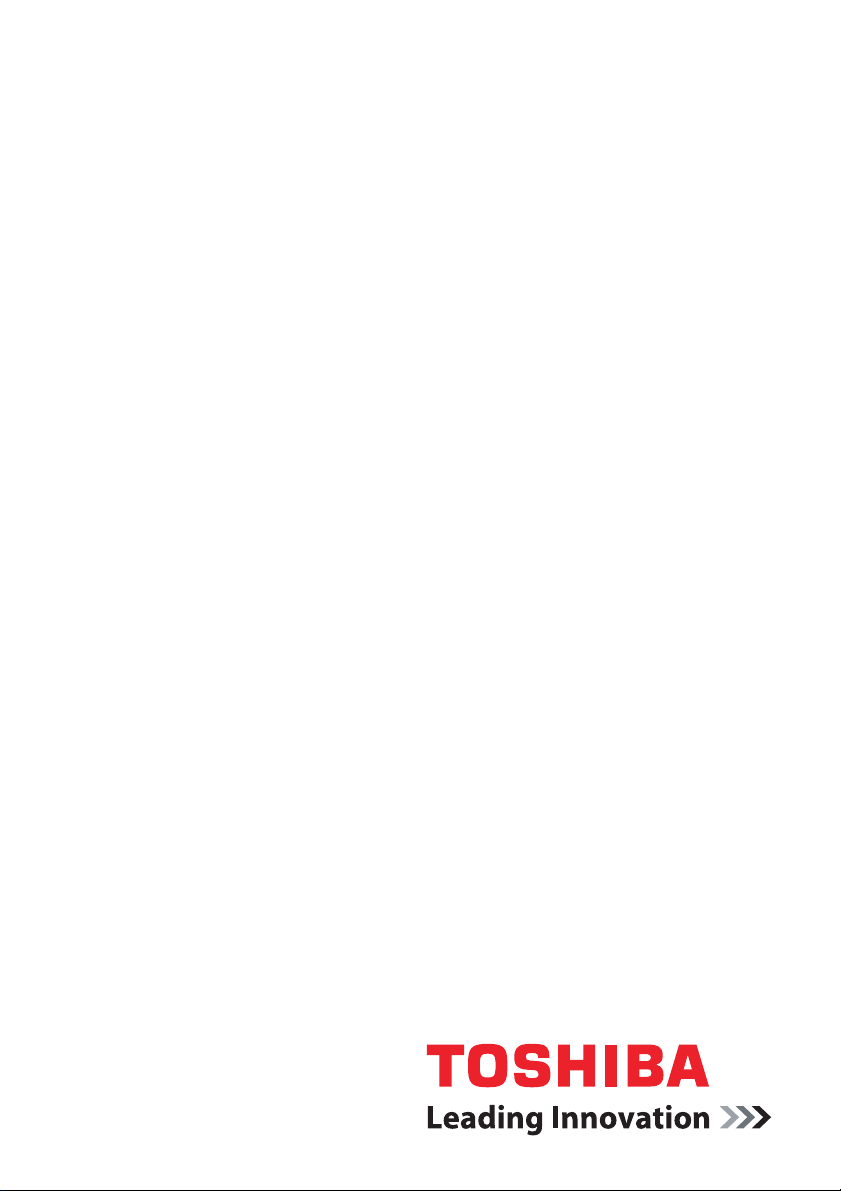
Benutzerhandbuch
L350/L350D
computers.toshiba-europe.com
Page 2
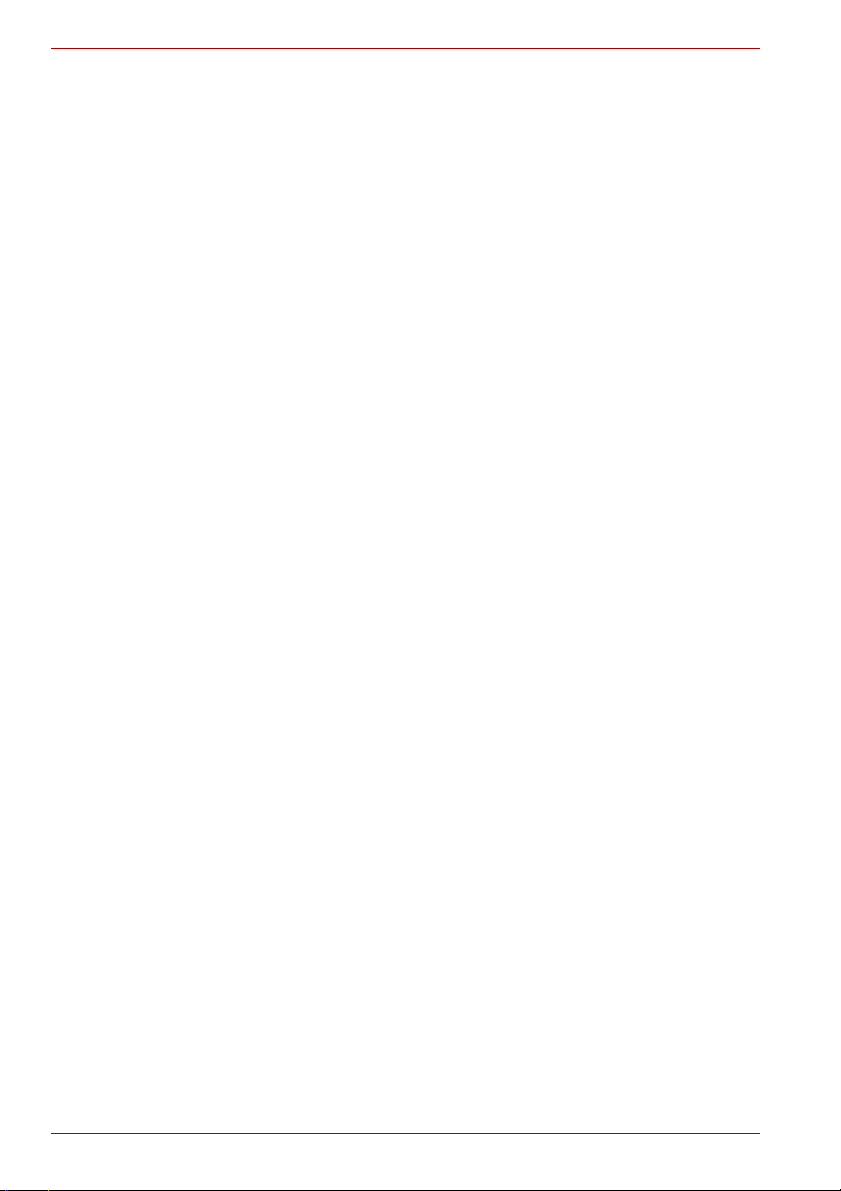
L350/L350D
Copyright
© 2008 by TOSHIBA Corporation. Alle Rechte vorbehalten. Jede
Wiedergabe oder Verwertung außerhalb der durch das Copyright erlaubten
Grenzen ist ohne vorherige schriftliche Genehmigung seitens TOSHIBA
unzulässig. Bezüglich der Nutzung der in diesem Handbuch enthaltenen
Informationen wird keine Patenthaftung übernommen.
TOSHIBA L350/L350D Mobiler Personal Computer Benutzerhandbuch
Erste Auflage Februar 2008
Das Urheberrecht für Musik, Filme, Computerprogramme, Datenbanken
und anderes geistiges Eigentum, das durch das Urheberrechtgesetz
geschützt ist, liegt bei den Autoren oder den Eigentümern im
urheberrechtlichen Sinn. Urheberrechtlich geschütztes Material darf nur für
den privaten Gebrauch bzw. den Gebrauch in der eigenen Wohnung
vervielfältigt werden. Jegliche andere Verwendung als die oben
beschriebene (einschließlich der Digitalisierung, Änderung oder
Übertragung von kopiertem Material sowie der Verteilung in einem
Netzwerk) ohne Einwilligung der Urheberrechtseigentümer ist eine
Verletzung des Urheberrechts oder der Autorenrechte und stellt eine
Ordnungswidrigkeit oder strafbare Handlung dar. Bitte halten Sie die
Gesetze bezüglich des Urheberrechts ein und erstellen Sie keine
unrechtmäßigen Kopien dieses Handbuchs.
Haftungsausschluss
Dieses Handbuch wurde validiert und auf Korrektheit überprüft.
Die hierin enthaltenen Anweisungen und Beschreibungen waren zur Zeit
der Erstellung des Handbuchs für den Mobilen Personal Computer
TOSHIBA L350/L350D korrekt. Nachfolgende Computer und Handbücher
können jedoch ohne vorherige Ankündigung geändert werden. TOSHIBA
übernimmt keine Haftung für Schäden, die direkt oder indirekt durch Fehler,
Auslassungen oder Abweichungen zwischen Computer und Handbuch
verursacht werden.
Marken
IBM ist eine eingetragene Marke und IBM PC und PS/2 sind Marken der
International Business Machines Corporation.
Intel, Intel SpeedStep, Intel Core und Centrino sind Marken oder
eingetragene Marken der Intel Corporation oder deren
Tochtergesellschaften in den USA und in anderen Ländern/
Vertriebsgebieten.
AMD, das AMD Arrow-Logo, AMD Athlon, AMD Turion, Radeon und
Kombinationen davon, ATI Mobility Radeon sind Marken von Advanced
Micro Devices, Inc.
Windows und Microsoft sind eingetragene Marken und Windows Vista ist
eine Marke der Microsoft Corporation.
ii Benutzerhandbuch
Page 3
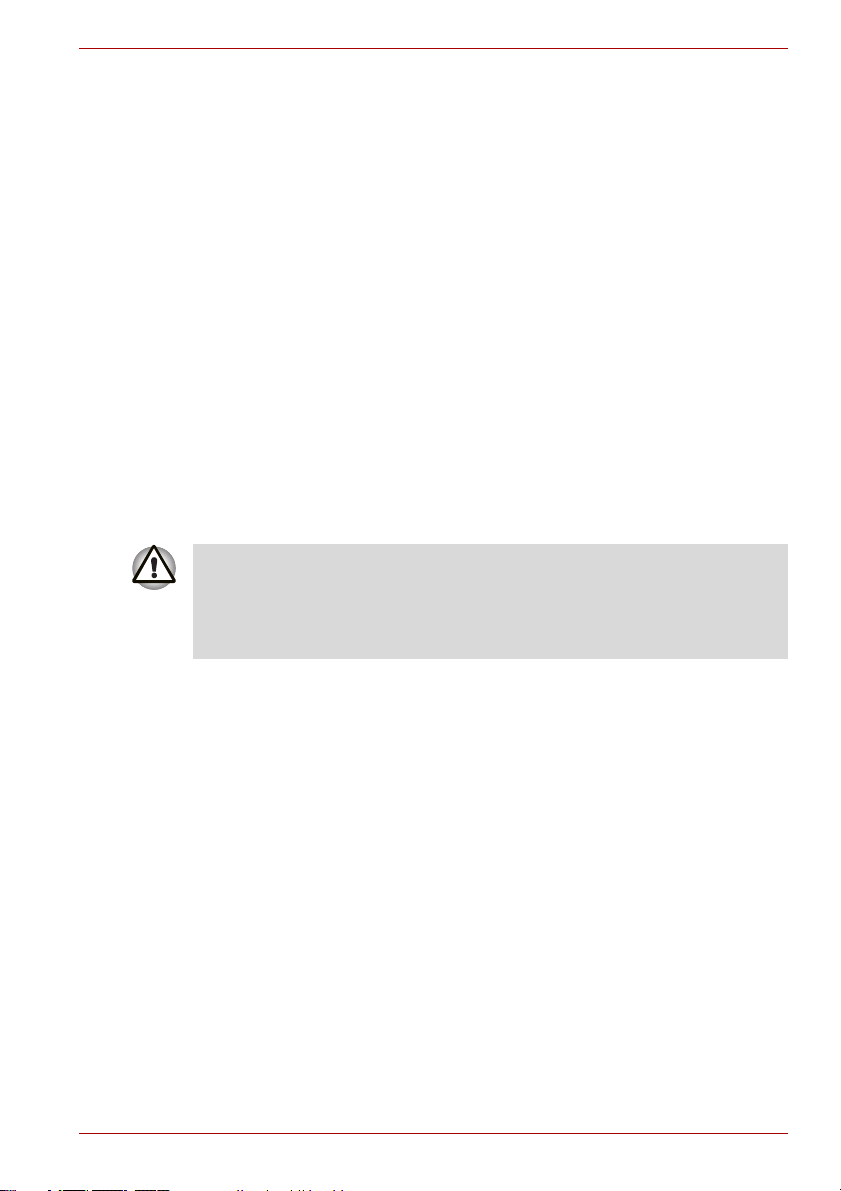
Photo CD ist eine Marke von Eastman Kodak.
Memory Stick ist eine eingetragene Marke und i.LINK ist eine Marke der
Sony Corporation.
DVD MovieFactory ist eine Marke von Ulead Systems. Inc.
Labelflash™ ist eine Marke von YAMAHA CORPORATION.
Hergestellt unter Lizenz von Digital Theater Systems, Inc. US-Patente Nr.
5,451,942; 5,956,674; 5,974,380; 5,978,762; 6,226,616; 6,487,535; weitere
US- und weltweite Patente erteilt oder anhängig. „DTS“ und „DTS Digital
Surround“ sind eingetragene Warenzeichen von Digital Theater Systems,
Inc. Copyright 1996, 2003 Digital Theater Systems, Inc. Alle Rechte
vorbehalten.
In diesem Handbuch können auch andere Marken und eingetragene
Marken als die oben aufgeführten verwendet werden.
Sicherheitshinweise
Beachten Sie die nachstehenden Sicherheitsrichtlinien, um Verletzungen
und Sachschäden zu vermeiden.
Bei der Verwendung des Computers
Verwenden Sie den tragbaren Computer nicht über einen längeren
Zeitraum, wenn er mit der Unterseite auf Ihren Oberschenkeln steht.
Bei längerem Betrieb kann sich die Unterseite stark erwärmen. Der
anhaltende Hautkontakt mit dem Computer kann zu Unbehagen oder
sogar leichten Verbrennungen führen.
L350/L350D
■ Versuchen Sie nicht, den Computer selbst zu reparieren. Halten Sie
sich immer genau an die Installationsanweisungen.
■ Transportieren Sie Akkus nicht in Taschen, Geldbörsen oder ähnlichen
Behältern, in denen Metallgegenstände (zum Beispiel Autoschlüssel)
einen Kurzschluss der Akkuanschlüsse verursachen könnten.
Der dabei entstehende Stromfluss kann zu extrem hohen Temperaturen
und möglicherweise Brandverletzungen oder -schäden führen.
■ Achten Sie darauf, dass keine Gegenstände auf dem Netzkabel des
Netzadapters abgestellt werden und dass keine Stolpergefahr durch
das Netzkabel besteht.
■ Wenn Sie den Computer im Netzbetrieb verwenden oder den Akku
aufladen, achten Sie darauf, dass die Wärme des Netzadapters gut
abgegeben werden kann. Bedecken Sie den Netzadapter nicht mit
Papier oder anderen Materialien; dadurch kann es zu einem
Wärmestau kommen. Verwenden Sie den Netzadapter nicht, wenn er
sich in einer Tasche befindet.
■ Verwenden Sie nur die für die Verwendung mit diesem Computer
empfohlenen Netzadapter und Akkus. Wenn Sie einen anderen
Netzadapter oder Akku verwenden, kann es zu einem Brand oder einer
Explosion kommen.
Benutzerhandbuch iii
Page 4

L350/L350D
■ Überprüfen Sie vor dem Anschließen des Computers an eine
Steckdose, ob der Netzadapter für die Netzspannung ausgelegt ist.
115 V/60 Hz in den meisten Teilen Nord- und Südamerikas und in
einigen Ländern in Fernost, zum Beispiel Taiwan. 100 V/50 Hz im
östlichen Japan, 100 V/60 Hz im westlichen Japan. 230 V/50 Hz in den
meisten Ländern Europas, im Nahen Osten und in Fernost.
■ Wenn Sie den Netzadapter mit einem Verlängerungskabel verwenden,
achten Sie darauf, dass die Gesamtstromstärke der an das
Verlängerungskabel angeschlossenen Geräte nicht die
Nennstromstärke des Verlängerungskabels übersteigt.
■ Um den Computer vollständig von der Stromzufuhr zu trennen, schalten
Sie ihn aus, nehmen den Akku heraus und ziehen den Netzadapter aus
der Steckdose.
■ Um das Risiko eines elektrischen Schlages zu vermeiden, sollten Sie
während eines Gewitters keine Kabel anschließen oder abtrennen,
Wartungsarbeiten durchführen oder Komponenten ein- oder ausbauen.
■ Stellen Sie den Computer zum Arbeiten auf einer ebenen Oberfläche
ab.
Erklärung zur EU-Konformität
Ergänzende Informationen: Dieses Produkt erfüllt die Bestimmungen
der Niederspannungsrichtlinie 2006/95/EEC, der EMV-Richtlinie
2004/108/EEC und/oder der R&TTE-Richtlinie 1999/5/EC“.
Dieses Produkt trägt das CE-Kennzeichen in Übereinstimmung mit den
entsprechenden europäischen Richtlinien. Verantwortlich für die
CE-Kennzeichnung ist die TOSHIBA Europe GmbH, Hammfelddamm 8,
41460 Neuss, Deutschland.
Den vollständigen und offiziellen Text der EU-Konformitätserklärung finden
Sie auf der Toshiba-Website unter http://epps.toshiba-teg.com.
GOST
iv Benutzerhandbuch
Page 5
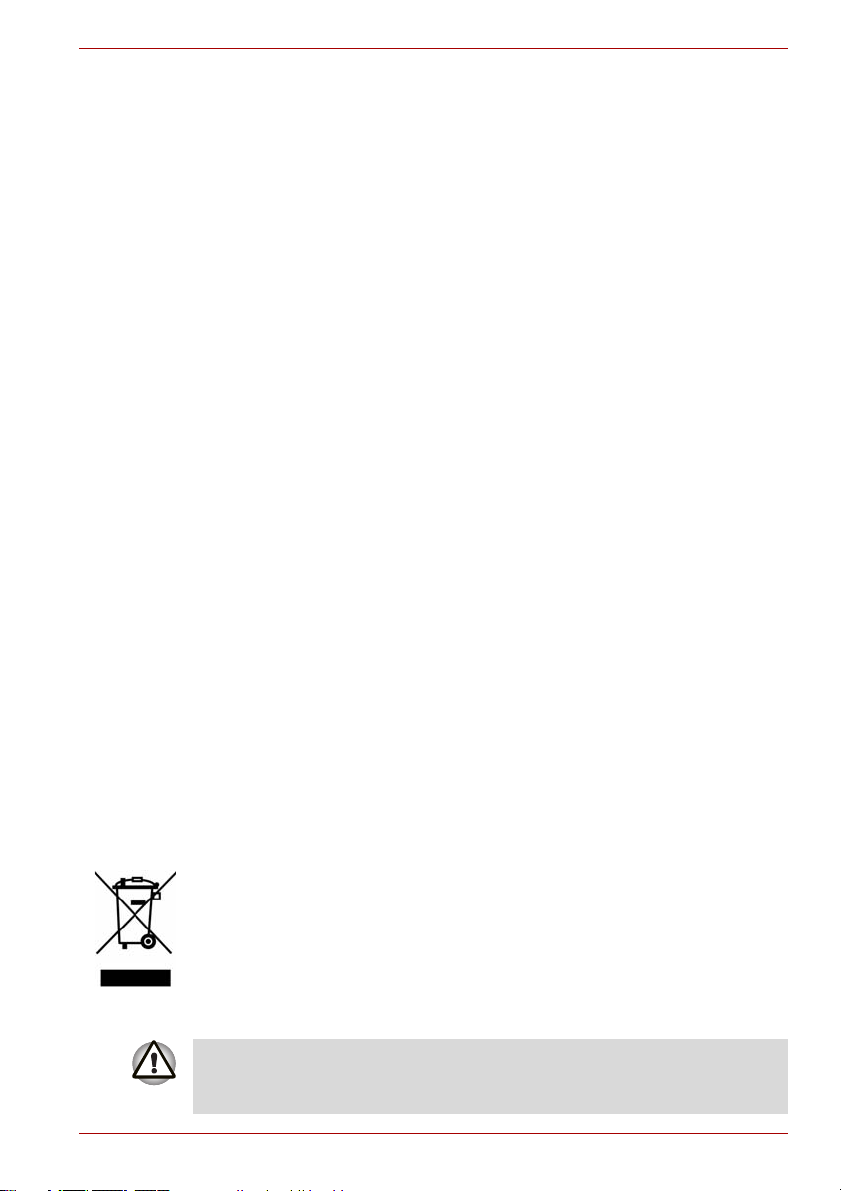
Hinweise zur Verwendung des Modems
Einstufung
Das Gerät entspricht den EU-Richtlinien [Kommissionsbeschluss „CTR21“]
für Endanschlüsse an öffentliche Telefonwählnetze in Europa.
Wegen der Unterschiede zwischen den Telefonnetzen der einzelnen
Länder/Gebiete bedeutet dies jedoch nicht, dass es überall in Betrieb
genommen werden kann.
Wenn Probleme auftreten, sollten Sie sich zunächst an Ihren Händler wenden.
Hinweise zur Netzwerkkompatibilität
Dieses Produkt ist für die Verwendung mit folgenden Netzwerken
konzipiert. Es wurde auch gemäß EG 201 121 getestet und zugelassen.
Deutschland ATAAB AN005,AN006,AN007,AN009,AN010
und DE03,04,05,08,09,12,14,17
Griechenland ATAAB AN005,AN006 und GR01,02,03,04
Portugal ATAAB AN001,005,006,007,011 und
P03,04,08,10
Spanien ATAAB AN005,007,012 und ES01
Schweiz ATAAB AN002
Alle anderen Länder/Gebiete ATAAB AN003,004
Für jedes Netzwerk sind spezielle Einstellungen oder Konfigurationen der
Software erforderlich. Lesen Sie dazu die entsprechenden Abschnitte im
Benutzerhandbuch.
Die Umschaltsignalfunktion (Hookflash) muss in den jeweiligen Ländern/
Gebieten zugelassen sein. Sie wurde nicht auf ihre Übereinstimmung mit
den Standards einzelner Länder/Gebiete geprüft. Daher kann keine
Gewähr für den Betrieb dieser Funktion in den jeweiligen Netzwerken
übernommen werden.
L350/L350D
Die folgenden Informationen gelten nur für die
Mitgliedstaaten der EU
Dieses Symbol zeigt an, dass dieses Produkt nicht als normaler Hausmüll
behandelt werden darf. Bitte sorgen Sie dafür, dass dieses Produkt korrekt
entsorgt wird, da die falsche Entsorgung des Produkts negative Folgen für
die Umwelt und Gesundheitsrisiken verursachen kann.
Wenn Sie ausführliche Informationen zum Recycling dieses Produkts
wünschen, wenden Sie sich bitte an die örtlichen zuständigen Behörden
oder den Händler, bei dem Sie dieses Produkt erworben haben.
Das Symbol ist bei Ihrem Modell möglicherweise nicht vorhanden; dies
richtet sich nach dem Land/Gebiet, in dem Sie den Computer gekauft
haben.
Benutzerhandbuch v
Page 6
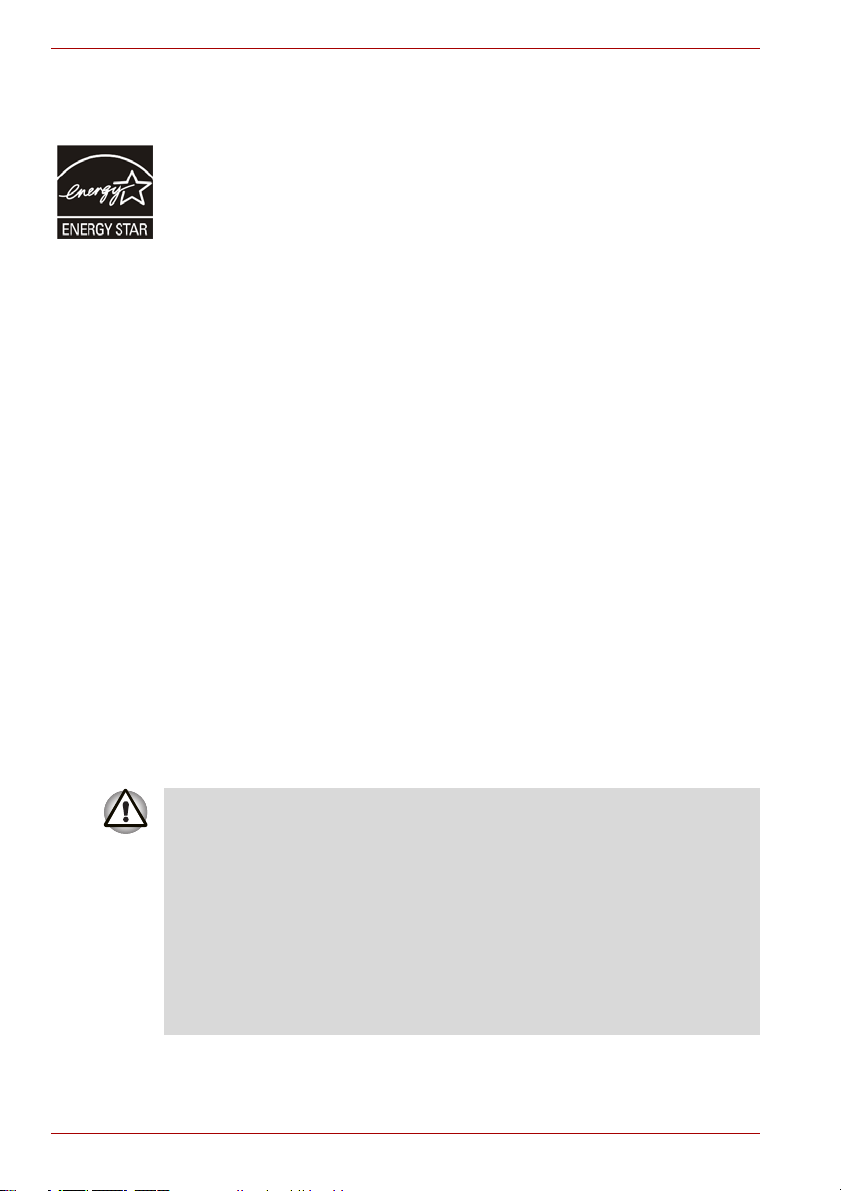
L350/L350D
ENERGY STAR® Programm
Ihr Computermodell erfüllt möglicherweise die ENERGY STAR®Bestimmungen. In diesem Fall ist der Computer mit dem ENERGY STAR
Logo gekennzeichnet, und es gelten die folgenden Angaben.
TOSHIBA ist Partner im ENERGY STAR
Protection Agency (EPA) und hat diesen Computer so entwickelt, dass die
ENERGY STAR
®
-Richtlinien für die Energieeffizienz eingehalten werden.
Bei Lieferung sind die Energieverwaltungsoptionen des Computers so
eingestellt, dass die stabilste Betriebsumgebung und die optimale
Systemleistung sowohl für Netzbetrieb als auch für Akkubetrieb erzielt wird.
Um Energie zu sparen, ist der Computer so eingestellt, dass im Netzbetrieb
nach 15 Minuten der Inaktivität der Energiesparmodus aktiviert wird, wobei
das System und der Bildschirm ausgeschaltet werden. TOSHIBA empfiehlt,
diese und andere Energiesparoptionen aktiviert zu lassen, damit der
Computer mit größtmöglicher Energieeffizienz arbeitet. Sie können den
Computer aus dem Energiesparmodus reaktivieren, indem Sie die
Ein/Aus-Taste drücken.
Produkte mit der ENERGY STAR
®
Austreten von Treibhausgasen, indem strenge Energieeffizienzrichtlinien,
die von der US-amerikanischen EPA und der EU-Kommission festgelegt
wurden, eingehalten werden. Gemäß der EPA verbraucht ein Computer,
der die neuen ENERGY STAR
®
-Richtlinien erfüllt, je nach Verwendung
zwischen 20% und 50% weniger Energie.
Wenn Sie mehr über das ENERGY STAR Program erfahren möchten,
besuchen Sie http://www.eu-energystar.org oder http://www.energystar.gov.
Standards für optische Laufwerke
®
Programm der Environmental
-Kennzeichnung verhindern das
®
-
TOSHIBA L350/L350D Computer sind bei Lieferung mit einem der
folgenden Laufwerke konfiguriert: DVD Super Multi (± R DL), DVD Super
Multi (± R DL) mit Label Flash oder HD DVD-ROM.
■ Dieses Laufwerk enthält ein Lasersystem. Lesen Sie dieses Handbuch
sorgfältig durch und bewahren Sie es zum Nachschlagen für später
auf.
Wenden Sie sich an ein autorisiertes Service-Center, wenn
Wartungsmaßnahmen erforderlich werden.
■ Die Verwendung von Bedienelementen, die Änderung von
Einstellungen und die Durchführung von Schritten, die in diesem
Handbuch nicht angegeben sind, kann zur Freisetzung gefährlicher
Strahlung führen
■ Öffnen Sie das Gehäuse nicht, um zu vermeiden, dass Sie dem
Laserstrahl direkt ausgesetzt werden..
vi Benutzerhandbuch
Page 7
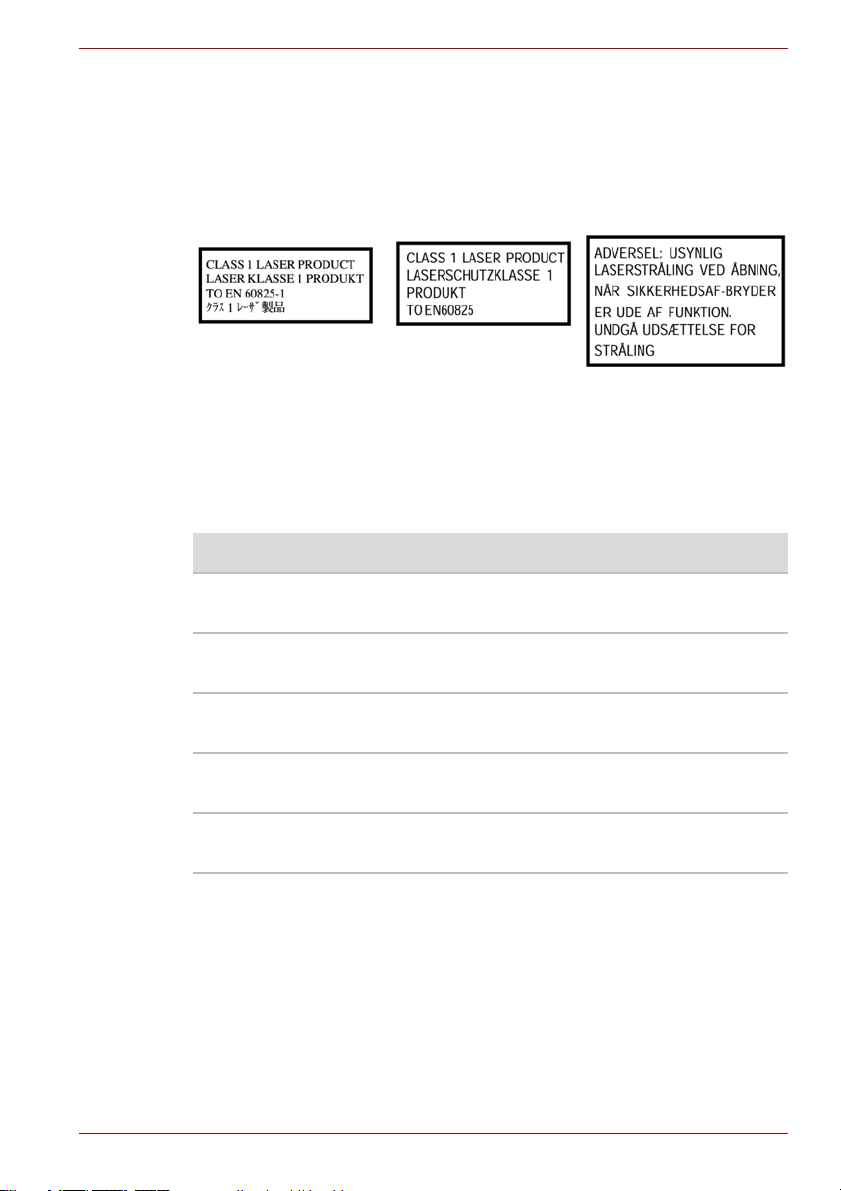
L350/L350D
Das Laufwerk trägt eine der folgenden Beschriftungen:
CLASS 1 LASER PRODUCT
LASER KLASSE 1
LUOKAN 1 LASERLAITE
APPAREIL A LASER DE CLASSE1
KLASS 1 LASER APPARAT
Vor der Auslieferung wird zertifiziert, dass das Laufwerk den Class 1 LaserAnforderungen des Artikels 21 der Standards of the Department of Health
and Human Services (DHHS 21 CFR) der Vereinigten Staaten entspricht.
Für alle anderen Länder wird zertifiziert, dass das Laufwerk den Klasse 1
Laser-Standards IEC825 und EN60825 entspricht.
Dieser Computer ist je nach Modell mit einem der folgenden Laufwerke
ausgestattet:
Hersteller Typ
Panasonic DVD Super Multi (± R Double Layer)
UJ-870B/UJ-870F
Hitachi DVD Super Multi (± R Double Layer)
GSA-T40N/GSA-T40F
Pioneer DVD Super Multi (± R Double Layer)
DVR-KD08TBM/DVR-KD08TBF
Toshiba Samsung DVD Super Multi (± R Double Layer)
TS-L632H/TS-L632P
Toshiba HD DVD ROM
SD-L802B
Benutzerhandbuch vii
Page 8
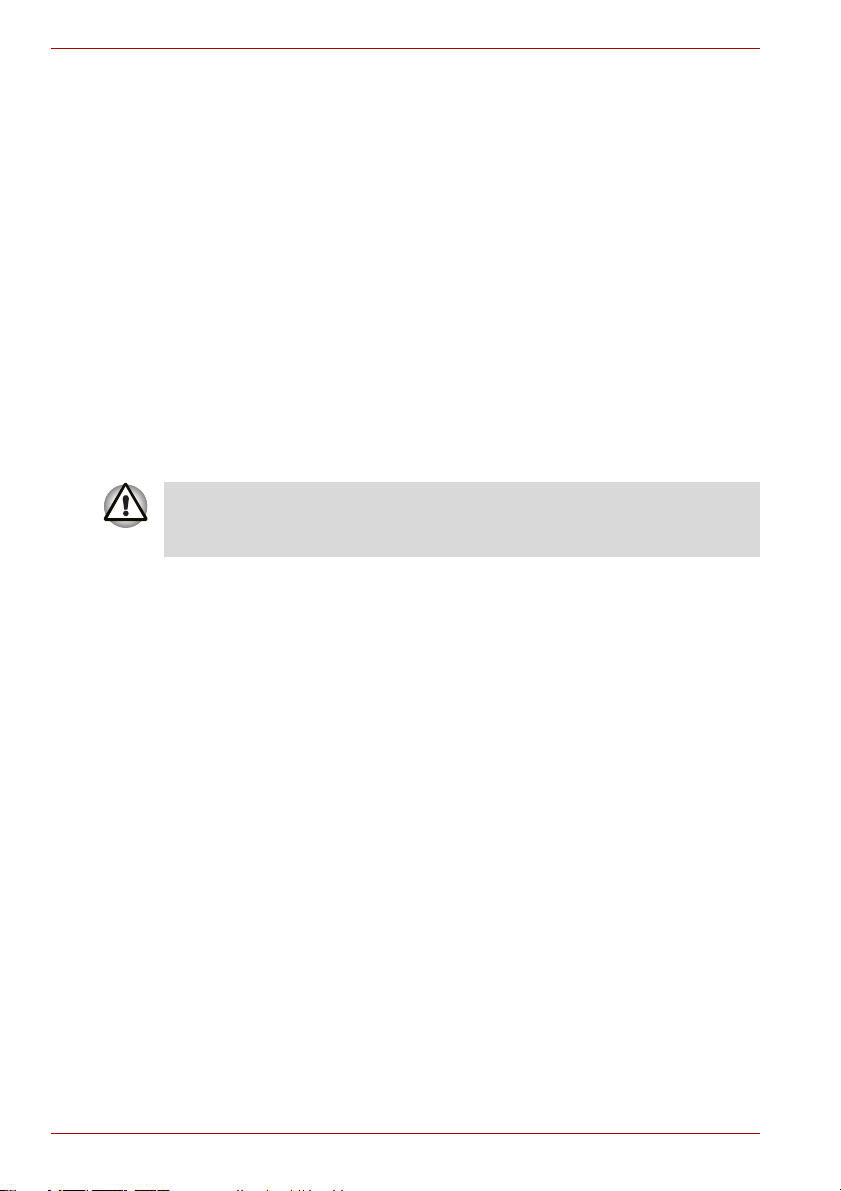
L350/L350D
Wichtiger Hinweis
Durch das Urheberrecht sind unter anderem Musik, Video,
Computerprogramme und Datenbanken geschützt. Sofern Sie keine
spezielle Genehmigung vom Eigentümer der Urbeberrechte haben, dürfen
Sie urheberrechtlich geschützte Daten nicht kopieren, verändern,
übertragen oder auf andere Weise darüber verfügen. Bitte beachten Sie,
dass das unerlaubte Kopieren, Verändern oder Übertragen gegebenenfalls
Schadensersatzforderungen und Strafen nach sich zieht.
■ Verwenden Sie während eines Gewitters nur schnurlose Telefone.
Andernfalls besteht ein geringes Risiko eines elektrischen Schlags
durch Blitzeinschlag.
■ Wenn Sie die Stadtwerke über austretendes Gas benachrichtigen,
verwenden Sie dazu nicht ein Telefon in der Nähe der Gasaustrittstelle.
■ Verwenden Sie nur das in diesem Handbuch beschriebene Netzkabel.
■ Ersetzen Sie den Akku nur durch einen vom Hersteller empfohlenen
identischen oder kompatiblen Akku.
■ Entsorgen Sie Akkus den lokalen Bestimmungen entsprechend.
Verwenden Sie nur den Akku, den Sie mit dem Computer erhalten haben,
oder einen optional erhältlichen Akku. Die Verwendung eines falschen
Akkus kann Ihren Computer beschädigen.
TOSHIBA übernimmt in einem solchen Fall keine Haftung.
viii Benutzerhandbuch
Page 9

Inhaltsverzeichnis
Vorwort
Allgemeine Vorsichtsmaßnahmen
Kapitel 1 Einführung
Teileprüfliste . . . . . . . . . . . . . . . . . . . . . . . . . . . . . . . . . . . . . . . . . . . . . 1-1
Merkmale . . . . . . . . . . . . . . . . . . . . . . . . . . . . . . . . . . . . . . . . . . . . . . . . 1-3
Besondere Merkmale . . . . . . . . . . . . . . . . . . . . . . . . . . . . . . . . . . . . . 1-10
TOSHIBA Value Added Package . . . . . . . . . . . . . . . . . . . . . . . . . . . . 1-12
Dienstprogramme und Anwendungen . . . . . . . . . . . . . . . . . . . . . . . 1-13
Zusatzeinrichtungen . . . . . . . . . . . . . . . . . . . . . . . . . . . . . . . . . . . . . 1-15
Kapitel 2 Hardware-Überblick
Vorderseite mit geschlossenem Bildschirm . . . . . . . . . . . . . . . . . . . 2-1
Linke Seite. . . . . . . . . . . . . . . . . . . . . . . . . . . . . . . . . . . . . . . . . . . . . . . 2-3
Rechte Seite . . . . . . . . . . . . . . . . . . . . . . . . . . . . . . . . . . . . . . . . . . . . . 2-5
Rückseite. . . . . . . . . . . . . . . . . . . . . . . . . . . . . . . . . . . . . . . . . . . . . . . . 2-6
Unterseite . . . . . . . . . . . . . . . . . . . . . . . . . . . . . . . . . . . . . . . . . . . . . . . 2-7
Vorderseite mit offenem Bildschirm. . . . . . . . . . . . . . . . . . . . . . . . . . 2-8
Funktionstasten . . . . . . . . . . . . . . . . . . . . . . . . . . . . . . . . . . . . . . . . . 2-10
System-LEDs . . . . . . . . . . . . . . . . . . . . . . . . . . . . . . . . . . . . . . . . . . . 2-11
Tastatur-LEDs . . . . . . . . . . . . . . . . . . . . . . . . . . . . . . . . . . . . . . . . . . . 2-12
optische Laufwerke . . . . . . . . . . . . . . . . . . . . . . . . . . . . . . . . . . . . . . 2-12
Netzadapter . . . . . . . . . . . . . . . . . . . . . . . . . . . . . . . . . . . . . . . . . . . . . 2-16
Kapitel 3 Erste Schritte
Anschließen des Netzadapters . . . . . . . . . . . . . . . . . . . . . . . . . . . . . . 3-2
Öffnen des Bildschirms . . . . . . . . . . . . . . . . . . . . . . . . . . . . . . . . . . . . 3-3
Einschalten des Computers . . . . . . . . . . . . . . . . . . . . . . . . . . . . . . . . 3-3
Erstmaliges Starten des Systems. . . . . . . . . . . . . . . . . . . . . . . . . . . . 3-4
Ausschalten des Computers . . . . . . . . . . . . . . . . . . . . . . . . . . . . . . . . 3-4
Neustarten des Computers . . . . . . . . . . . . . . . . . . . . . . . . . . . . . . . . . 3-8
Optionen für die Systemwiederherstellung . . . . . . . . . . . . . . . . . . . . 3-8
Wiederherstellen der vorinstallierten Software . . . . . . . . . . . . . . . . . 3-9
L350/L350D
Benutzerhandbuch ix
Page 10
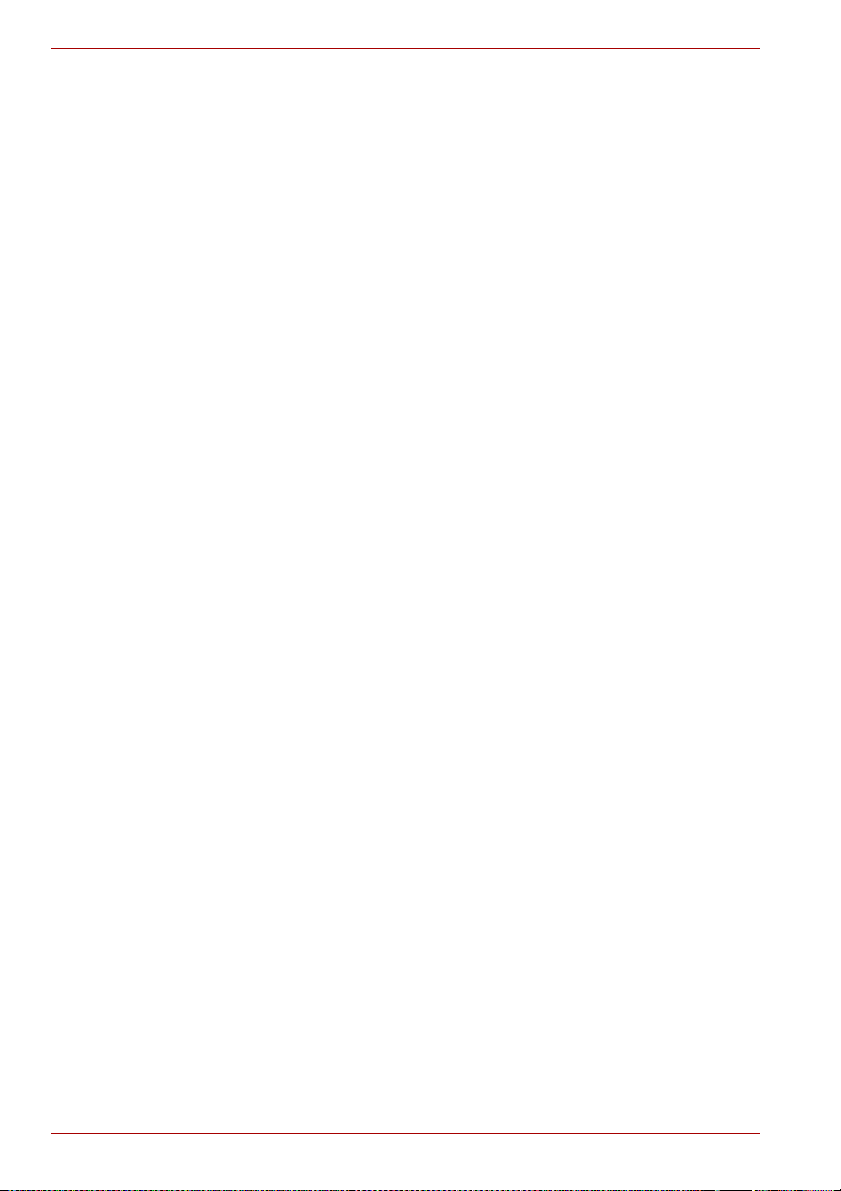
L350/L350D
Kapitel 4
Grundlagen der Bedienung
Verwenden des Touchpads . . . . . . . . . . . . . . . . . . . . . . . . . . . . . . . . . .4-1
Verwenden der optischen Laufwerke. . . . . . . . . . . . . . . . . . . . . . . . . .4-2
Verwendung von TOSHIBA HD DVD PLAYER zum Abspielen
von HD DVDs (bei einigen Modellen vorinstalliert) . . . . . . . . . . . .4-7
Verwenden von TOSHIBA HD DVD PLAYER-Software . . . . . . . . . . .4-10
Verwendung des Computers als HD DVD Player . . . . . . . . . . . . . . .4-15
Beschreiben von CD/DVDs im DVD-Super-Multi-Laufwerk (± R DL)/
HD DVD-ROM-Laufwerk. . . . . . . . . . . . . . . . . . . . . . . . . . . . . . . . . .4-17
Wichtiger Hinweis (DVD-Super-Multi (± R DL)-Laufwerk/
HD DVD-ROM-Laufwerk. . . . . . . . . . . . . . . . . . . . . . . . . . . . . . . . . .4-17
TOSHIBA Disc Creator. . . . . . . . . . . . . . . . . . . . . . . . . . . . . . . . . . . . .4-22
Anzeige . . . . . . . . . . . . . . . . . . . . . . . . . . . . . . . . . . . . . . . . . . . . . . . . .4-24
Umgang mit Datenträgern . . . . . . . . . . . . . . . . . . . . . . . . . . . . . . . . . .4-27
Verwenden der Webcam . . . . . . . . . . . . . . . . . . . . . . . . . . . . . . . . . . .4-27
Modem. . . . . . . . . . . . . . . . . . . . . . . . . . . . . . . . . . . . . . . . . . . . . . . . . .4-30
LED für drahtlose Kommunikation. . . . . . . . . . . . . . . . . . . . . . . . . . .4-33
LAN . . . . . . . . . . . . . . . . . . . . . . . . . . . . . . . . . . . . . . . . . . . . . . . . . . . .4-35
Reinigung des Computers. . . . . . . . . . . . . . . . . . . . . . . . . . . . . . . . . .4-36
Transport des Computers . . . . . . . . . . . . . . . . . . . . . . . . . . . . . . . . . .4-36
Schutz vor Überhitzung. . . . . . . . . . . . . . . . . . . . . . . . . . . . . . . . . . . .4-37
Kapitel 5 Tastatur
Zeichentasten . . . . . . . . . . . . . . . . . . . . . . . . . . . . . . . . . . . . . . . . . . . . .5-1
Funktionstasten F1 ... F9. . . . . . . . . . . . . . . . . . . . . . . . . . . . . . . . . . . .5-2
Softkeys: FN mit Kombination mit anderen Tasten . . . . . . . . . . . . . .5-2
Windows-Tasten . . . . . . . . . . . . . . . . . . . . . . . . . . . . . . . . . . . . . . . . . . .5-4
Erzeugen von ASCII-Zeichen . . . . . . . . . . . . . . . . . . . . . . . . . . . . . . . .5-5
Kapitel 6 Stromversorgung und Startmodi
Stromversorgungsbedingungen. . . . . . . . . . . . . . . . . . . . . . . . . . . . . .6-1
Power-LED . . . . . . . . . . . . . . . . . . . . . . . . . . . . . . . . . . . . . . . . . . . . . . .6-2
Akkutypen. . . . . . . . . . . . . . . . . . . . . . . . . . . . . . . . . . . . . . . . . . . . . . . .6-3
RTC-Akku . . . . . . . . . . . . . . . . . . . . . . . . . . . . . . . . . . . . . . . . . . . . . . . .6-4
Pflege und Gebrauch des Akkus . . . . . . . . . . . . . . . . . . . . . . . . . . . . .6-5
Ersetzen des Akkus . . . . . . . . . . . . . . . . . . . . . . . . . . . . . . . . . . . . . . .6-12
Starten des Computers mit Passwort. . . . . . . . . . . . . . . . . . . . . . . . .6-14
Startmodi. . . . . . . . . . . . . . . . . . . . . . . . . . . . . . . . . . . . . . . . . . . . . . . .6-14
Kapitel 7 HW Setup und Passwörter
HW Setup . . . . . . . . . . . . . . . . . . . . . . . . . . . . . . . . . . . . . . . . . . . . . . . .7-1
Kapitel 8 Zusatzeinrichtungen
ExpressCard . . . . . . . . . . . . . . . . . . . . . . . . . . . . . . . . . . . . . . . . . . . . . .8-2
Kartensteckplatz für verschiedene digitale Medien . . . . . . . . . . . . . .8-3
Speichererweiterung . . . . . . . . . . . . . . . . . . . . . . . . . . . . . . . . . . . . . . .8-6
Zusätzliche Akkus (6-zellig oder 9-zellig) . . . . . . . . . . . . . . . . . . . . . .8-9
x Benutzerhandbuch
Page 11
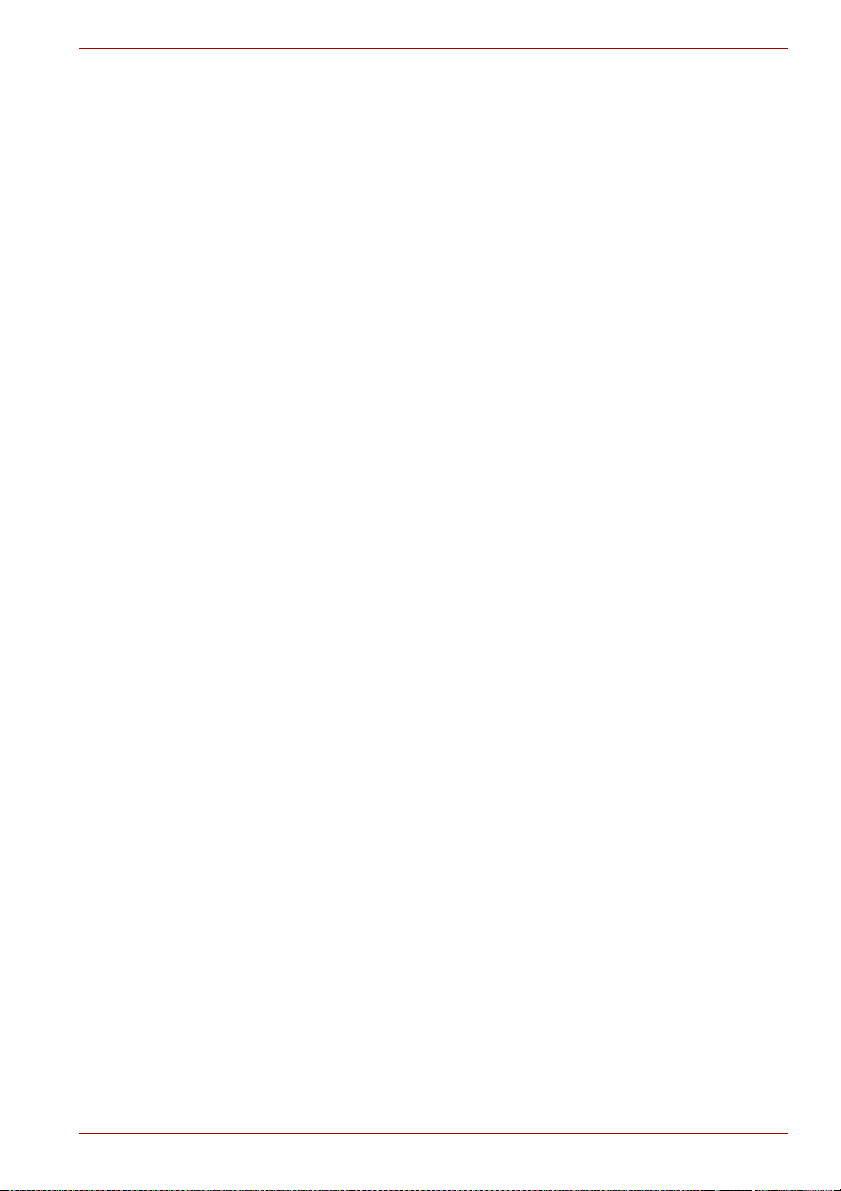
Zusätzlicher Netzadapter. . . . . . . . . . . . . . . . . . . . . . . . . . . . . . . . . . . 8-9
USB-Diskettenlaufwerk . . . . . . . . . . . . . . . . . . . . . . . . . . . . . . . . . . . . 8-9
Externer Monitor. . . . . . . . . . . . . . . . . . . . . . . . . . . . . . . . . . . . . . . . . 8-10
HDMI . . . . . . . . . . . . . . . . . . . . . . . . . . . . . . . . . . . . . . . . . . . . . . . . . . 8-11
Sicherheitsschloss. . . . . . . . . . . . . . . . . . . . . . . . . . . . . . . . . . . . . . . 8-12
Kapitel 9 Fehlerbehebung
Vorgehen bei der Problemlösung . . . . . . . . . . . . . . . . . . . . . . . . . . . . 9-1
Hardware- und System-Checkliste . . . . . . . . . . . . . . . . . . . . . . . . . . . 9-3
TOSHIBA-Support. . . . . . . . . . . . . . . . . . . . . . . . . . . . . . . . . . . . . . . . 9-19
Kapitel 10 Haftungsausschlüsse
Anhang A Technische Daten
Anhang B Grafikadapter und Anzeigemodi
Anhang C Wireless LAN
Anhang D Netzkabel und Netzstecker
Anhang E Falls Ihr Computer gestohlen wird
Glossar
Stichwortverzeichnis
L350/L350D
Benutzerhandbuch xi
Page 12

L350/L350D
xii Benutzerhandbuch
Page 13
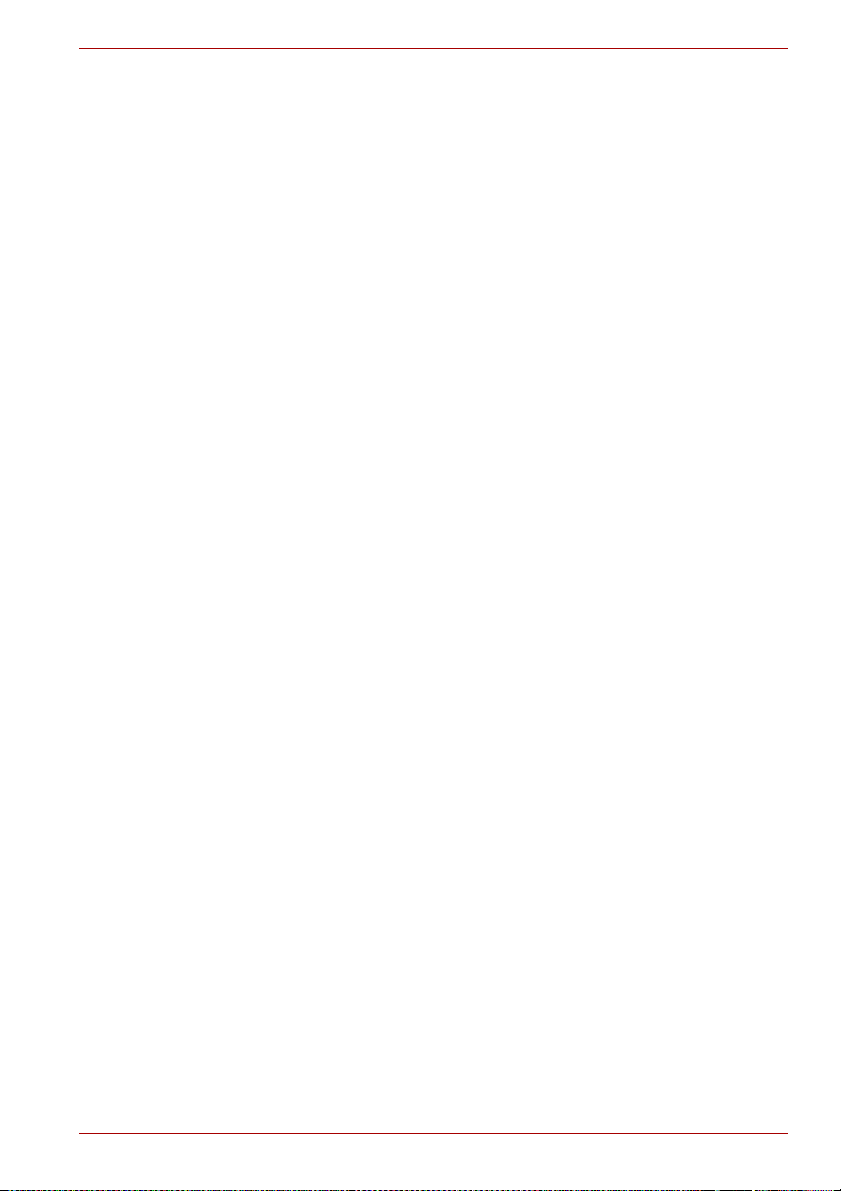
Vorwort
Mit dem Kauf eines TOSHIBA L350/L350D Computers haben Sie eine gute
Entscheidung getroffen. Dieser leistungsstarke Notebook-Computer wird
Sie jahrelang zuverlässig bei der Arbeit unterstützen.
In diesem Handbuch wird beschrieben, wie Sie Ihren TOSHIBA L350/
L350D Computer einrichten und verwenden. Außerdem enthält es
ausführliche Informationen zur Konfiguration des Computers, zu
Grundlagen der Bedienung und zur Pflege des Computers sowie zum
Einsatz von Zusatzgeräten und zur Fehlersuche und -behebung.
Sind Sie mit der Verwendung von Computern im Allgemeinen oder
Notebooks im Besonderen noch unerfahren, lesen Sie zuerst die Kapitel
Einführung und Hardware-Überblick, um sich mit den Merkmalen, den
Bestandteilen und dem Zubehör des Computers vertraut zu machen.
In Erste Schritte finden Sie dann Schritt-für-Schritt-Anweisungen zum
Einrichten des Computers.
Sind Sie bereits ein erfahrener Computerbenutzer, lesen Sie dieses
Vorwort weiter, um sich über den Aufbau des Handbuchs zu informieren,
und blättern Sie es dann kurz durch. Lesen Sie auf jeden Fall den Abschnitt
Besondere Merkmale der Einführung, um sich über besondere Merkmale
und Funktionen des Computer zu informieren, und beachten Sie HW Setup
und Passwörter. Wenn Sie Express Cards installieren oder externe Geräte,
zum Beispiel einen Drucker, anschließen möchten, lesen Sie Kapitel 8,
Zusatzeinrichtungen.
L350/L350D
Inhalt des Handbuchs
Dieses Handbuch besteht aus den folgenden Kapiteln und Anhängen,
einem Glossar und einem Stichwortverzeichnis.
Kapitel 1, Einführung, stellt einen Überblick über die Merkmale, Funktionen
und Optionen des Computers dar.
In Kapitel 2, Hardware-Überblick werden die Bestandteile des Computers
und deren Funktion beschrieben.
Kapitel 3, Erste Schritte, enthält einen kurzen Überblick über die erste
Verwendung des Computers.
Benutzerhandbuch xiii
Page 14
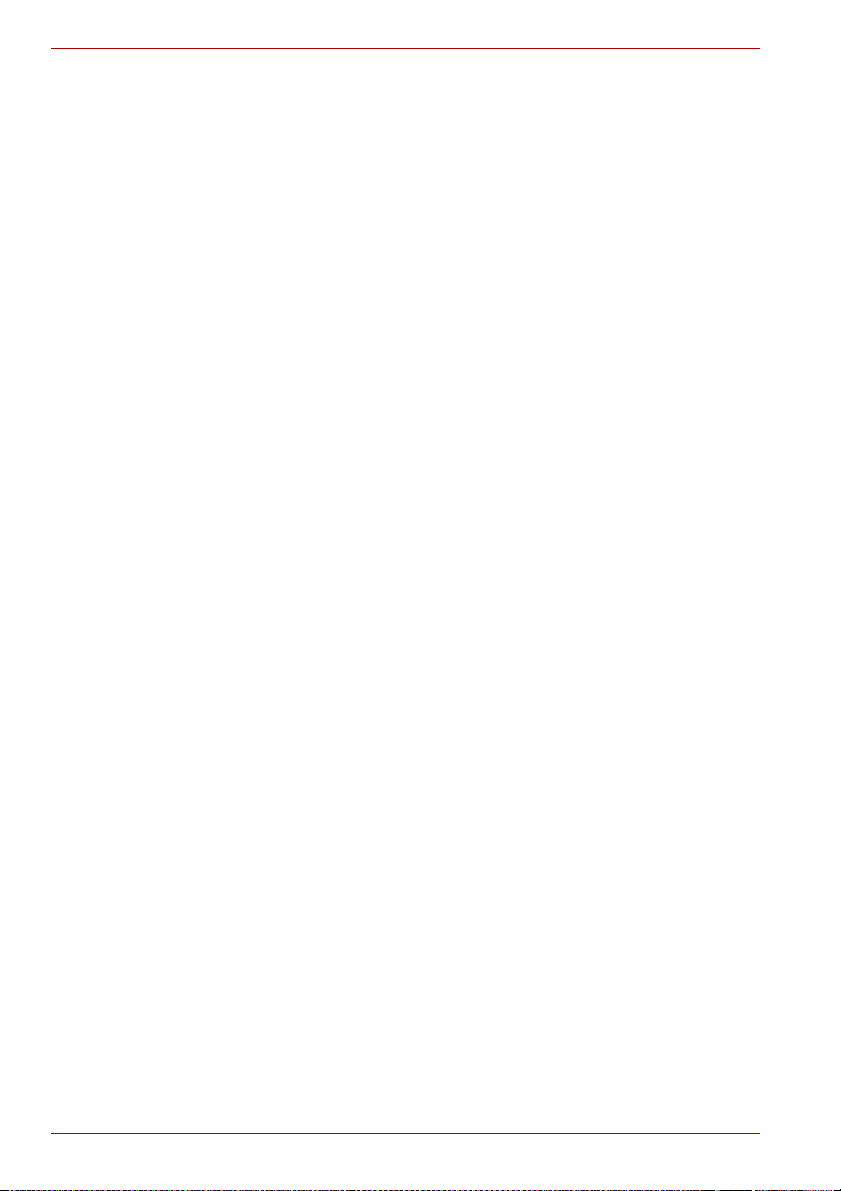
L350/L350D
Kapitel 4, Grundlagen der Bedienung, enthält Hinweise zum Umgang mit
dem Computer und zur Verwendung der folgenden Geräte und
Einrichtungen: Touchpad, optisches Laufwerk, externes Diskettenlaufwerk,
Wireless LAN, LAN, Audio-/Videosteuerungen und internes Modem.
Kapitel 5, Tastatur, enthält eine Beschreibung der besonderen
Tastaturfunktionen, darunter die integrierte numerische Tastatur und
Hotkeys.
Kapitel 6, Stromversorgung und Startmodi, enthält Informationen zur
Stromversorgung des Computers und zu den Energiesparmodi.
Kapitel 7, HW Setup und Passwörter, erklärt die Konfiguration des
Computers mithilfe des Programms HW Setup. Außerdem erfahren Sie
hier, wie Sie ein Passwort einrichten.
In Kapitel 8, Zusatzeinrichtungen, wird die zusätzlich erhältliche Hardware
beschrieben.
Kapitel 9, Fehlerbehebung, enthält Informationen zur Durchführung von
Diagnosetests und über Maßnahmen zum Beheben von eventuell
auftretenden Schwierigkeiten.
Kapitel 10, Haftungsausschlüsse, enthält Informationen zu rechtlichen
Hinweisen für Ihren Computer.
In den Anhängen finden Sie die technischen Daten des Computers.
Im Glossar werden allgemeine Computerbegriffe definiert und die im Text
verwendeten Akronyme aufgelistet
Das Stichwortverzeichnis hilft Ihnen bei der Suche nach bestimmten
Themen.
Konventionen
In diesem Handbuch werden die folgenden Formate zum Beschreiben,
Kennzeichnen und Hervorheben von Begriffen und Bedienverfahren
verwendet.
Abkürzungen
Abkürzungen werden eingeführt, indem der betreffende Begriff beim ersten
Auftreten ausgeschrieben und die Abkürzung, die oft auf dem
entsprechenden englischen Ausdruck beruht, in Klammern gesetzt wird.
Beispiel: Nur-Lese-Speicher (Read Only Memory, ROM). Akronyme
werden auch im Glossar aufgeführt.
Symbole
Symbole kennzeichnen Anschlüsse, Regler und andere Teile des
Computers. In der LED-Leiste weisen Symbole auf die Komponente hin,
zu der sie Informationen geben.
xiv Benutzerhandbuch
Page 15
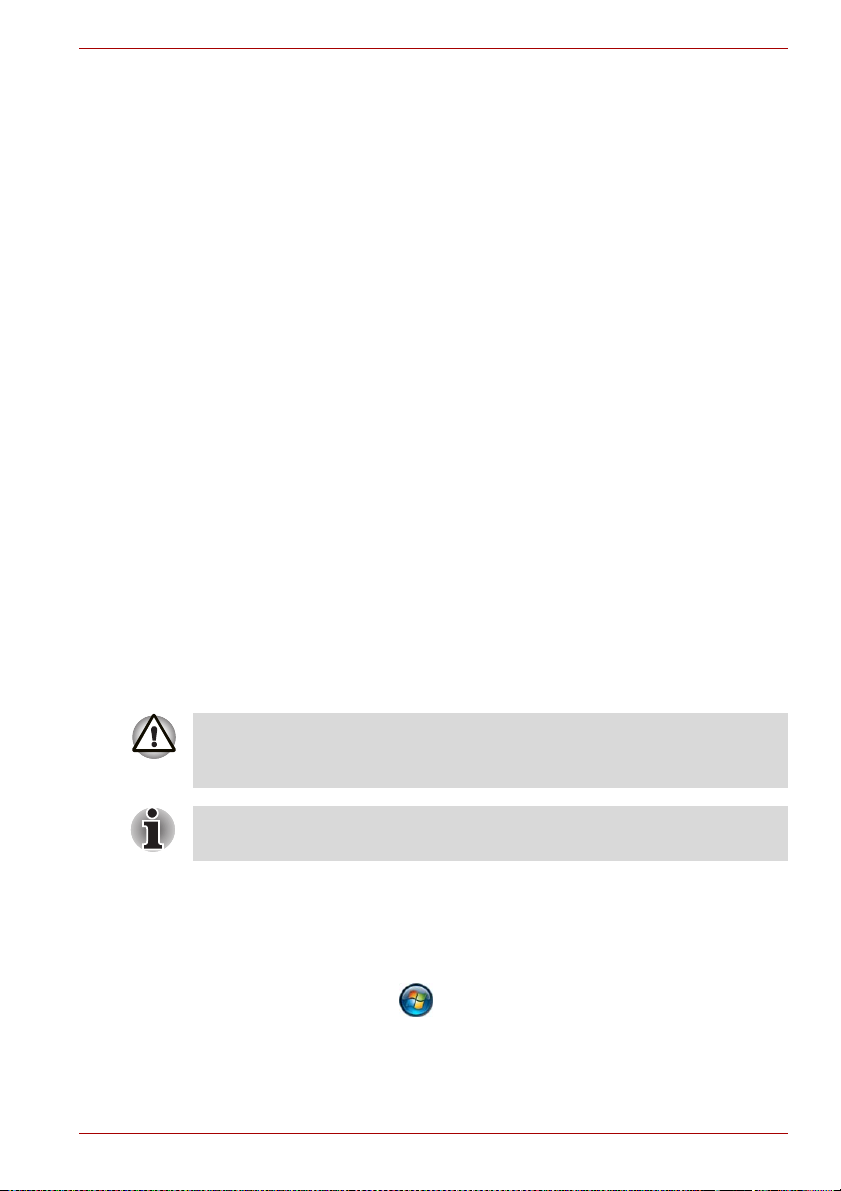
Tasten
Die Tasten der Tastatur werden im Text zum Beschreiben vieler
Computeroperationen verwendet. Die Beschriftung der Tasten, wie sie auf
der Tastatur erscheint, wird durch eine besondere Schrift dargestellt.
Beispiel: ENTER bezeichnet die Enter-Taste.
Tastaturbedienung
Bei manchen Operationen müssen Sie zwei oder mehr Tasten gleichzeitig
drücken. Solche Bedienschritte werden durch die Tastenbeschriftungen,
verbunden durch Pluszeichen (+), dargestellt. Beispiel: STRG + C
bedeutet, dass Sie die Taste STRG gedrückt halten und dann zur gleichen
Zeit C drücken müssen. Wenn drei Tasten benutzt werden, halten Sie die
beiden ersten gedrückt und drücken dann die dritte.
ABC Wenn Sie für einen Vorgang auf ein Symbol klicken oder
Text eingeben müssen, wird der Name des Symbols oder
der einzugebende Text in der nebenstehenden Schriftart
wiedergegeben.
Anzeige
ABC Namen von Fenstern oder Symbolen sowie Text, der vom
Computer ausgegeben und auf dem Bildschirm angezeigt
wird, wird in der links dargestellten Schrift wiedergegeben.
L350/L350D
Besondere Hinweise
Wichtige Informationen werden in diesem Handbuch auf zwei Arten
dargestellt. Sie erscheinen jeweils wie unten abgebildet.
Achtung! „Achtung“ zeigt Ihnen an, dass unsachgemäßer Gebrauch der
Geräte oder Nichtbefolgung von Anweisungen zu Datenverlust oder
Schäden an Ihrem Gerät führen kann.
Bitte lesen. Ein Hinweis ist eine Anmerkung oder ein Ratschlag, der Ihnen
bei der optimalen Nutzung Ihrer Geräte hilft.
Terminologie
Dieser Begriff ist im vorliegenden Dokument folgendermaßen definiert:
Start
Benutzerhandbuch xv
Das Wort „Start“ bezieht sich auf die Schaltfläche
®
„ “ in Microsoft
Windows Vista™.
Page 16
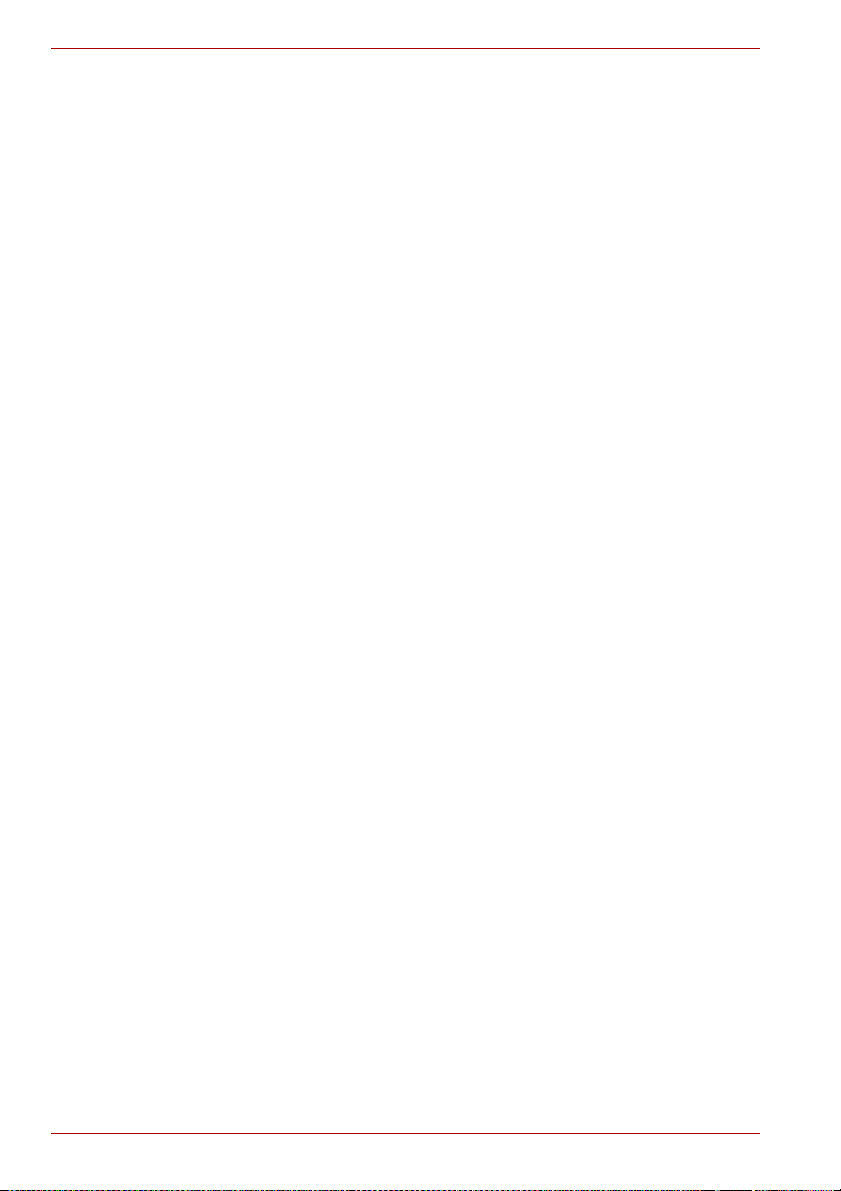
L350/L350D
xvi Benutzerhandbuch
Page 17
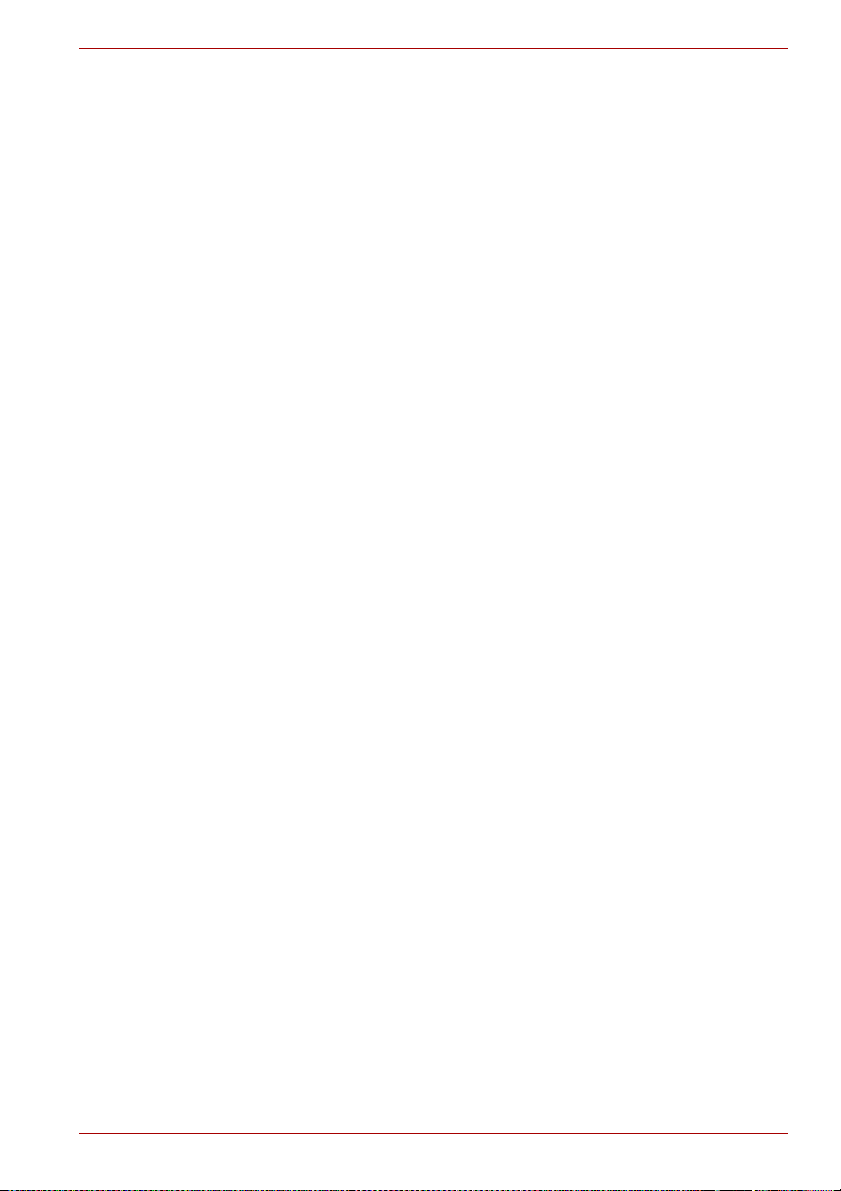
Allgemeine Vorsichtsmaßnahmen
TOSHIBA-Computer gewährleisten ein Optimum an Sicherheit, verringern
die gesundheitliche Belastung durch Überanstrengung und minimieren die
Risiken beim mobilen Einsatz der Geräte. Dennoch können Sie durch
Einhaltung einiger Vorsichtsmaßnahmen dazu beitragen, gesundheitliche
Beeinträchtigungen oder Schäden am Computer zu vermeiden.
Lesen Sie deshalb unbedingt die nachfolgenden Hinweise und die mit
„Vorsicht“ markierten Abschnitte im Handbuch.
Computerfreundliche Umgebung einrichten
Stellen Sie den Computer auf einer ebenen Oberfläche ab, die ausreichend
Platz für den Computer sowie das gesamte erforderliche Zubehör
(z. B. Drucker) bietet.
Lassen Sie genügend Platz um den Computer und die Peripheriegeräte
herum, damit die Lüftung gewährleistet ist. Andernfalls könnten sie sich
überhitzen.
Um den optimalen Betriebszustand des Computers zu erhalten, vermeiden
Sie in Ihrem Arbeitsumfeld Folgendes:
■ Staub, Feuchtigkeit und direkte Sonneneinstrahlung
■ Geräte, die elektromagnetische Felder erzeugen, wie
Stereolautsprecher (andere als an den Computer angeschlossene
Lautsprecher) oder Freisprechanlagen.
■ Rasche Temperaturwechsel oder Veränderungen der Luftfeuchtigkeit
und deren Verursacher (z. B. Lüftungsschlitze von Klimaanlagen oder
Heizungen).
■ Extreme Hitze, Kälte oder Luftfeuchtigkeit.
■ Flüssigkeiten und korrosive Chemikalien
L350/L350D
Verletzungen durch Überlastung
Lesen Sie das Handbuch für sicheres und angenehmes Arbeiten
aufmerksam durch. Es enthält Informationen zur Vermeidung von
Überlastungserscheinungen an Ihren Handgelenken durch längere
Verwendung der Tastatur.
Benutzerhandbuch xvii
Page 18
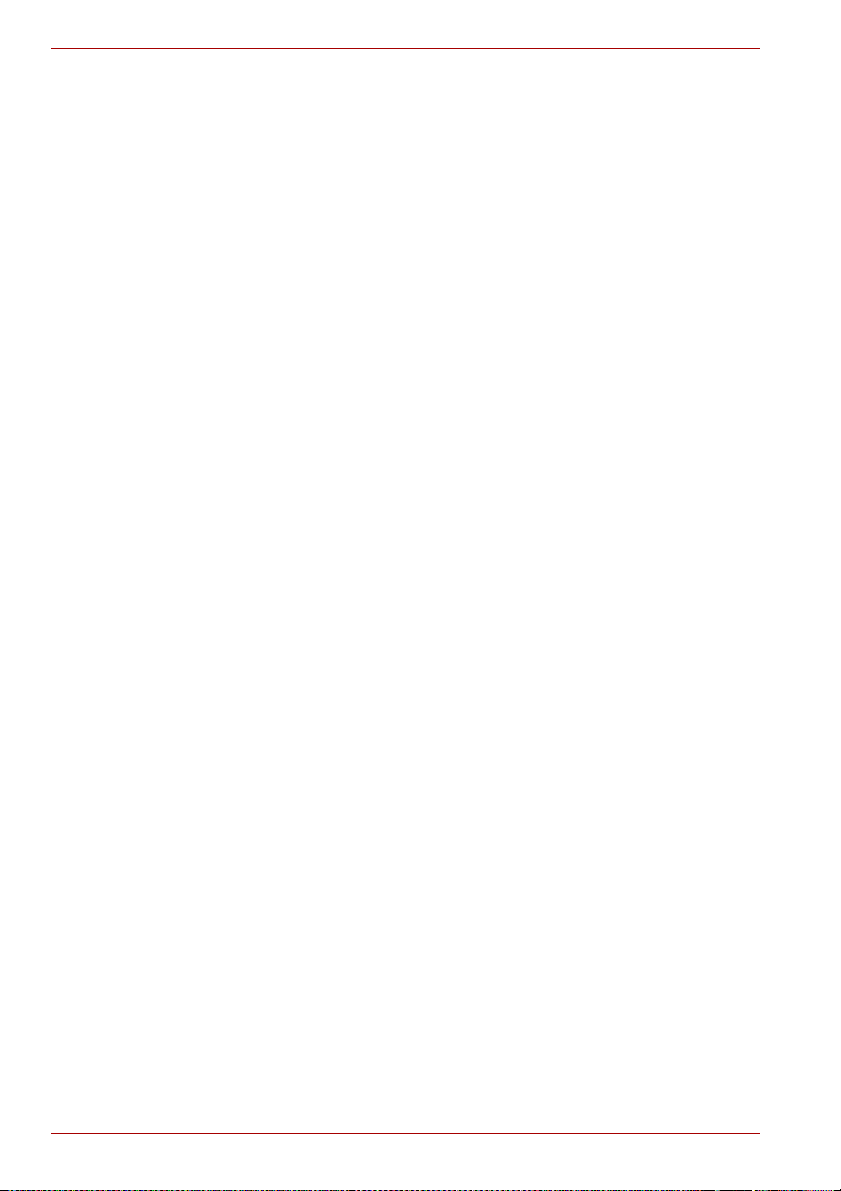
L350/L350D
Verletzung durch Wärmeeinwirkung
■ Vermeiden Sie längeren physischen Kontakt mit dem Computer. Wenn
der Computer für längere Zeit in Betrieb war, kann die Oberfläche sehr
warm werden. Auch wenn die Temperatur bei der einfachen Berührung
nicht als zu hoch empfunden wird, sollten Sie den langen physischen
Kontakt mit dem Computer vermeiden (z. B. wenn Sie den Computer
auf Ihren Schoß oder die Hände auf die Handballenauflage legen).
Es könnte zu einer Schädigung der Haut durch die andauernde
Wärmeeinwirkung auf niedriger Stufe kommen.
■ Vermeiden Sie nach längerer Verwendung des Computers die
Berührung der Metallplatte an den verschiedenen
Schnittstellenanschlüssen, da diese heiß werden kann.
■ Auch das Gehäuse des Netzadapters wird bei längerer Verwendung
warm. Dieser Zustand weist nicht auf eine Fehlfunktion hin. Ziehen Sie
den Netzadapter ab und lassen Sie ihn abkühlen, bevor Sie ihn
transportieren.
■ Legen Sie den Netzadapter nicht auf hitzeempfindlichem Material ab,
da das dieses sonst beschädigt werden könnte.
Schäden durch Druck- oder Stoßeinwirkung
Setzen Sie den Computer keinem starken Druck aus und lassen Sie keine
Gegenstände auf ihn fallen. Dadurch können die Bauteile des Computers
beschädigt werden und es kann zu Funktionsausfällen kommen.
Überhitzung von ExpressCards
Einige ExpressCards erwärmen sich bei längerem Gebrauch. Dies kann zu
Fehlern oder instabilem Betrieb des entsprechenden Geräts führen. Seien
Sie vorsichtig, wenn Sie eine ExpressCard entfernen, die zuvor über
längere Zeit verwendet wurde.
Mobiltelefone
Die Verwendung von Mobiltelefonen kann zu Konflikten mit dem
Audiosystem des Computers führen. Der Betrieb des Computers wird
dadurch nicht beeinträchtigt, dennoch sollte ein Mindestabstand von 30 cm
zwischen dem Computer und einem Mobiltelefon, das gerade verwendet
wird, eingehalten werden.
Handbuch für sicheres und angenehmes Arbeiten
Alle wichtigen Informationen zur sicheren und richtigen Verwendung des
Computers finden Sie im mitgelieferten Handbuch für sicheres und
angenehmes Arbeiten. Sie sollten es lesen, bevor Sie am Computer
arbeiten.
xviii Benutzerhandbuch
Page 19

Einführung
Dieses Kapitel enthält eine Teileprüfliste und eine Beschreibung der
Merkmale, der Optionen und des Zubehörs des Computers.
Einige der in diesem Handbuch beschriebenen Einrichtungen
funktionieren eventuell nicht ordnungsgemäß, wenn Sie ein
Betriebssystem verwenden, das nicht von TOSHIBA vorinstalliert wurde.
Teileprüfliste
Packen Sie den Computer vorsichtig aus. Heben Sie den Karton und das
Verpackungsmaterial für den späteren Gebrauch auf.
Hardware
Überprüfen Sie, ob Sie die folgenden Teile erhalten haben:
■ TOSHIBA L350/L350D Mobiler Personal Computer
■ Universeller Netzadapter und Netzkabel
L350/L350D
Kapitel 1
Benutzerhandbuch 1-1
Page 20
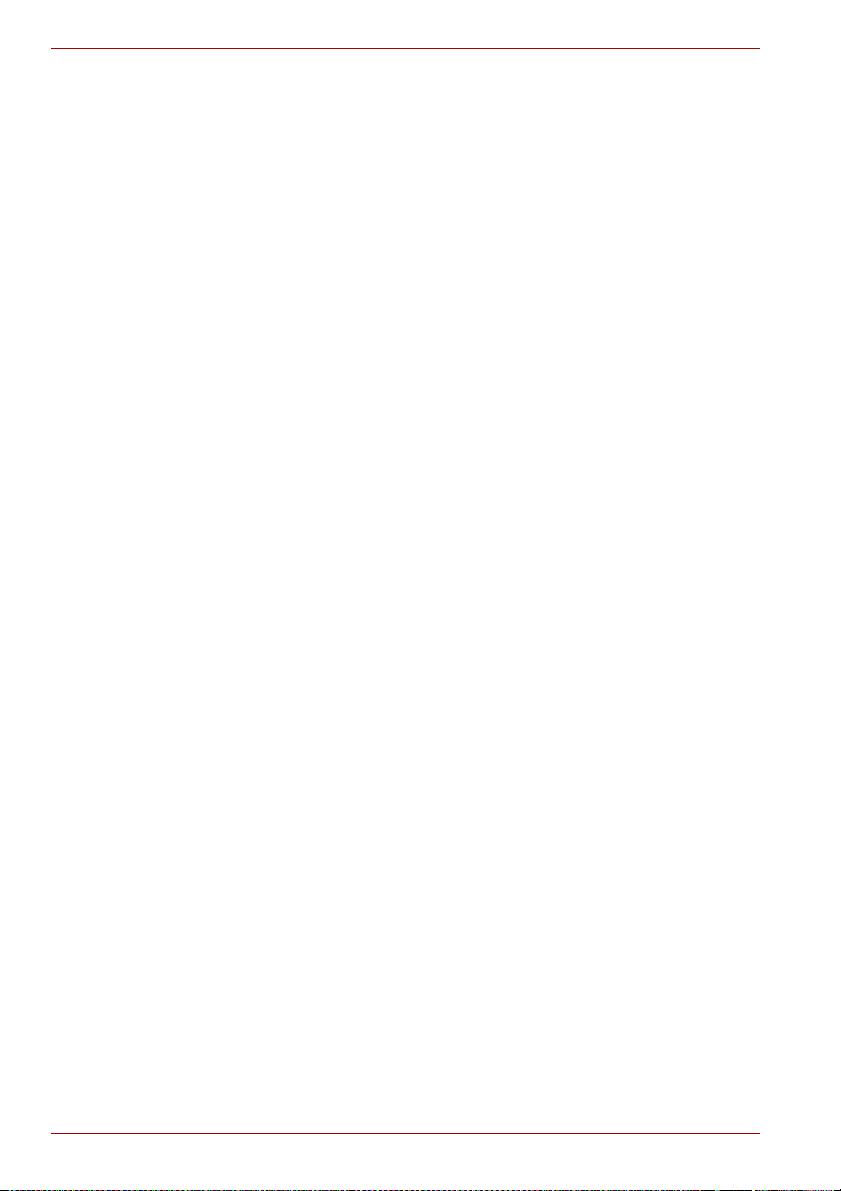
L350/L350D
Software
Dokumentation
Microsoft® Windows Vista™
■ Die folgende Software ist vorinstalliert:
■ Microsoft® Windows Vista™
®
■ Ulead DVD MusicFactory
■ TOSHIBA DVD PLAYER (bei einigen Modellen vorinstalliert)
■ TOSHIBA HD DVD PLAYER (vorinstalliert bei Modellen mit
HD DVD-ROM-Laufwerk)
■ TOSHIBA Value Added Package
■ TOSHIBA Face Recognition (bei einigen Modellen vorinstalliert)
■ TOSHIBA Assist
■ TOSHIBA HW Setup
■ TOSHIBA ConfigFree
■ TOSHIBA Disc Creator
■ Online-Handbuch
■ TOSHIBA L350/L350D Benutzerhandbuch
■ TOSHIBA L350/L350D Kurzanleitung
■ Handbuch für sicheres und angenehmes Arbeiten
■ Garantie-Informationen
Sollte etwas fehlen oder beschädigt sein, wenden Sie sich bitte umgehend
an Ihren Händler.
für TOSHIBA
1-2 Benutzerhandbuch
Page 21

Merkmale
Prozessor
L350/L350D
Der Computer verfügt über die folgenden Merkmale und Vorteile:
Ausstattung ab
Werk
Auf der deutschen Website finden Sie
Konfigurationsdetails zum von Ihnen erworbenen
Modell.
Speicher
Steckplätze PC2-5300-Speichermodule mit 512 MB,
1024 MB oder 2048 MB können in die zwei
Speicherplätze eingebaut werden.
Die maximale Größe und Geschwindigkeit des
Systemspeichers ist modellabhängig.
PC2-5300-Speichermodule arbeiten mit dem
GL960 Express-Chipsatz als PC2-4200.
Video-RAM Je nach Modell
Mobile Intel
Mobile Intel
Die Video-RAM-Kapazität wird mit dem
Hauptspeicher gemeinsam genutzt, und der
Anteil richtet sich nach der Dynamic Video
Speichertechnologie.
Modell mit ATI Radeon™ X1250:
Die Video-RAM-Kapazität wird mit dem
Hauptspeicher gemeinsam genutzt, und der
Anteil richtet sich nach dem ATI HyperMemory™.
®
GM965 Express Chipsatz:
®
GL960 Express Chipsatz:
Benutzerhandbuch 1-3
Page 22

L350/L350D
Laufwerke
Wenn Ihr Computer mit zwei 2-GB-Speichermodulen konfiguriert ist,
wird der Speicher möglicherweise nur als ca. 3 GB angezeigt (je nach
Hardwarespezifikation des Computers).
Dies ist korrekt, da das Betriebssystem normalerweise den verfügbaren
Speicher anstatt des im Computer installierten physischen Speichers
(RAM) anzeigt.
Verschiedene Systemkomponenten (z. B. die GPU des Grafikadapters und
PCI-Geräte wie Wireless LAN) benötigen ihren eigenen Speicher. Da ein
32-Bit-Betriebssystem nicht mehr als 4 GB Speicher adressieren kann,
überschneiden diese Systemressourcen sich mit dem physischen
Speicher. Es ist eine technische Einschränkung, dass der sich
überschneidende Speicher dem Betriebssystem nicht zur Verfügung steht.
Auch wenn bestimmte Tools möglicherweise den tatsächlichen,
physischen Speicher anzeigen, stehen dem Betriebssystem trotzdem nur
ca. 3 GB Speicher zur Verfügung.
Festplattenlaufwerk
(HDD)
Der Computer ist mit einem der folgenden
Festplattenlaufwerktypen ausgestattet.
Es ist in den folgenden Größen erhältlich:
■ 80 GB
■ 120 GB
■ 160 GB
■ 200 GB
■ 250 GB
■ 300 GB
■ 320 GB
■ 400 GB
■ 500 GB
Nähere Informationen zu den Einschränkungen
bezüglich der Festplattenkapazität finden Sie im
Abschnitt Haftungsausschlüsse in Kapitel 10.
1-4 Benutzerhandbuch
Page 23
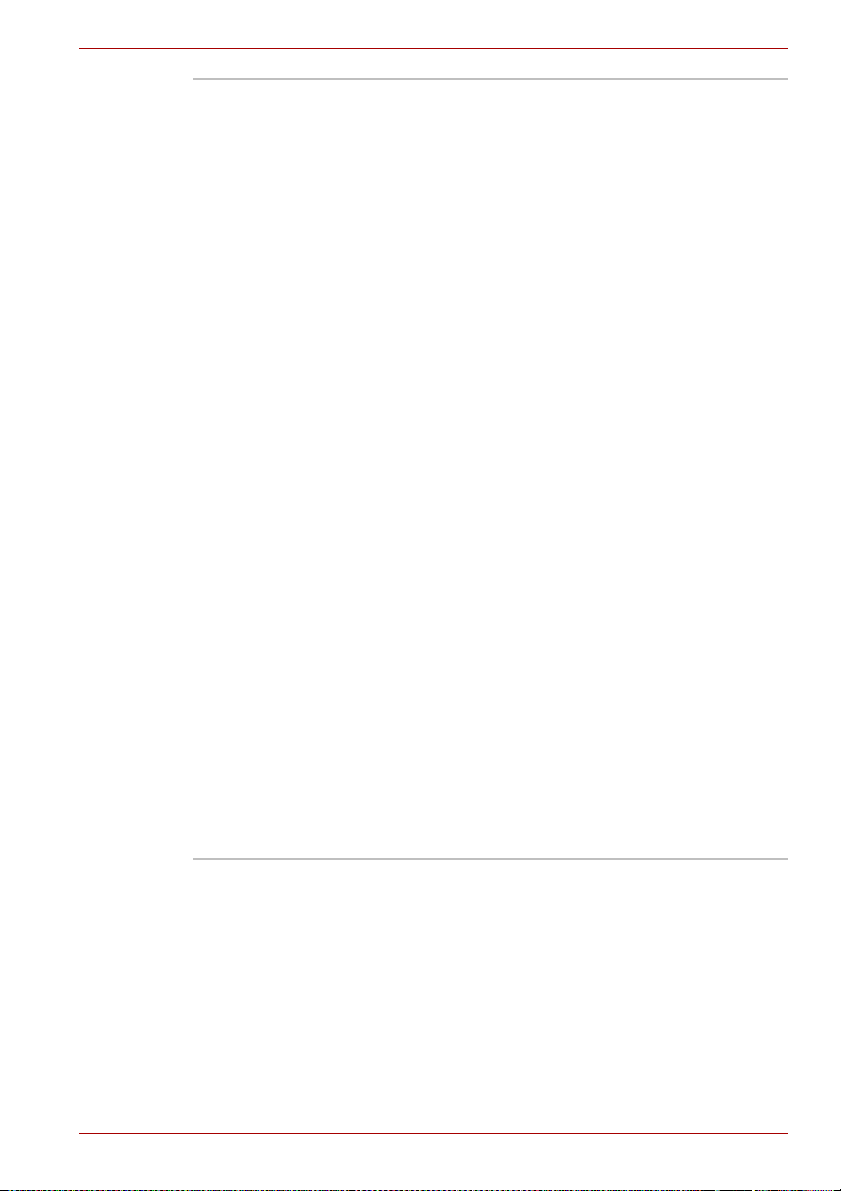
L350/L350D
DVD-Super-MultiLaufwerk (± R DL)
Einige Modelle sind mit einem DVD-Super-MultiLaufwerk (± R DL) ausgestattet, mit dem Sie
Daten auf (wieder)beschreibbare CDs/DVDs
aufzeichnen (brennen) und CDs/DVDs mit oder
Durchmesser ohne Adapter verwenden können.
DVD-ROM-Discs werden mit maximal 8-facher,
CD-ROM-Discs mit maximal 24-facher
Geschwindigkeit gelesen. Beim Schreiben ist die
Geschwindigkeit für CD-Rs bis zu 24-fach, für
CD-RWs bis zu 16-fach, für DVD-Rs bis zu
8-fach, für DVD-RWs bis zu 6-fach, für
DVD-RAMs bis zu 5-fach, für DVD+Rs bis zu
8-fach, für DVD+RWs bis zu 8-fach, für
DVD+R DL bis zu 4-fach und für DVD-R DL bis
zu 4-fach. Dieses Laufwerk unterstützt folgende
Formate:
■ DVD-ROM
■ DVD-Video
■ DVD-R
■ DVD-RW
■ DVD+R
■ DVD+RW
■ DVD-RAM
■ DVD+R DL
■ DVD-R DL
■ CD-DA
■ CD-Text
■ CD-ROM Mode 1, Mode 2
■ CD-ROM XA Mode 2 (Form1, Form2)
■ CD-G (nur Audio-CD)
■ Photo CD (Single/Multi-Session)
■ Enhanced CD (CD-EXTRA)
■ Adressierungsmethode 2
Benutzerhandbuch 1-5
Page 24
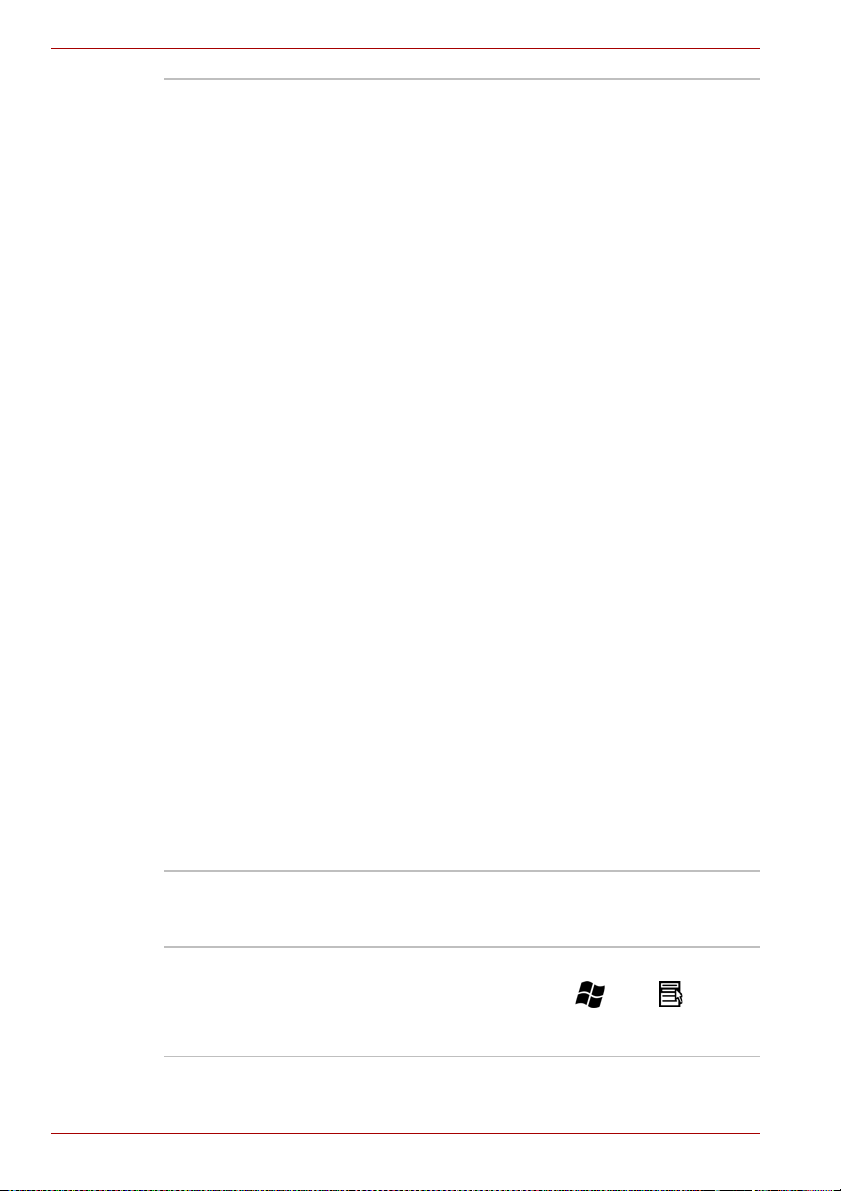
L350/L350D
HD DVD-ROMLaufwerk
Einige Modelle sind mit einem
HD DVD-ROM-Laufwerk ausgestattet, in dem
Sie CDs/DVDs/HD DVDs ohne Adapter
verwenden können. Das Laufwerk liest
DVD ROMs mit bis zu 8-facher, CD-ROMs mit
bis zu 24-facher und HD DVDs mit bis zu
1-facher Geschwindigkeit. Beim Schreiben ist die
Geschwindigkeit für CD-Rs bis zu 16-fach,
für CD-RWs bis zu 10-fach, für DVD-Rs und
DVD+Rs bis zu 4-fach, für DVD-RWs und
DVD+RWs bis zu 4-fach, für DVD-R DL bis zu
2-fach, für DVD+R DL bis zu 2,4-fach und für
DVD-RAMs bis zu 3-fach. Dieses Laufwerk
unterstützt folgende Formate:
■ CD-R
■ CD-RW
■ CD-DA
■ CD-Text
■ CD-ROM Mode 1, Mode 2
■ CD-ROM XA Mode 2 (Form1, Form2)
■ Photo CD (Single/Multi-Session)
■ Enhanced CD (CD-EXTRA)
■ Adressierungsmethode 2
■ DVD-ROM
■ DVD-Video
■ DVD-R
■ DVD-R DL
■ DVD-RW
■ DVD+R
■ DVD+R DL
■ DVD+RW
■ DVD-RAM
■ HD DVD-ROM
Tastatur
Ausstattung ab Werk 104 oder 105 Tasten, kompatibel mit der
®
erweiterten IBM
Nähere Informationen finden Sie in Kapitel 5,
Tastatur.
1-6 Benutzerhandbuch
-Tastatur, - und -Tasten.
Page 25
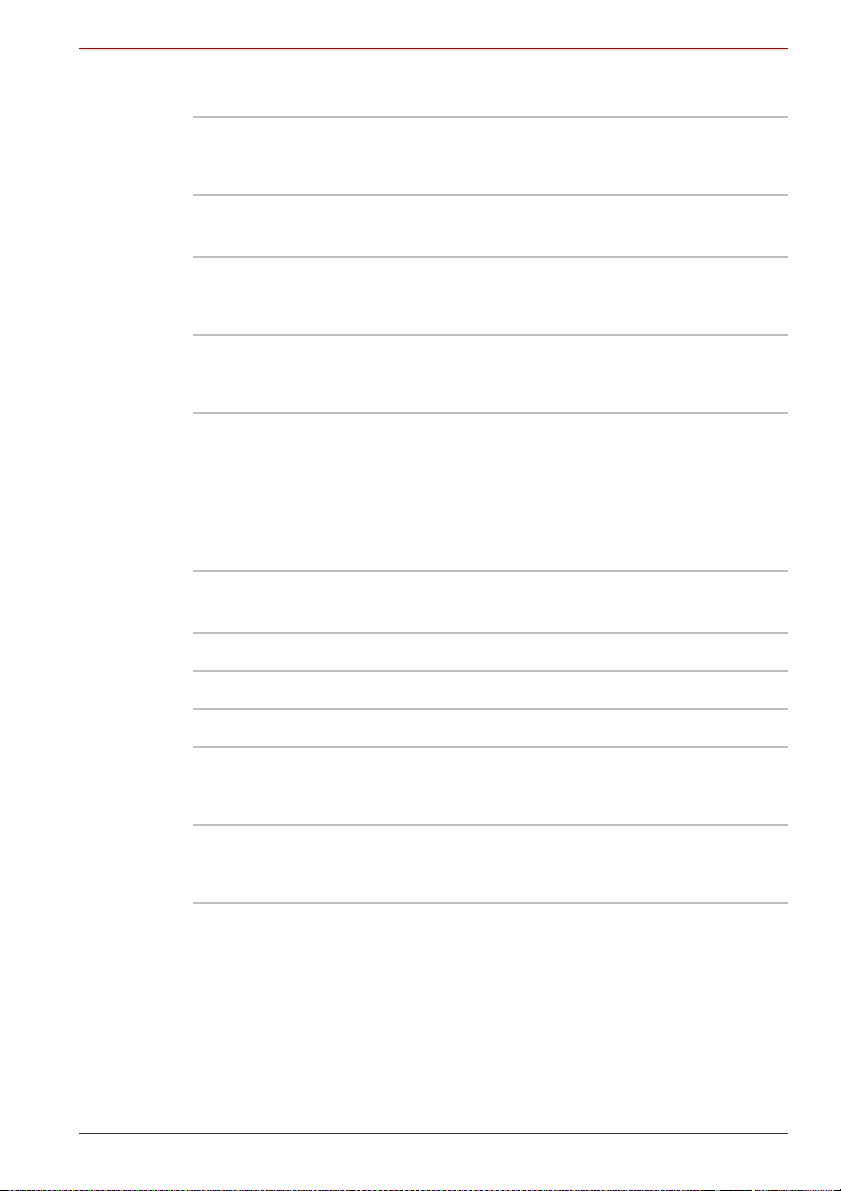
Zeigegeräte
Ausstattung ab Werk In die Handballenauflage ist ein Touchpad mit
Klicktasten zur Steuerung des Bildschirmzeigers
integriert.
Stromversorgung
Akku Der Computer wird durch einen
wiederaufladbaren Lithium-Ionen-Akku mit Strom
versorgt.
RTC-Akku Der Computer verfügt über einen internen Akku
für die Versorgung der internen Echtzeituhr (Real
Time Clock, RTC) und des Kalenders.
Netzadapter Der universelle Netzadapter versorgt das System
mit Strom und lädt die Akkus bei schwachem
Ladezustand auf. Er ist mit einem abziehbaren
Netzkabel ausgestattet. Da der Adapter mit einer
Netzspannung zwischen 100 und 240 Volt
verwendet werden kann, ist er praktisch überall
auf der Welt einsetzbar.
Anschlüsse
L350/L350D
Kopfhörer Für den Anschluss eines Stereokopfhörers.
Mikrofon Für den Anschluss eines Mikrofons.
Externer Monitor 15-poliger, analoger VGA-Anschluss.
Universal Serial Bus
(USB2.0)
HDMI (optional) An diese HDMI-Buchse können Sie externe
Benutzerhandbuch 1-7
Drei USB-Anschlüsse ermöglichen den
Reihenanschluss von USB-fähigen Geräten an
den Computer.
Anzeige-/Audiogeräte anschließen.
(Bei einigen Modellen verfügbar)
Page 26
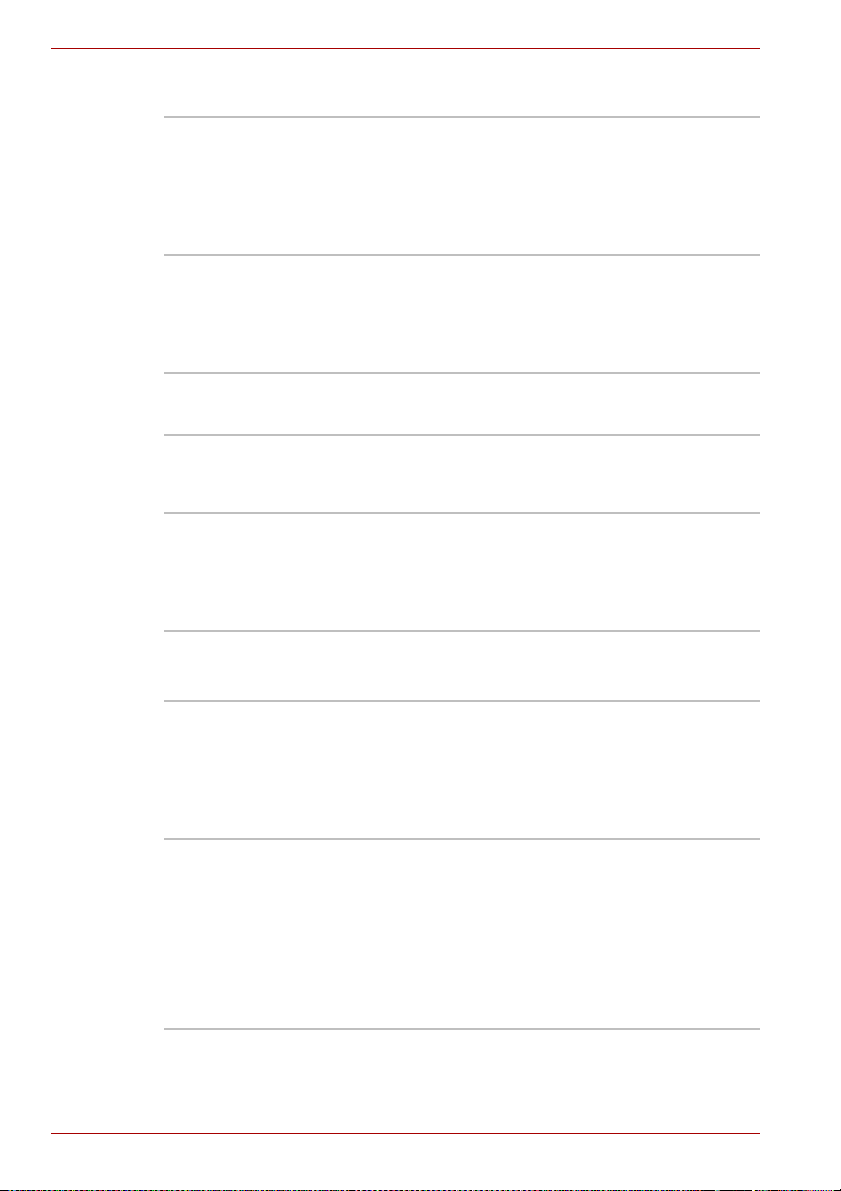
L350/L350D
Steckplätze
Kartensteckplatz für
verschiedene
digitale Medien
(optional)
ExpressCardSteckplatz
Mit einer Karte in diesem Steckplatz können Sie
unkompliziert Daten von Geräten wie digitalen
Kameras und PDAs übertragen, die FlashSpeicher verwenden (SD/SDHC/MS/MS Pro/
MMC-Speicherkarten). (Bei einigen Modellen
verfügbar)
In den ExpressCard-Steckplatz können Sie eine
ExpressCard™/34 oder ExpressCard™/54
einsetzen, um die Funktionalität zu erweitern.
Nähere Informationen finden Sie in Kapitel 8,
Zusatzeinrichtungen.
Multimedia
Webcam (optional) Mit dieser integrierten Webcam können Sie
Stand- oder Videobilder aufnehmen/senden.
(Bei einigen Modellen verfügbar)
Audiosystem Zum Windows Sound System-kompatiblen
Audiosystem gehören interne Lautsprecher, ein
Anschluss für ein externes Mikrofon und eine
Kopfhörerbuchse. Ein Lautstärkeregler ist
ebenfalls vorhanden.
Kommunikation
LAN Der Computer ist mit einer LAN-Karte
ausgestattet, die Ethernet LAN (10Mbit/s,
10BASE-T) und Fast Ethernet LAN (100Mbit/s,
100BASE-TX) unterstützt. In einigen
Vertriebsgebieten ist das Modem als
Standardausstattung vorinstalliert.
Wireless LAN Die Wireless LAN-Funktion ist mit anderen
LAN-Systemen kompatibel, die auf der Direct
Sequence Spread Spectrum /Orthogonal
Frequency Division Multiplexing-Funktechnik
gemäß IEEE 802.11 (Revision A, B, G oder
Entwurf N) basieren.
Roaming über mehrere Kanäle
(Bei einigen Modellen verfügbar)
1-8 Benutzerhandbuch
Page 27

L350/L350D
Modem Einige Modelle sind mit einem eingebauten
Modem ausgestattet. Das integrierte Modem
ermöglicht die Daten- und Faxkommunikation
gemäß Standard V.90 (V.92). Es hat eine
Modembuchse für den Anschluss an die
Telefonleitung. Beide Standards, V.90 und V.92,
werden nur in den USA, Kanada, Großbritannien,
Frankreich, Deutschland und Australien
unterstützt. In anderen Regionen wird nur der
V.90-Standard unterstützt. Die Geschwindigkeit
der Daten- und Faxübertragung hängt vom
Zustand der analogen Telefonleitung ab. (Bei
einigen Modellen verfügbar)
Schalter für
drahtlose
Kommunikation
Mit diesem Schalter wird die Funktion zur
Funkübertragung (Wireless LAN) ein- und
ausgeschaltet. (Bei einigen Modellen verfügbar)
Sicherheit
Schlitz für ein
Sicherheitsschloss
Dient zur Anbringung eines Sicherheitsseils,
mit dem der Computer am Schreibtisch oder an
einem anderen schweren Gegenstand befestigt
werden kann.
Software
Betriebssystem Microsoft® Windows Vista™ ist verfügbar. Lesen
Sie dazu auch den Abschnitt zur vorinstallierten
Software weiter oben in diesem Kapitel.
TOSHIBADienstprogramme
Plug and Play Wenn Sie ein externes Gerät an den Computer
Verschiedene Dienstprogramme und Treiber, die
die Verwendung des Computers noch
benutzerfreundlicher machen, sind vorinstalliert.
Lesen Sie dazu den Abschnitt Dienstprogramme
und Anwendungen in diesem Kapitel.
anschließen oder eine Komponente installieren,
ermöglicht die Plug-and-Play-Fähigkeit dem
System, die Verbindung zu erkennen und die
nötige Konfiguration automatisch vorzunehmen.
Benutzerhandbuch 1-9
Page 28
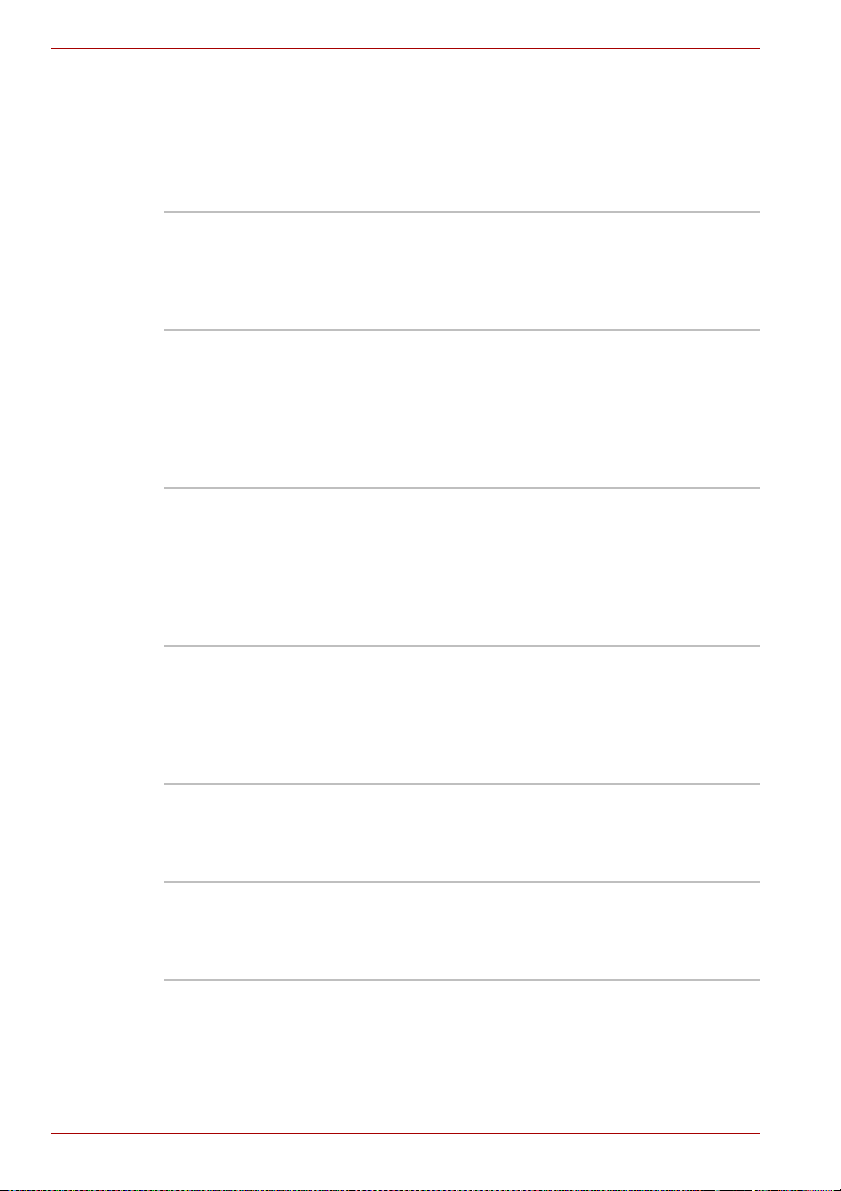
L350/L350D
Besondere Merkmale
Die folgenden Merkmale gibt es entweder nur bei TOSHIBA Computern,
oder es sind Funktionen, die den Umgang mit dem Computer erleichtern.
Um die Energieoptionen aufzurufen, klicken Sie auf Start ->
Systemsteuerung -> System und Wartung -> Energieoptionen.
Hotkeys Diese Tastenkombinationen ermöglichen
schnelle Änderungen an der
Systemkonfiguration direkt über die Tastatur,
ohne dass ein Systemkonfigurationsprogramm
ausgeführt werden muss.
Automatische
Bildschirmabschaltung
Automatische
Festplattenabschaltung
Automatische
Aktivierung
Sleep-Modus/
Ruhezustand
Einschaltpasswort Es stehen zwei Stufen des Passwortschutzes zur
Sofortsperre Zur Gewährleistung der Datensicherheit kann
Mit dieser Funktion wird die Stromversorgung
des LCDs unterbrochen, wenn über einen
festgelegten Zeitraum keine Tastatureingabe
erfolgte. Die Stromversorgung wird
wiederhergestellt, wenn eine beliebige Taste
gedrückt wird. Diese können Sie in den
Energieoptionen festlegen.
Diese Funktion unterbricht die Stromversorgung
des Festplattenlaufwerks, wenn über einen
festgelegten Zeitraum nicht darauf zugegriffen
wurde. Die Stromversorgung wird
wiederhergestellt, wenn auf die Festplatte
zugegriffen wird. Diese können Sie in den
Energieoptionen festlegen.
Mit dieser Funktion wird das System automatisch
im Energiesparmodus oder Ruhezustand
heruntergefahren, wenn über einen festgelegten
Zeitraum keine Eingabe oder Hardwarezugriff
erfolgt. Diese können Sie in den Energieoptionen
festlegen.
Verfügung, um den unbefugten Zugriff auf den
Computer zu verhindern: das Supervisor- und
das Benutzerpasswort.
der Bildschirm über einen Hotkey
dunkelgeschaltet und die Tastatur gesperrt
werden.
1-10 Benutzerhandbuch
Page 29
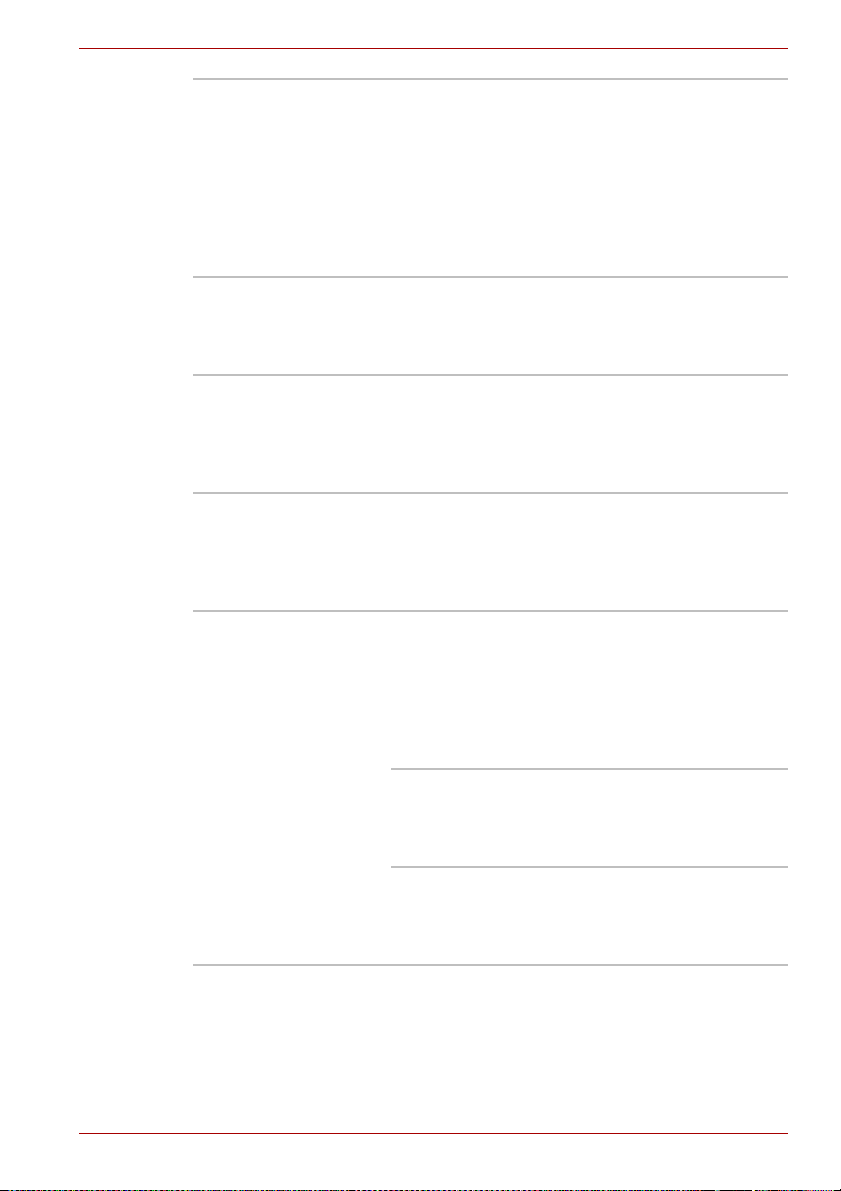
L350/L350D
Intelligente
Stromversorgung
Ein Mikroprozessor in der intelligenten
Stromversorgung des Computers prüft den
Ladezustand des Akkus und ermittelt die
verbleibende Akkukapazität. Er schützt die
elektronischen Bauteile des Computers auch vor
unzulässigen Betriebsbedingungen wie zum
Beispiel einer Überspannung aus dem
Netzadapter. Diese können Sie in den
Energieoptionen festlegen.
Energiesparmodus Mit dieser Funktion können Sie den Computer so
konfigurieren, dass Akkuenergie gespart wird.
Diese können Sie in den Energieoptionen
festlegen.
LCD-gesteuerte
Ein-/Ausschaltung
Diese Funktion schaltet die Stromzufuhr zum
Computer ab, wenn der Bildschirm zugeklappt
wird, und wieder ein, wenn der Bildschirm
aufgeklappt wird. Diese können Sie in den
Energieoptionen festlegen.
Automatischer
Ruhezustand bei
Entladung des
Akkus
Sobald der Akku so weit entladen ist, dass der
Computer nicht weiterbetrieben werden kann,
wird automatisch der Ruhezustand aktiviert oder
das System heruntergefahren. Diese können Sie
in den Energieoptionen festlegen.
Schutz vor
Überhitzung
Zum Schutz vor Überhitzung ist die CPU mit
einem internen Temperatursensor ausgestattet.
Wenn die Temperatur im Innern des Computers
einen bestimmten Wert erreicht, wird entweder
der Lüfter eingeschaltet oder die Taktfrequenz
verringert. Diese können Sie in den
Energieoptionen festlegen.
Maximale
Leistung
Zuerst wird bei Bedarf der
Lüfter eingeschaltet, dann
gegebenenfalls die
CPU-Taktfrequenz verringert.
Akkuschonung Verringert zuerst die
CPU-Taktfrequenz und
schaltet dann gegebenenfalls
den Lüfter ein
Benutzerhandbuch 1-11
Page 30
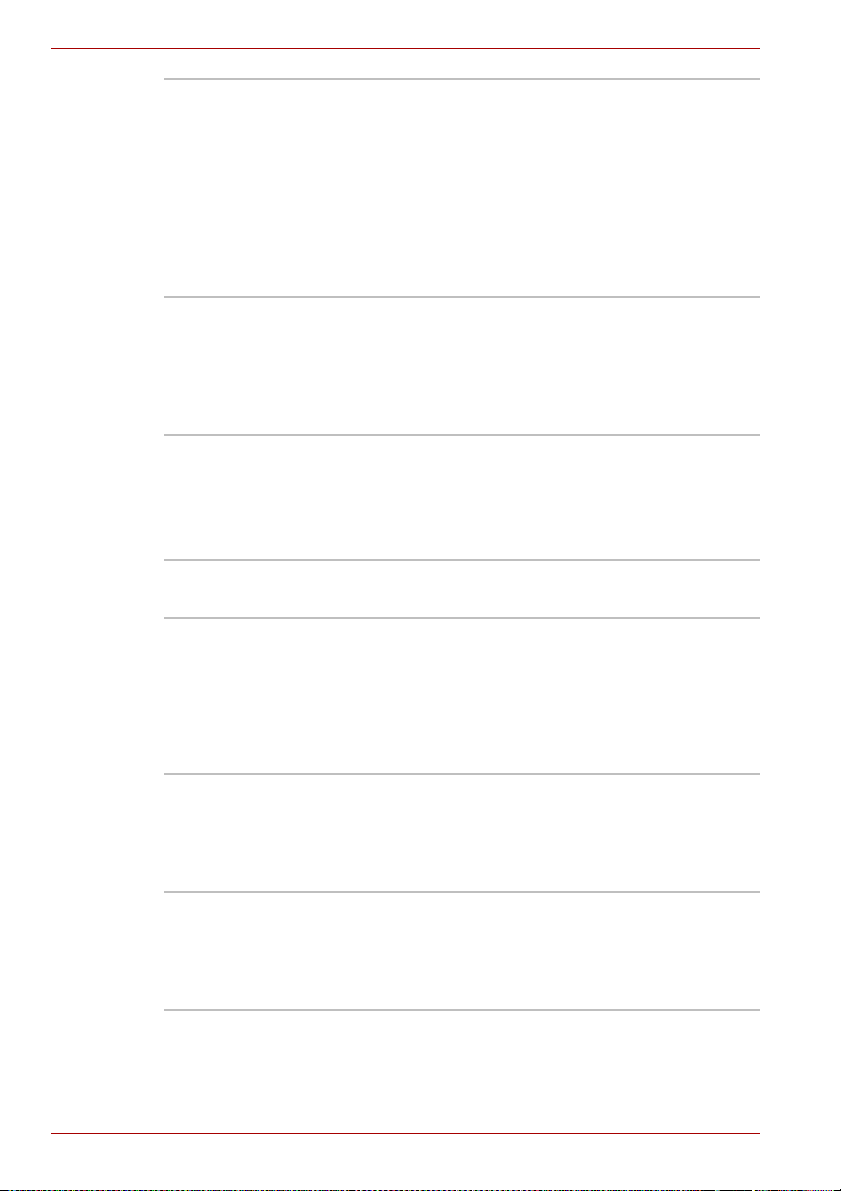
L350/L350D
Ruhezustand Wenn diese Funktion aktiviert ist, können Sie den
Computer ausschalten, ohne die geöffneten
Anwendungen schließen zu müssen. Der Inhalt
des Arbeitsspeichers wird auf der Festplatte
gespeichert. Wenn Sie den Computer wieder
einschalten, können Sie direkt dort mit der Arbeit
fortfahren, wo Sie sie unterbrochen haben.
Nähere Informationen finden Sie im Abschnitt
Ausschalten des Computers in Kapitel 3, Erste
Schritte.
Schlafmodus Wenn Sie Ihre Arbeit unterbrechen möchten,
können Sie den Computer ausschalten, ohne die
Software beenden zu müssen. Die Daten bleiben
im Arbeitsspeicher erhalten. Nach dem nächsten
Einschalten können Sie Ihre Arbeit dort
fortsetzen, wo Sie sie unterbrochen haben.
TOSHIBA Value Added Package
In diesem Abschnitt werden die TOSHIBA Component-Funktionen
beschrieben, die auf dem Computer vorinstalliert sind.
TOSHIBA Power
Option
TOSHIBA Button
Support
TOSHIBA ZoomDienstprogramm
TOSHIBA PCDiagnose-Tool
1-12 Benutzerhandbuch
TOSHIBA Power Option bietet vielfältige
Funktionen für die Energieverwaltung.
Dieses Dienstprogramm steuert die Funktionen
der folgenden Computertasten.
■ Ton aus
■ CD/DVD/HD DVD
Die Anwendung, die mit dieser Taste gestartet
wird, kann geändert werden.
Mit diesem Dienstprogramm können Sie
Symbole auf dem Windows Desktop oder den
mit spezifischen unterstützten Anwendungen
verbundenen Zoomfaktor vergrößern oder
verkleinern.
Das TOSHIBA PC-Diagnose-Tool zeigt
grundlegende Informationen zur
Systemkonfiguration an und ermöglicht das
Testen der Funktionalität eines Teils der
integrierten Hardwaregeräte des Computers.
Page 31

L350/L350D
TOSHIBA Flash
Cards
■ Wenn Sie den Computer starten oder reaktivieren, kann es einen
Moment dauern, bis TOSHIBA Flash Cards verfügbar sind. Die
Hotkeyfunktionen sind verfügbar, wenn die TOSHIBA Flash Cards
vollständig aktiviert wurden.
■ Wenn das System ausgelastet ist und die Meldung [Keine
Antwort] angezeigt wird, warten Sie, bis TOSHIBA Flash Cards
vollständig aktiviert wurden, bevor Sie das Dienstprogramm und die
Hotkeys verwenden.
TOSHIBA
Accessibility
Dieses Dienstprogramm unterstützt die
folgenden Funktionen:
■ Hotkey-Funktion
■ TOSHIBA-Dienstprogramm-Startfunktion
Das Dienstprogramm TOSHIBA Accessibility
unterstützt Benutzer mit eingeschränkten
Bewegungsmöglichkeiten bei der Verwendung
der TOSHIBA Hotkey-Funktionen. Mit diesem
Dienstprogramm können Sie einstellen, dass die
Ta st e FN nach einmaligem Drücken einrastet.
Tastenkombinationen können dann als
Tastenfolge eingegeben werden, d. h. Sie
können FN loslassen und dann eine der
Funktionstasten (F1 .... F12) drücken. Die Taste
FN bleibt aktiviert, bis Sie eine andere Taste
drücken.
Dienstprogramme und Anwendungen
In diesem Abschnitt werden die vorinstallierten Dienstprogramme
beschrieben. Hinweise zur Verwendung der einzelnen Programme finden
Sie in den jeweiligen Onlinehandbüchern, Hilfedateien oder ReadmeDateien.
TOSHIBA Assist TOSHIBA Assist ist eine grafische
Benutzeroberfläche für den schnellen Zugriff auf
Hilfe und Dienste.
HW Setup Sie starten das Dienstprogramm, indem Sie auf
die Windows-Startschaltfläche klicken, auf „Alle
Programme“ zeigen, auf TOSHIBA und dann auf
„Dienstprogramme“ klicken und das HWSetupSymbol auswählen.
Benutzerhandbuch 1-13
Page 32

L350/L350D
TOSHIBA DVD
PLAYER
Diese Software zum Abspielen von DVD-Video
ist im Lieferumfang enthalten.
(Diese Software ist beim Modell mit DVD-SuperMulti-Laufwerk (± R DL) vorinstalliert.)
TOSHIBA HD DVD
PLAYER
Diese Software ermöglicht die Wiedergabe von
HD DVD-Video und DVD-Video.
(Diese Software ist bei Modellen mit
HD DVD-ROM-Laufwerk vorinstalliert.)
TOSHIBA Disc
Creator
CDs/DVDs lassen sich in verschiedenen
Formaten erstellen, darunter auch Audio-CDs,
die in einem normalen Stereo CD Player
abgespielt werden können, und Daten-CDs/
DVDs für die Speicherung von Dateien und
Software von Ihrer Festplatte. Diese Software
kann nur auf einem Modell mit CD-RW/
DVD-ROM-, DVD-Super-Multi- (± R DL) oder
HD DVD-RW-Laufwerk verwendet werden.
Sie starten TOSHIBA Disc Creator über die
Menüleiste wie folgt:
Start -> Alle Programme -> TOSHIBA ->
CD&DVD Anwendungen -> Disc Creator
Ulead DVD
MovieFactory
TOSHIBA
®
für
Sie können digitale Videoaufnahmen bearbeiten
und ein DVD-Video erstellen sowie die
Labelflash-Funktion unterstützen.
TOSHIBA ConfigFree ConfigFree besteht aus mehreren Utilities für die
unkomplizierte Steuerung von
Kommunikationsgeräten und
Netzwerkverbindungen. Außerdem ermöglicht
dieses Programm die Analyse von
Kommunikationsproblemen und das Erstellen
von Profilen für den einfachen Wechsel von
Standorten und Netzwerken.
ConfigFree rufen Sie folgendermaßen auf:
Start -> Alle Programme -> TOSHIBA ->
ConfigFree
TOSHIBA Face
Recognition
TOSHIBA Face Recognition verwendet eine
Bibliothek mit Gesichtern, um die
Gesichtsmerkmale von Benutzern zu überprüfen,
wenn sie sich bei Windows anmelden. Wenn die
Überprüfung erfolgreich ist, wird der Benutzer
automatisch bei Windows angemeldet. Der
Anmeldevorgang wird so vereinfacht, da der
Benutzer kein Kennwort eingeben muss.
1-14 Benutzerhandbuch
Page 33

L350/L350D
Windows Mobility
Center
Zusatzeinrichtungen
Sie können den Computer noch leistungsfähiger und komfortabler in der
Bedienung machen, wenn Sie ihn mit optional erhältlichem Zubehör
ausstatten. Folgendes Zubehör ist erhältlich:
Speichererweiterung Es stehen zwei Steckplätze für die Installation
In diesem Abschnitt wird das Windows Mobility
Center beschrieben.
Mobility Center ist ein Dienstprogramm, mit dem
Sie in einem Fenster Zugriff auf mehrere
Einstellungen für mobile PCs haben.
Standardmäßig sind vom Betriebssystem
höchstens acht Bereiche vordefiniert, zwei
weitere lassen sich dem Mobility Center
hinzufügen.
■ Lock Computer: Hiermit können Sie den
Computer sperren, ohne ihn auszuschalten.
Dies hat denselben Effekt wie die
Verwendung der Schaltfläche Lock (Sperren)
rechts im Startmenü.
■ TOSHIBA Assist: Damit lässt sich das
Programm TOSHIBA Assist starten, sofern
dies im Computer installiert ist.
von Speichermodulen mit 512MB, 1024MB oder
2048MB zur Verfügung. Bei den Modulen handelt
es sich um PC2-5300 SO-DIMMs mit 200 Pins.
Die maximale Kapazität und Geschwindigkeit
des Systemspeichers ist modellabhängig.
PC2-5300-Speichermodule arbeiten mit dem
GL960 Express-Chipsatz als PC2-4200.
Akku Zusätzliche Akkus mit 6 Zellen (PA3536U-1BRS/
Netzadapter Wenn Sie den Computer häufig an zwei Orten
Benutzerhandbuch 1-15
PA3536U-1BAS) oder 9 Zellen (PA3537U-1BRS/
PA3537U-1BAS) sind bei Ihrem TOSHIBA-Händler
erhältlich. Sie sind baugleich mit dem Akku, den
Sie mit dem Computer erhalten haben.
Verwenden Sie die Akkus als Reserve- oder
Ersatzakkus.
benutzen, zum Beispiel zu Hause und im Büro,
haben Sie weniger zu tragen, wenn Sie an
beiden Orten einen Netzadapter bereithalten.
Page 34

L350/L350D
USBDiskettenlaufwerk
Das USB-Diskettenlaufwerk ist für 1,44-MB- oder
720-KB-Disketten geeignet und kann an einen
der USB-Anschlüsse des Computers
angeschlossen werden. Achten Sie bei der
Verwendung darauf, dass Sie mit Windows
Vista™ zwar keine 720-kB-Disketten
formatieren, jedoch bereits formatierte Disketten
lesen und beschreiben können.
Sicherheitsschloss Der Computer verfügt über einen Schlitz zur
Befestigung einer Seilsicherung, die zum Schutz
des Computers vor Diebstahl dient.
1-16 Benutzerhandbuch
Page 35

Hardware-Überblick
In diesem Kapitel werden die einzelnen Bestandteile des Computers kurz
vorgestellt. Machen Sie sich mit jeder Komponente vertraut, bevor Sie den
Computer in Betrieb nehmen.
Vorderseite mit geschlossenem Bildschirm
Diese Abbildung zeigt die Vorderseite des Computers mit geschlossenem
Bildschirm.
L350/L350D
Kapitel 2
Logo am vorderen Rand
Schalter für drahtlose
Kommunikation
Kartensteckplatz für verschiedene
*Je nach Modell
Abb. 2-1 Vorderseite des Computers mit geschlossenem Bildschirm
Logo am vorderen
Rand
Schalter für
drahtlose
Kommunikation
LCD-VERRIEGE\-LUNG
Lautstärkeregler
Kopfhörerbuchse
Mikrofonbuchse
digitale Medien*
Das Logo am vorderen Rand kennzeichnet, welcher
Geräteserie Ihr Notebook angehört.
Schieben Sie den Schalter nach rechts, um die
drahtlose Kommunikation einzuschalten. Schieben
Sie ihn nach links, um die Funktion zu deaktivieren.
Benutzerhandbuch 2-1
Page 36

L350/L350D
In Flugzeugen und Krankenhäusern müssen Sie den Schalter auf „Aus“
stellen. Achten Sie auf die LED für die drahtlose Kommunikation. Wenn die
drahtlose Kommunikation beendet wurde, leuchtet die LED nicht.
Kartensteckplatz
für verschiedene
digitale Medien
(optional)
Mit einer Karte in diesem Steckplatz können Sie
unkompliziert Daten von Geräten wie digitalen
Kameras und PDAs übertragen, die Flash-Speicher
verwenden (SD/SDHC/MS/MS Pro/MMCSpeicherkarten). (Bei einigen Modellen vorhanden.)
LCD-Verriegelung Diese Verriegelung sichert den Bildschirm, wenn er
geschlossen ist. Schieben Sie die Verriegelung zur
Seite, um den Bildschirm zu öffnen.
Mikrofonbuchse An die standardmäßige Mini-Mikrofonbuchse mit
einem Durchmesser von 3,5 mm können Sie ein
Monomikrofon oder ein anderes Gerät für die
Audioeingabe anschließen
Kopfhörerbuchse An die standardmäßige Mini-Kopfhörerbuchse mit
3,5 mm Durchmesser können Sie einen
Stereokopfhörer (mindestens 16 Ohm) oder ein
anderes Gerät für die Audioausgabe anschließen.
Wenn ein Kopfhörer angeschlossen ist, ist der
interne Lautsprecher automatisch deaktiviert.
Lautstärkeregler Mit diesem Regler können Sie die Lautstärke der
Systemlautsprecher und des Stereokopfhörers
einstellen.
2-2 Benutzerhandbuch
Page 37

Linke Seite
Diese Abbildung zeigt die linke Seite des Computers.
Lüftungsschlitz
L350/L350D
LAN-Buchse
Express Card-Steckplatz
Anschluss für einen
externen Monitor
*Je nach Modell
Anschluss für
einen externen
Abb. 2-2 Linke Seite des Computers
An diesen 15-poligen Anschluss können Sie einen
externen Monitor anschließen.
USB-Anschlüsse
HDMI-Ausgang*
Monitor
Lüftungsschlitz Durch diese Öffnungen zirkuliert die Luft zur
Kühlung des Computers.
Blockieren Sie die Lüftungsschlitze des Lüfters nicht. Achten Sie darauf,
dass keine Fremdkörper in die Lüftungsschlitze gelangen. Eine Nadel oder
ein ähnlicher Gegenstand kann die Schaltkreise des Computers
beschädigen.
HDMI-Ausgang
(optional)
An den HDMI-Ausgang können Sie ein HDMI-Kabel
(Typ A) anschließen. Über ein HDMI-Kabel lassen
sich Video-, Audio- und Steuerungssignale senden
und empfangen.(Bei einigen Modellen verfügbar)
LAN-Buchse Über diese Buchse können Sie den Computer an
ein LAN anschließen. Der Computer unterstützt
Ethernet LAN (10 Mbit/s, 10BASE-T) oder Fast
Ethernet LAN (100 Mbit/s, 100BASE-TX). Zwei
LEDs geben Informationen zur LAN-Verbindung.
Nähere Informationen finden Sie in Kapitel 4,
Grundlagen der Bedienung.
Benutzerhandbuch 2-3
Page 38

L350/L350D
USB-Anschlüsse
(USB 2.0)
Die beiden USB-Anschlüsse entsprechen dem
Standard USB 2.0, der eine 40-mal schnellere
Datenübertragung als USB 1.1 ermöglicht.
(Die Anschlüsse unterstützen auch USB 1.1.)
Achten Sie darauf, dass keine Fremdkörper in die USB-Anschlüsse
gelangen. Eine Nadel oder ein ähnlicher Gegenstand kann die
Schaltkreise des Computers beschädigen.
Es kann keine Garantie für den einwandfreien Betrieb sämtlicher
Funktionen aller USB-Geräte übernommen werden. Einige Funktionen
werden unter Umständen nicht ordnungsgemäß ausgeführt.
ExpressCardSteckplatz
Auf der linken Seite des Computers befindet sich
ein Express Card-Steckplatz, in den Sie eine
zusätzliche Express Card einsetzen können.
(Bei einigen Modellen verfügbar)
Achten Sie darauf, dass keine Fremdkörper in den Express Card-Steckplatz
gelangen. Eine Nadel oder ein ähnlicher Gegenstand kann die
Schaltkreise des Computers beschädigen.
2-4 Benutzerhandbuch
Page 39

Rechte Seite
Diese Abbildung zeigt die rechte Seite des Computers.
L350/L350D
Schlitz für ein Sicherheitsschloss
USB-Anschluss
(USB 2.0)
Optisches LaufwerkUSB-Anschluss
Abb. 2-3 Rechte Seite des Computers
Der USB-Anschluss entspricht dem Standard
USB 2.0, der eine 40-mal schnellere
Gleichstromeingang
(DC IN) 19 V
Datenübertragung als USB 1.1 ermöglicht.
(Der Anschluss unterstützt auch USB1.1.)
Achten Sie darauf, dass keine Fremdkörper in die USB-Anschlüsse
gelangen. Eine Nadel oder ein ähnlicher Gegenstand kann die
Schaltkreise des Computers beschädigen.
Es kann keine Garantie für den einwandfreien Betrieb sämtlicher
Funktionen aller USB-Geräte übernommen werden. Einige Funktionen
werden unter Umständen nicht ordnungsgemäß ausgeführt.
Optisches
Laufwerk
Einige Modelle sind mit einem DVD-Super-MultiLaufwerk oder mit einem HD DVD-ROM-Laufwerk
ausgestattet.
Gleichstromeingang (DC IN) 19 V
An diesen Anschluss wird der Netzadapter
angeschlossen. Verwenden Sie nur das Modell, das
Sie mit dem Computer erhalten haben, andernfalls
wird der Computer beschädigt.
Schlitz für ein
Sicherheitsschloss
Dieser Schlitz dient zur Befestigung einer optional
erhältlichen Seilsicherung. Mit der Seilsicherung
befestigen Sie den Computer am Schreibtisch oder
an einem anderen großen Gegenstand, um die
Diebstahlgefahr zu vermindern.
Benutzerhandbuch 2-5
Page 40

L350/L350D
Rückseite
Die Abbildung unten zeigt die Rückseite des Computers.
Modembuchse*
*Je nach Modell
Abb. 2-4 Rückseite des Computers
Modembuchse
(optional)
Über die Modembuchse und ein Modemkabel wird
das interne Modem direkt mit einer Telefonleitung
verbunden. Das eingebaute Modem gehört in
einigen Vertriebsregionen zur Standardausstattung.
Das Modem wird nicht in allen Vertriebsgebieten
unterstützt. (Bei einigen Modellen verfügbar)
2-6 Benutzerhandbuch
Page 41

Unterseite
L350/L350D
Diese Abbildung zeigt die Unterseite des Computers. Schließen Sie den
Bildschirm, bevor Sie den Computer umdrehen.
Akku
Akkufreigabe
Speichermodulabdeckung
Abb. 2-5 Unterseite des Computers
Akkufreigabe
Akku Der Akku versorgt den Computer mit Strom, wenn
kein Netzadapter angeschlossen ist. Im Abschnitt
über Akkus in Kapitel 6, Stromversorgung und
Startmodi, finden Sie Informationen zum Zugriff auf
den Akku. Zusätzliche Akkus, mit denen Sie die
netzunabhängige Betriebszeit des Computers
verlängern, sind bei Ihrem TOSHIBA Händler
erhältlich.
Akkufreigabe Schieben Sie diese Freigabe zur Seite, um den
Akku zu entsichern. Der Hebel kann nur bewegt
werden, wenn der Computer herumgedreht wurde
(Unterseite nach oben).
Akkufreigabe Schieben Sie die Akkuverriegelung in die
entsicherte Position, um die Akkufreigabe zu lösen.
Speichermodulabdeckung
Diese Abdeckung schützt die beiden Sockel für
Speichermodule. Es sind ein oder zwei Module
vorinstalliert.
Benutzerhandbuch 2-7
Page 42

L350/L350D
Vorderseite mit offenem Bildschirm
Diese Abbildung zeigt die Vorderseite des Computers mit geöffnetem
Bildschirm. Um den Bildschirm zu öffnen, klappen Sie ihn auf und stellen
Sie einen angenehmen Betrachtungswinkel ein.
Webcam-LED*
Eingebautes Mikrofon*
Funktionstasten*
Ein/Aus-Taste
Webcam*
Bildschirm
Stereolautsprecher
(rechts)
Stereolautsprecher
*Bei einigen Modellen verfügbar
(links)
Touchpad
System-LEDs
Abb. 2-6 Die Vorderseite mit geöffnetem Bildschirm
TouchpadKlicktasten
Bildschirm Das Farb-LCD zeigt kontrastreichen Text und
Grafiken an. Das LCD des Computers ist ein
17-Zoll-WXGA+-Bildschirm, 1440 horizontale Pixel
x 900 vertikale Pixel. Bei dem LCD handelt es sich
um einen TFT-Bildschirm (TFT = Thin-Film
Transistor). Nähere Informationen finden Sie in
Anhang B.
Wenn der Computer über den Akku mit Strom
versorgt wird, ist die Bildschirmanzeige etwas
dunkler als bei Netzbetrieb. Die geringere Helligkeit
ist beabsichtigt, um Akkuenergie zu sparen.
2-8 Benutzerhandbuch
Page 43

Stereolautsprecher Über den Lautsprecher werden der von der
verwendeten Software erzeugte Klang sowie die
vom System erzeugten akustischen Alarmsignale,
zum Beispiel bei niedriger Akkuladung,
ausgegeben.
Touchpad Dieses Zeigegerät dient zur Steuerung des
Bildschirmzeigers und zur Auswahl oder Aktivierung
von Objekten auf dem Bildschirm. Mit dem
Touchpad lassen sich auch andere Mausfunktionen
ausführen, zum Beispiel ein Bildlauf oder
Doppelklicken.
L350/L350D
TouchpadKlicktasten
Diese Tasten haben die gleichen Funktionen wie die
Tasten einer externen Maus.
System-LEDs Mit fünf LEDs können Sie den Gleichstromeingang,
die Stromversorgung, den Hauptakku, das
Festplattenlaufwerk und die Multiple Digital Media
Card überwachen. Nähere Informationen finden Sie
im Abschnitt über System-LEDs in diesem Kapitel.
Funktionstasten Mit sechs Tasten können Sie die Audio-/
Videofunktionen des Computers verwalten,
Anwendungen ausführen und auf Dienstprogramme
zugreifen. Details finden Sie im Abschnitt über die
Funktionstasten.(Bei einigen Modellen verfügbar)
Ein/Aus-Taste
Drücken Sie auf diese Taste, um den Computer
ein- oder auszuschalten. Die LED „Netz“ informiert
über den Status.
Webcam Mit dieser integrierten Webcam können Sie
Stand- oder Videobilder aufnehmen/senden.
(Bei einigen Modellen verfügbar)
Webcam-LED Die Webcam-Anzeige leuchtet blau, wenn die
Webcam-Software verwendet wird. (Bei einigen
Modellen verfügbar)
Eingebautes
Mikrofon*
Ermöglicht Audioaufzeichnungen für Ihre
Anwendungen. (Bei einigen Modellen verfügbar)
Gehen Sie vorsichtig mit dem Computer um, um Kratzer oder andere
Beschädigungen der Oberfläche zu vermeiden.
Benutzerhandbuch 2-9
Page 44

L350/L350D
Funktionstasten
Sechs Taste, nur bei bestimmten Modellen verfügbar.
Zur Verfügung stehen die Funktionen: Ton aus, CD/DVD/HD DVD,
Wiedergabe/Pause, Stopp, Zurück, Vor.
Mit diesen Tasten können Sie die Audio-/Videofunktionen des Computers
verwalten, Anwendungen ausführen und auf Dienstprogramme zugreifen.
Nähere Informationen zur Reinigung finden Sie im Abschnitt
Funktionstasten in Kapitel 4, Grundlagen der Bedienung.
Ton aus Drücken Sie auf diese Taste, um den Ton
CD/DVD/HD DVD Drücken Sie auf diese Taste, umein
Wiedergabe/
Pause
Stopp Drücken Sie diese Taste, um die Wiedergabe zu
Zurück Drücken Sie auf diese Taste, um zum vorherigen
Vor wärts Drücken Sie auf diese Taste, um zum nächsten
auszuschalten.
Anwendungsprogramm zu starten, das die
Ausführung von Windows Media Player /
DVD PLAYER / HD DVD PLAYER ermöglicht.
(Die HD DVD-Wiedergabefunktion ist nur bei
einigen Modellen verfügbar.)
Mit dieser Taste starten Sie die Wiedergabe einer
Audio-CD, einer Video-DVD oder einer digitalen
Audiodatei. Diese Taste wird auch als
Pause-Taste verwendet.
beenden.
Titel, Kapitel oder Datenabschnitt zurückgehen.
Titel, Kapitel oder Datenabschnitt zurückgehen.
2-10 Benutzerhandbuch
Page 45

System-LEDs
Diese Abbildung zeigt die LEDs, die Sie über bestimmte Vorgänge im
Computer informieren.
DC IN Die Anzeige DC (Gleichstromeingang) leuchtet
L350/L350D
Multiple digitale
Medienkarte
HDD/ODD
DC IN
Stromversorgung
Abb. 2-7 System-LEDs
Akku
grün, wenn über den Netzadapter Gleichstrom
zur Verfügung gestellt wird. Wenn es Probleme
bei der Stromversorgung oder mit dem
Ausgangsstrom des Netzadapters gibt, leuchtet
diese LED nicht.
Stromversorgung Die Anzeige Power leuchtet grün, wenn der
Computer eingeschaltet ist. Wenn Sie den
Computer im Energiesparmodus ausschalten,
blinkt diese LED orange. Wenn der Computer
heruntergefahren wird, leuchtet diese LED nicht.
Hauptakku Die LED Akku zeigt den Ladezustand des
Hauptakkus an. Sie leuchtet grün, wenn der
Akku vollständig aufgeladen ist, und orange,
wenn der Akku gerade aufgeladen wird. Lesen
Sie dazu Kapitel 6, Stromversorgung und
Startmodi.
HDD/ODD
Die LED HDD/ODD leuchtet grün, wenn der
Computer auf ein Festplattenlaufwerk oder auf
ein optisches Laufwerk zugreift.
Multiple digital
Media Card
Die LED Multiple digital Media Card leuchtet
grün, wenn der Computer auf die Multiple digital
Media Card zugreift.
Benutzerhandbuch 2-11
Page 46

L350/L350D
Tastatur-LEDs
Die folgende Abbildung zeigt die Position der CAPS LOCK-Anzeige.
Wenn die Anzeige der Feststelltaste CAPS LOCK leuchtet, erzeugen Sie
mit den Buchstabentasten Großbuchstaben.
CAPS LOCK Diese Anzeige leuchtet grün, wenn die
optische Laufwerke
Der Computer ist mit einem DVD-Super-Multi-Laufwerk (± R DL) oder
HD DVD-ROM-Laufwerk konfiguriert. Wenn der Computer auf eine
CD/DVD/HD DVD zugreift, leuchtet eine LED am Laufwerk.
CAPS LOCK Anzeige
Abb. 2-8 CAPS LOCK-LED
Feststelltaste für die Großbuchstaben betätigt
wurde.
Die HD DVD
In diesem Abschnitt werden die Funktionen und die Verwendung des
HD DVD-ROM-Laufwerks und von HD DVDs beschrieben.
Übersicht
Mit HD DVDs können Sie Filme, Konzerte und ähnliche Inhalte genießen
und dabei die Vorteile der großen Speicherkapazität und der
hervorragenden Audio- und Videoqualität dieser Medien nutzen. Auf
HD DVD lassen sich auch überlange Filme speichern, wenn die neueste
Videokomprimierungstechnologie verwendet wird.
Die Speicherkapazität und die Datenübertragungsrate von HD DVD ist
höher als bei Standard-DVDs. Es gibt zwei Arten von Discs, die nur für die
Wiedergabe geeignet sind: einseitige Single-Layer-Discs mit einer Kapazität
von 15 GB und einseitige Dual-Layer-Discs mit einer Kapazität von 30 GB.
■ Nicht abgeschlossene DVDs, die auf einem DVD-Recorder erstellt
wurden, können vom Computer möglicherweise nicht abgespielt werden.
■ Wenn Sie eine nicht abgeschlossene DVD-R DL in den Computer
einlegen, schließt Windows Vista™ die Disc möglicherweise
automatisch ab, sodass keine weiteren Daten auf die Disc geschrieben
werden können.
2-12 Benutzerhandbuch
Page 47

L350/L350D
Hinweise zur Verwendung
■ Da es sich bei HD DVD um ein neues Format handelt, werden zu einem
späteren Zeitpunkt möglicherweise neue Funktionen und Merkmale
hinzugefügt. Deshalb sollten Sie darauf vorbereitet sein, dass nach
dem Kauf eventuell Software- und andere Updates erforderlich sind.
Füllen Sie bitte die Benutzerregistrierung aus, um frühzeitig über
Produkt-Updates informiert zu werden.
■ Dieses Produkt kann vorhandene DVD- und CD-Formate abspielen,
unter Umständen ist die Wiedergabe mit bestimmter Software jedoch
nicht möglich. Dieses Produkt kann keine Software im Format
DISC™ abspielen.
■ HD DVD ist ein neuer Standard, der neue Technologien nutzt. Deshalb
treten unter Umständen in einigen Fällen Probleme beim Anschluss, mit
der Kompatibilität oder beim Betrieb von bestimmten Discs und
anderen digitalen Geräten auf. Das HD DVD-ROM-Logo zeigt an, dass
dieses Laufwerk die physischen HD DVD-Standards erfüllt; es
garantiert jedoch nicht die Kompatibilität mit dem HD DVDVideostandard. Dieses Gerät unterstützt nicht die erweiterten
Funktionen des HD DVD-Video-Standards wie vom DVD Forum
definiert, beispielsweise Bild-in-Bild- und Netzwerk-DownloadFunktionen. Die Bildschirmbewegung ist unter Umständen bei einigen
HD DVD-Inhalten „abgehackt“, und die Leistung wird unter Umständen
verringert.
■ Die Wiedergabe von High-Bitraten-Inhalten kann zum Auslassen von
Einzelbildern, zu Sprüngen in der Audiowiedergabe und zu einer
Verschlechterung der Computerleistung führen.
■ Für die Anzeige von HD DVD-Inhalten auf einem externen Bildschirm
ist ein HDCP-fähiger HDMI™- oder DVI-Eingang am externen Gerät
erforderlich.
■ Schließen Sie den Netzadapter des Computers an, wenn Sie eine
HD DVD abspielen.
■ Die CPU-Leistung konzentriert sich auf die HD DVD-Wiedergabe, wenn
eine Disc abgespielt wird, beenden Sie deshalb alle anderen
Anwendungen.
■ Dolby Digital Audio-Verbesserungen werden nur vom Betriebssystem
Microsoft
®
Windows® unterstützt. Inhalte mit einer hohen Abtastrate von
48 kHz oder mehr werden bei der Ausgabe über die eingebauten
Lautsprecher oder die Kopfhörerbuchse per Downsampling reduziert.
■ Dieses Gerät unterstützt AACS (Advanced Access Content System)
Kopierschutztechnologie der nächsten Generation. Die Erneuerung des
in dieses Gerät integrierten AACS-Schlüssels ist für den
ununterbrochenen Genuss von HD DVD erforderlich. Für die
Erneuerung des Schlüssels ist eine Internetverbindung erforderlich.
■ Weitere Informationen zu AACS-Schlüsseln finden Sie auf der
AACS-Website (www.aacsla.com/home
).
Blu-ray
Benutzerhandbuch 2-13
Page 48

L350/L350D
Regionalcodes für DVD-Laufwerke und -Medien
Optische Laufwerke und Speichermedien werden entsprechend den
Standards für sechs Vertriebsregionen hergestellt. Achten Sie beim Kauf
von DVD-Filmen darauf, dass diese für Ihr Laufwerk geeignet sind, da sie
sonst nicht wiedergegeben werden können.
Code Region
1 Kanada, USA
2 Japan, Europa, Südafrika, Nahost
3 Südostasien, Ostasien
4 Australien, Neuseeland, Pazifische Inseln, Mittelamerika,
Südamerika, Karibik
5 Russland, Indischer Subkontinent, Afrika, Nordkorea,
Mongolei
6 China
Beschreibbare Discs
Dieser Abschnitt beschreibt die Typen beschreibbarer CDs/DVDs.
Informieren Sie sich in den Spezifikationen für Ihr Laufwerk über die
CD/DVD-Typen, die damit beschrieben werden können. Verwenden Sie
TOSHIBA Disc Creator, um CDs zu beschreiben. Lesen Sie dazu Kapitel4,
Grundlagen der Bedienung.
CDs
■ CD–Rs lassen sich nur einmal beschreiben. Die aufgezeichneten Daten
können nicht gelöscht oder geändert werden.
■ CD-RWs können mehrfach beschrieben werden. Verwenden Sie
CD-RWs mit einfacher, doppelter oder 4 -facher Geschwindigkeit oder
Highspeed-CD-RWs (4- bis 10-fach). Die Schreibgeschwindigkeit für
Ultra Speed CD-RWs ist maximal 24fach (Ultra Speed ist nur beim
CD-RW/DVD-ROM-Laufwerk verfügbar).
DVDs
■ DVD-R, DVD+R, DVD-R DL und DVD+R DL-Discs können nur einmal
beschrieben werden. Die aufgezeichneten Daten können nicht gelöscht
oder geändert werden.
■ DVD-RW-, DVD+RW- und DVD-RAM-Discs lassen sich mehrmals
beschreiben.
2-14 Benutzerhandbuch
Page 49

DVD-Super-Multi-Laufwerk (± R DL)
Im DVD Super Multi-Laufwerk können Sie Daten auf wiederbeschreibbaren
CDs aufzeichnen und CDs/DVDs mit 12 cm oder 8 cm Durchmesser ohne
Adapter verwenden.
Die Lesegeschwindigkeit ist in der Mitte des Datenträgers niedriger und
am äußeren Rand höher.
DVD lesen 8fach (maximal)
DVD-R schreiben 8fach (maximal)
DVD-RW schreiben 6fach (maximal)
DVD+R schreiben 8fach (maximal)
DVD+RW schreiben 8fach (maximal)
DVD+R DL schreiben 4fach (maximal)
DVD-R DL schreiben 4fach (maximal)
DVD-RAM schreiben 5fach (maximal)
CD lesen 24-fach (maximal)
CD-R schreiben 24-fach (maximal)
CD-RW schreiben 16-fach (maximal,
Ultraspeed-Medien)
HD DVD-ROM-Laufwerk
Im HD DVD-ROM-Laufwerkmodul können Sie Daten auf
(wieder)beschreibbare CDs aufzeichnen (brennen) und CDs/DVDs mit
12 oder 8 cm Durchmesser sowie HD DVDs mit 12 cm Durchmesser ohne
Adapter verwenden.
L350/L350D
Die Lesegeschwindigkeit ist in der Mitte des Datenträgers niedriger und
am äußeren Rand höher.
DVD lesen 8fach (maximal)
DVD-R schreiben 4-fach (maximal)
DVD-RW schreiben 4-fach (maximal)
DVD+R schreiben 4-fach (maximal)
DVD+RW schreiben 4-fach (maximal)
DVD+R DL schreiben 2,4-fach (maximal)
DVD-R DL schreiben 2-fach (maximal)
DVD-RAM schreiben 3-fach (maximal)
HD DVD lesen 1-fach (maximal)
CD lesen 24-fach (maximal)
CD-R schreiben 16fach (maximal)
CD-RW schreiben 10-fach (maximal,
Benutzerhandbuch 2-15
Ultraspeed-Medien)
Page 50

L350/L350D
Netzadapter
Der Netzadapter wandelt Wechselstrom in Gleichstrom um und verringert
die an den Computer gelieferte Spannung. Er kann sich automatisch auf
eine beliebige Netzspannung zwischen 100 und 240 Volt und auf eine
beliebige Netzfrequenz zwischen 50 und 60 Hertz einstellen; dadurch kann
der Computer praktisch überall auf der Welt eingesetzt werden.
Zum Neuaufladen des Akkus schließen Sie einfach den Netzadapter an
eine Steckdose und an den Computer an. Nähere Informationen finden Sie
in Kapitel 6, Stromversorgung und Startmodi.
Abb. 2-9 Netzadapter mit zwei Kontakten
Abb. 2-10 Netzadapter mit drei Kontakten
■ Die Verwendung eines falschen Adapters kann zu Schäden am
Computer führen. TOSHIBA übernimmt in einem solchen Fall keine
Haftung. Der Nennstrom beträgt 19 Volt Gleichstrom.
■ Verwenden Sie nur den mit dem Computer gelieferten Netzadapter
oder einen von TOSHIBA zertifizierten Netzadapter.
2-16 Benutzerhandbuch
Page 51

Erste Schritte
In diesem Kapitel finden Sie grundlegende Informationen, um die Arbeit mit
Ihrem Computer beginnen zu können. Es werden die folgenden Themen
behandelt:
Lesen Sie auch das Handbuch für sicheres und angenehmes Arbeiten.
Es ist im Lieferumfang des Computers enthalten und gibt Informationen
zur Produkthaftung.
■ Anschließen des Netzadapters
■ Öffnen des Bildschirms
■ Einschalten des Computers
■ Erstmaliges Starten des Systems
■ Ausschalten des Computers
■ Neustarten des Computers
■ Optionen für die Systemwiederherstellung
■ Wiederherstellen der vorinstallierten Software
Wenn Sie kein erfahrener Computerbenutzer sind, befolgen Sie bei der
Vorbereitung auf die Arbeit mit dem Computer alle Schritte in den einzelnen
Abschnitten dieses Kapitels
L350/L350D
Kapitel 3
Alle Benutzer sollten den Abschnitt „Einrichten von Windows Vista™“
lesen, in dem beschrieben wird, welche Schritte nach dem erstmaligen
Einschalten des Computers auszuführen sind.
Benutzerhandbuch 3-1
Page 52

L350/L350D
Anschließen des Netzadapters
Stecken Sie den Netzadapter in den Computer, wenn der Akku aufgeladen
werden muss oder Sie über eine Steckdose arbeiten möchten. Dies ist
auch die schnellste Art der Inbetriebnahme des Computers, da der Akku
zuerst geladen werden muss, bevor dieser den Computer mit Akkuenergie
versorgen kann.
Der Netzadapter kann an eine beliebige Stromquelle mit einer Spannung
zwischen 100 und 240Volt und 50oder60Hertz angeschlossen werden.
Nähere Informationen zum Aufladen des Akkus mit dem Netzadapter
finden Sie in Kapitel 6, Stromversorgung und Startmodi.
Die Verwendung eines falschen Adapters kann zu Schäden am Computer
führen. TOSHIBA übernimmt in einem solchen Fall keine Haftung.
Der Nennstrom beträgt 19 Volt Gleichstrom.
1. Verbinden Sie das Netzkabel mit dem Netzadapter.
Abb. 3-1 Netzkabel an den Netzadapter anschließen
2. Stecken Sie den Gleichstromausgangsstecker des Netzadapters in die
Gleichstrom-Eingangsbuchse DC IN 19V auf der rechten Seite des
Computers.
Gleichstromeingang DC IN
Abb. 3-2 Adapter an den Computer anschließen
3. Schließen Sie das Netzkabel an eine spannungsführende Steckdose an
- die Anzeigen Akku und DC IN an der Vorderseite des Computers
sollten leuchten.
3-2 Benutzerhandbuch
Page 53

Öffnen des Bildschirms
Die Neigung des Bildschirms ist in einem großen Bereich einstellbar und
ermöglicht so ein Optimum an Lesbarkeit und Komfort.
Zum Öffnen des Bildschirms schieben Sie die LCD-Verriegelung nach
rechts und klappen den Bildschirm in einem für Sie bequemen
Betrachtungswinkel nach oben.
Halten Sie den Computer beim Öffnen des Bildschirms mit beiden Händen
fest und klappen Sie den Bildschirm langsam auf.
L350/L350D
Abb. 3-3 Bildschirm öffnen
Einschalten des Computers
In diesem Abschnitt wird beschrieben, wie Sie den Computer einschalten
Nachdem Sie den Computer zum ersten Mal eingeschaltet haben,
dürfen Sie ihn erst dann wieder ausschalten, wenn das Betriebssystem
vollständig eingerichtet und gestartet wurde.
1. Falls das externe Diskettenlaufwerk angeschlossen ist, darf sich
keine Diskette im Laufwerk befinden. Drücken Sie gegebenenfalls auf
die Entnahmetaste und nehmen Sie die Diskette heraus.
2. Öffnen Sie den Bildschirm.
3. Drücken Sie für zwei bis drei Sekunden auf die Ein/Aus-Taste des
Computers.
Ein/Aus-Taste
Abb. 3-4 Einschalten des Computers
Benutzerhandbuch 3-3
Page 54

L350/L350D
Erstmaliges Starten des Systems
Wenn Sie den Computer zum ersten Mal einschalten, wird der
Startbildschirm von Microsoft
Befolgen Sie die Anweisungen auf dem Bildschirm.
Ausschalten des Computers
Der Computer kann in einem von drei Modi ausgeschaltet werden:
Beenden (Boot), Ruhezustand (Hibernation) oder Energiesparmodus.
Beenden-Modus (Bootmodus)
Wenn Sie den Computer im Beenden-Modus ausschalten, werden keine
Daten gespeichert und es wird beim Start die Hauptanzeige des
Betriebssystems angezeigt.
1. Sichern Sie eingegebene Daten auf der Festplatte oder auf einer
Diskette.
2. Warten Sie, bis alle Laufwerkaktivitäten abgeschlossen sind und
nehmen Sie dann die CD/DVD/HD DVD oder Diskette aus den
Laufwerken.
Vergewissern Sie sich, dass die LED „Laufwerk“ nicht leuchtet. Wenn Sie
den Computer ausschalten, während er noch auf ein Laufwerk zugreift,
riskieren Sie Datenverlust oder eine Beschädigung des Datenträgers.
3. Klicken Sie auf die Windows-Startschaltfläche, zeigen Sie auf , und
wählen Sie dann Herunterfahren.
4. Schalten Sie alle angeschlossenen Peripheriegeräte aus.
®
Windows Vista™ angezeigt.
Schalten Sie den Computer oder die Peripheriegeräte nicht sofort wieder
ein. Warten Sie einen Moment, damit die Kondensatoren vollständig
entladen werden können.
3-4 Benutzerhandbuch
Page 55

Ruhezustand
Wenn Sie den Computer im Ruhezustandmodus ausschalten, wird der
Inhalt des Arbeitsspeichers auf der Festplatte gespeichert. Beim nächsten
Einschalten des Geräts wird der zuletzt verwendete Zustand
wiederhergestellt. Der Zustand der Peripheriegeräte wird durch den
Ruhezustand nicht gespeichert.
■ Wird der Ruhezustand aktiviert, speichert der Computer den Inhalt des
Arbeitsspeichers auf dem Festplattenlaufwerk. Wenn Sie den Akku
entfernen oder den Netzadapter abtrennen, bevor der
Speichervorgang abgeschlossen ist, gehen Daten verloren. Warten
Sie, bis die LED Laufwerk erlischt.
■ Bauen Sie keine Speichermodule ein oder aus, wenn sich der
Computer im Ruhezustand befindet. Dabei können Daten verloren
gehen.
L350/L350D
Vorteile des
Der Ruhezustand bietet die folgenden Vorteile:
■ Die Daten werden auf der Festplatte gespeichert, wenn der Computer
wegen geringer Akkuenergie automatisch heruntergefahren wird.
Damit der Computer im Ruhezustand heruntergefahren werden kann,
muss die Ruhezustandsfunktion auf der Registerkarte „Ruhezustand“ in
den Energieoptionen aktiviert sein. Andernfalls wird der Computer im
Energiesparmodus heruntergefahren. Wenn der Akku vollständig entladen
wird, während sich der Computer im Energiesparmmodus befindet,
gehen die im Arbeitsspeicher abgelegten Daten verloren.
■ Beim Einschalten des Computers können Sie sofort in der zuletzt
verwendeten Arbeitsumgebung fortfahren.
■ Sie sparen Energie, indem der Computer automatisch
heruntergefahren wird, wenn nach einem festgelegten Zeitraum keine
Eingabe oder Hardwarezugriff erfolgt.
■ Sie können die LCD-gesteuerte Ausschaltung verwenden.
Ruhezustands
Ruhezustand aktivieren
So wechseln Sie in den Ruhezustand:
1. Klicken Sie auf die Windows-Startschaltfläche.
2. Zeigen Sie auf .
3. Klicken Sie auf Ruhezustand.
Benutzerhandbuch 3-5
Page 56

L350/L350D
Automatisches Aktivieren des Ruhezustands
Der Computer wechselt automatisch in den Ruhezustand, wenn Sie den
Netzschalter betätigen oder den Bildschirm schließen. Nehmen Sie
zunächst jedoch die nötigen Einstellungen vor wie nachfolgend
beschrieben.
1. Öffnen Sie die Systemsteuerung.
2. Öffnen Sie Mobiler PC und dann Energieoptionen.
3. Wählen Sie was die Ein/Aus-Taste tut.
4. Aktivieren Sie die gewünschten Ruhezustand-Einstellungen für das
Betätigen der Ein/Aus-Taste und das Schließen des Bildschirms.
5. Klicken Sie auf Änderungen speichern.
Sie können den Ruhezustand auch mit der Tastenkombination FN + F4
aktivieren. Nähere Informationen finden Sie in Kapitel 5, Ta stat ur .
Speichern von Daten im Ruhezustand
Wenn Sie den Computer im Ruhezustand ausschalten, benötigt der
Computer einen Moment, um die aktuellen Daten aus dem Arbeitsspeicher
auf der Festplatte zu speichern. Während dieser Zeit leuchtet die LED
Festplattenlaufwerk.
Nachdem Sie den Computer ausgeschaltet haben und der Inhalt des
Arbeitsspeichers auf der Festplatte gespeichert wurde, können Sie die
angeschlossenen Peripheriegeräte ausschalten.
Schalten Sie den Computer oder die Peripheriegeräte nicht sofort wieder
ein. Warten Sie einen Moment, damit die Kondensatoren vollständig
entladen werden können.
Energiesparmodus
Im Energiesparmodus bleibt der Computer zwar eingeschaltet, die CPU
und alle anderen Geräte befinden sich aber in einem „Schlafmodus“.
■ Speichern Sie Ihre Daten, bevor Sie den Energiesparmodus aktivieren.
■ Bauen Sie keine Speichermodule ein oder aus, wenn sich der
Computer im Energiesparmodus befindet. Der Computer oder das
Modul könnte beschädigt werden.
■ Nehmen Sie nicht den Akku aus dem Computer, während dieser sich
im Energiesparmodus befindet; es sei denn, der Netzadapter ist
angeschlossen. Die Daten im Arbeitsspeicher gehen verloren.
3-6 Benutzerhandbuch
Page 57

L350/L350D
Vorteile des Energiesparmodus Modus
Der Energiesparmodus bietet die folgenden Vorteile:
■ Die zuletzt verwendete Arbeitsumgebung wird schneller als im
Ruhezustand wiederhergestellt.
■ Sie sparen Energie, indem der Computer automatisch
heruntergefahren wird, wenn nach einem festgelegten Zeitraum keine
Eingabe oder Hardwarezugriff erfolgt.
■ Sie können die LCD-gesteuerte Ausschaltung verwenden.
Energiesparmodus ausführen
Sie können den Energiesparmodus auch mit der Tastenkombination
FN + F3 aktivieren. Nähere Informationen finden Sie in Kapitel 5, Tastatur
Der Energiesparmodus lässt sich auf drei Arten aktivieren:
1. Klicken Sie auf die Windows-Startschaltfläche, zeigen Sie auf , und
klicken Sie dann auf Sleep.
2. Schließen Sie den Bildschirm. Dazu muss diese Funktion aktiviert
sein. Verwenden Sie Energieoptionen in der Systemsteuerung.
3. Betätigen Sie die Ein/Aus-Taste. Dazu muss diese Funktion aktiviert
sein. Verwenden Sie Energieoptionen in der Systemsteuerung.
Beim nächsten Einschalten des Computers können Sie sofort an der Stelle
fortfahren, an der Sie Ihre Arbeit beim Herunterfahren des Systems
unterbrochen haben.
.
■ Wenn der Computer im Energiesparmodus heruntergefahren wird,
leuchtet die LED „Power“ gelb.
■ Wenn Sie den Computer im Akkubetrieb verwenden, sparen Sie
Akkuenergie, indem Sie den Computer im Ruhezustand
herunterfahren. Der Energiesparmodus verbraucht mehr Energie.
Einschränkungen des Energiesparmodus
Der Energiesparmodus funktioniert unter den folgenden Bedingungen nicht:
■ Der Computer wurde sofort nach dem Herunterfahren wieder
eingeschaltet.
■ Speicherschaltkreise sind statischer Elektrizität ausgesetzt.
Benutzerhandbuch 3-7
Page 58

L350/L350D
Neustarten des Computers
Unter bestimmten Bedingungen müssen Sie den Computer zurücksetzen.
Beispielsweise, wenn:
■ Sie bestimmte Einstellungen geändert haben.
■ ein Fehler auftritt und der Computer auf Tastaturbefehle nicht reagiert.
Für den Neustart des Computers gibt es drei Möglichkeiten:
1. Klicken Sie auf Start, dann auf die Pfeiltaste ( ) in den
Energieverwaltungsschaltflächen ( ) und wählen Sie
im Menü Neu starten.
2. Drücken Sie CTRL, ALT und DEL gleichzeitig (einmal), um das
Menüfenster anzuzeigen, klicken Sie dann auf die Pfeiltaste rechts
unten im Bildschirm und wählen Sie Neu starten.
3. Halten Sie die Ein/Aus-Taste fünf Sekunden gedrückt. Sobald der
Computer ausgeschaltet ist, warten Sie zwischen zehn und fünfzehn
Sekunden, bevor Sie ihn durch drücken der Ein/Aus-Taste erneut
einschalten.
Optionen für die Systemwiederherstellung
Eine verborgene Partition mit einer Größe von ca. 1,5 GB ist für
Systemwiederherstellungsoptionen vorgesehen.
In dieser Partition sind Dateien gespeichert, mit denen sich das System bei
Problemen reparieren lässt.
Wenn diese Partition gelöscht wird, kann die Systemwiederherstellung
nicht verwendet werden.
Optionen für die Systemwiederherstellung
Bei Lieferung ist die Funktion „Systemwiederherstellungsoptionen“
werkseitig installiert. Das Menü mit den Systemwiederherstellungsoptionen
enthält Tools zum Beheben von Startproblemen, zum Ausführen von
Diagnosetests und zum Wiederherstellen des Systems.
In der Windows-Hilfe finden Sie nähere Informationen zum Beheben von
Startproblemen.
Die Systemwiederherstellungsoptionen können auch manuell ausgeführt
werden, um Probleme zu beheben.
Gehen Sie dazu folgendermaßen vor: Befolgen Sie die Anweisungen auf
dem Bildschirm.
1. Schalten Sie den Computer aus.
2. Schalten Sie den Computer ein. Wenn der TOSHIBA-Bildschirm
angezeigt wird, drücken Sie wiederholt auf die Taste F8.
3. Es wird ein Menü mit erweiterten Bootoptionen angezeigt.
Wählen Sie mithilfe der Pfeiltasten die Option Computer reparieren
und drücken Sie ENTER.
3-8 Benutzerhandbuch
Page 59

4. Befolgen Sie die Anweisungen auf dem Bildschirm.
Die Funktion Windows Vista® CompletePC-Sicherung ist in Windows
®
Business Edition und Ultimate Edition verfügbar.
Vista
Wiederherstellen der vorinstallierten Software
Je nach Modell stehen verschiedene Möglichkeiten zur Wiederherstellung
der vorinstallierten Software zur Verfügung:
■ Erstellen von optischen Datenträgern für die Wiederherstellung
■ Wiederherstellen der vorinstallierten Software von selbst erstellten
Product Recovery-Discs.
■ Wiederherstellen der vorinstallierten Software vom
Recovery-Festplattenlaufwerk
■ Wiederherstellen der vorinstallierten Software von der mitgelieferten
Product Recovery-DVD-ROM (optional).
Erstellen von optischen Datenträgern für die Wiederherstellung
In diesem Abschnitt wird beschrieben, wie Sie Recovery-Discs erstellen
können.
■ Schließen Sie den Netzadapter an, wenn Sie Recovery-Discs erstellen.
■ Schließen Sie alle Softwareprogramme mit Ausnahme von Recovery
Disc Creator.
■ Deaktivieren Sie Programme (zum Beispiel Bildschirmschoner), die die
CPU stark beanspruchen.
■ Betreiben Sie den Computer mit voller Leistung.
■ Verwenden Sie keine Energiesparfunktionen.
■ Beschreiben Sie keine Discs, während ein Antivirenprogramm
ausgeführt wird. Warten Sie, bis das Programm beendet ist, und
deaktivieren Sie dann alle Virenerkennungsprogramme (auch solche,
die im Hintergrund automatisch ausgeführt werden).
■ Verwenden Sie keine Festplatten-Dienstprogramme, zum Beispiel
Programme zur Beschleunigung des Festplattenzugriffs. Dies könnte
zu Instabilität und Datenverlusten führen.
■ Fahren Sie den Computer nicht herunter, melden Sie sich nicht ab und
verwenden Sie nicht den Energiesparmodus oder Ruhezustand, wenn
Sie Medien beschreiben oder wiederbeschreiben.
■ Stellen Sie den Computer auf einer geraden Oberfläche ab, die keinen
Vibrationen durch Flugzeuge, Züge oder Straßenverkehr ausgesetzt
ist.
■ Stellen Sie den Computer nicht auf wackligen Tischen oder anderen
instabilen Flächen ab.
L350/L350D
Benutzerhandbuch 3-9
Page 60

L350/L350D
Ein Wiederherstellungs-Image der Software auf dem Computer wird auf
dem Festplattenlaufwerk gespeichert und kann mit den folgenden Schritten
auf DVD kopiert werden:
1. Halten Sie eine leere DVD bereit.
2. Sie können in der Anwendung auf einer Vielzahl von Medien wählen,
auf die das Wiederherstellungs-Image kopiert werden kann, darunter
DVD-R, DVD-RW, DVD+R, DVD+RW.
Beachten Sie, dass einige der oben genannten Medien möglicherweise
nicht mit dem optischen Laufwerk Ihres Computers kompatibel sind.
Vergewissern Sie sich, dass das optische Laufwerk den gewählten
Medientyp unterstützt, bevor Sie fortfahren.
3. Schalten Sie den Computer ein und warten Sie, bis das Betriebssystem
Windows Vista
®
wie gewohnt von der Festplatte geladen wird.
4. Legen Sie die erste leere Disc in das optische Laufwerk ein.
®
5. Doppelklicken Sie auf dem Windows Vista
-Desktop auf das Symbol
Recovery Disc Creator oder wählen Sie die Anwendung über das
Menü Start.
6. Nachdem Recovery Disc Creator gestartet wurde, wählen Sie den
Medientyp sowie den zu kopierenden Titel aus und klicken auf die
Schaltfläche Erstellen.
7. Befolgen Sie die Anweisungen auf dem Bildschirm.
Die Recovery-Discs werden erstellt.
Wiederherstellen der vorinstallierten Software von selbst
erstellten Recovery-Discs
Wenn die vorinstallierten Dateien beschädigt sind, können Sie das System
mithilfe der Recovery-Discs, die Sie erstellt haben, wieder in den Zustand
versetzen, in dem Sie ihn ursprünglich erhalten haben. Gehen Sie wie
nachstehend beschrieben vor, um die Wiederherstellung auszuführen:
Wenn Sie mit der Tastenkombination FN + Esc den Ton ausgeschaltet
haben, schalten Sie ihn vor Beginn des Wiederherstellungsprozesses
wieder ein, um die akustischen Signale hören zu können. Weitere
Informationen finden Sie in Kapitel 5, Tastatur.
Wenn Sie das Windows-Betriebssystem neu installieren, wird die
Festplatte neu formatiert, wobei alle darauf gespeicherten Daten gelöscht
werden.
1. Legen Sie die Recovery-Disc in das optische Laufwerk ein und schalten
Sie den Computer aus.
2. Halten Sie die Taste F12 gedrückt, während Sie den Computer
einschalten. Wenn TOSHIBA angezeigt wird, lassen Sie die Taste
F12 los.
3-10 Benutzerhandbuch
Page 61

3. Wählen Sie mithilfe der Cursortasten CD-ROM-Symbol aus dem Menü
aus. Nähere Informationen finden Sie im Abschnitt Bootreihenfolge in
Kapitel7, HW Setup und Passwörter.
4. Es wird ein Menü angezeigt. Befolgen Sie die Anweisungen auf dem
Bildschirm.
Wiederherstellen der vorinstallierten Software vom
Recovery-Festplattenlaufwerk
Auf Ihrem Datenlaufwerk finden Sie ggf. einen Ordner „HDDRecovery“.
In diesem Ordner sind Dateien gespeichert, mit denen sich das System in
den ursprünglichen (werkseitigen) Zustand zurücksetzen lässt.
Wenn Sie das Festplattenlaufwerk später wieder einrichten, sollten Sie
Partitionen nur wie im vorliegenden Handbuch beschrieben ändern,
hinzufügen oder löschen, andernfalls ist möglicherweise nicht genügend
Platz für die Software vorhanden.
Wenn Sie ein Partitionierungsprogramm eines Drittanbieters verwenden,
um die Partitionen des Festplattenlaufwerks neu zu konfigurieren, kann der
Computer möglicherweise nicht mehr eingerichtet werden.
Wenn Sie mit der Tastenkombination FN + Esc den Ton ausgeschaltet
haben, schalten Sie ihn vor Beginn des Wiederherstellungsprozesses
wieder ein, um die akustischen Signale hören zu können. Weitere
Informationen finden Sie in Kapitel 5, Tastatur.
Schließen Sie unbedingt den Netzadapter an, damit nicht während der
Wiederherstellung der Akku leer wird.
Wenn Sie das Windows-Betriebssystem neu installieren, wird die
Festplatte neu formatiert, wobei alle darauf gespeicherten Daten gelöscht
werden.
L350/L350D
1. Schalten Sie den Computer aus.
2. Schalten Sie den Computer ein. Wenn der TOSHIBA-Bildschirm
angezeigt wird, drücken Sie wiederholt auf die Taste F8.
3. Es wird ein Menü mit erweiterten Bootoptionen angezeigt.
Wählen Sie mithilfe der Pfeiltasten die Option Computer reparieren
und drücken Sie ENTER.
4. Wählen Sie Ihr bevorzugtes Tastatur-Layout und klicken Sie auf Next
(Weiter).
5. Damit Sie Zugriff auf den Wiederherstellungsprozess haben, melden
Sie sich als Benutzer mit ausreichenden Berechtigungen an.
6. Klicken Sie im Bildschirm mit den Systemwiederherstellungsoptionen
auf „TOSHIBA HDD Recovery“.
7. Befolgen Sie die Anweisungen auf dem Bildschirm.
Der Computer wird im ursprünglichen werkseitigen Zustand
wiederhergestellt.
Benutzerhandbuch 3-11
Page 62

L350/L350D
Wiederherstellen der vorinstallierten Software von der mitgelieferten
Product Recovery-DVD-ROM (optional)
Sollten vorinstallierte Dateien beschädigt werden, können Sie sie mit der
Product Recovery-DVD-ROM wiederherstellen.
Gehen Sie folgendermaßen vor, um das Betriebssystem und alle weiteren
vorinstallierten Dateien wiederherzustellen.
Wenn Sie mit der Tastenkombination FN + Esc den Ton ausgeschaltet
haben, schalten Sie ihn vor Beginn des Wiederherstellungsprozesses
wieder ein, um die akustischen Signale hören zu können. Nähere
Informationen finden Sie in Kapitel 5, Tastatur.
Wenn Sie das Windows-Betriebssystem neu installieren, wird die
Festplatte neu formatiert, wobei alle darauf gespeicherten Daten gelöscht
werden.
1. Legen Sie die Product Recovery-DVD in das optische Laufwerk ein,
und schalten Sie den Computer aus.
2. Halten Sie die Taste F12 auf der Tastatur gedrückt, und schalten Sie
den Computer ein. Wenn der Bildschirm mit dem TOSHIBA-Logo
angezeigt wird, lassen Sie die Taste F12 los.
3. Wählen Sie im Menü mit den Cursortasten das CD-ROM-Symbol aus.
Weitere Informationen finden Sie im Abschnitt Bootreihenfolge in
Kapitel 7, HW Setup & BIOS Setup.
4. Es wird ein Menü angezeigt. Befolgen Sie die Anweisungen auf dem
Bildschirm.
5. Zusätzlich auf Ihrem Computer installierte Software kann nicht mit der
Product Recovery DVD-ROM wiederhergestellt werden. Installieren Sie
diese Anwendungen (zum Beispiel Works Suite, Spiele) von separaten
Datenträgern.
3-12 Benutzerhandbuch
Page 63

Grundlagen der Bedienung
In diesem Kapitel werden die Grundlagen der Bedienung des Computers
erläutert, darunter die Verwendung des Touchpads, der optischen
Laufwerke, der Audio/Videosteuerungen, der Webcam, des Mikrofons,
des internen Modems, der Wireless LAN-Funktion und des LANAnschlusses. Darüber hinaus finden Sie hier Hinweise zum Umgang mit
dem Computer und mit Datenträgern.
Verwenden des Touchpads
Legen Sie Ihren Finger auf das Touchpad und bewegen Sie ihn
in die Richtung, in die sich der Bildschirmzeiger bewegen soll.
Die zwei Tasten vor dem Touchpad haben die gleiche Funktion wie die
Tasten einer Maus.
Drücken Sie die linke Taste, um einen Menüeintrag auszuwählen oder um
ein Text- oder Grafikobjekt zu bearbeiten, auf dem sich der Zeiger befindet.
Drücken Sie auf die rechte Taste, um ein Kontextmenü oder je nach
Software andere Funktionen aufzurufen.
L350/L350D
Kapitel 4
Sie können auch auf das Touchpad tippen, um Funktionen auszuführen,
für die Sie ansonsten die linke Taste oder eine Standardmaus verwenden
würden.
Klicken: Tippen Sie einmal kurz auf das Touchpad.
Doppelklicken: Tippen Sie zweimal auf das Touchpad.
Ziehen und Ablegen: Tippen Sie einmal auf das zu verschiebende
Objekt, um es zu markieren. Bewegen Sie dann Ihren Finger auf dem
Touchpad, bis sich das Objekt an der gewünschten Position befindet.
Touchpad
Touchpad-Klicktasten
Abb. 4-1 Touchpad und Klicktasten
Benutzerhandbuch 4-1
Page 64

L350/L350D
Verwenden der optischen Laufwerke
Die Bedienung ist für alle optischen Laufwerke identisch. Mit dem
optischen Laufwerk können CD/DVD/HD DVD-gestützte Programme
ausgeführt werden. Sie können CD/DVD/HD DVDs ohne Adapter
verwenden. Wenn der Computer auf eine CD/DVD/HD DVD zugreift,
leuchtet eine LED am Laufwerk.
■ Mit der Anwendung TOSHIBA DVD Player können Sie DVD-Videos
wiedergeben.(Modell mit DVD-Super-Multi-Laufwerk (± R DL))
■ Mit der Anwendung TOSHIBA HD DVD PLAYER können Sie
DVD-Videos oder HD DVD-Videos wiedergeben.
(Modell mit HD DVD-ROM-Laufwerk)
Wenn Sie ein DVD-Super-Multi-Laufwerk (± R DL) haben, erhalten Sie
im Abschnitt Beschreiben von CD/DVDs im DVD-Super-Multi-Laufwerk
(± R DL)/HD DVD-ROM-Laufwerk weitere Hinweise zum Beschreiben
von CDs/DVDs.
Einlegen von Discs
Führen Sie folgende Schritte durch, um CDs/DVDs/HD DVDs einzulegen.
Orientieren Sie sich dabei an den Abbildungen.
1. a. Wenn der Computer eingeschaltet ist, drücken Sie die
Entnahmetaste, um die Lade leicht zu öffnen.
Entnahmetaste
Abb. 4-2 Entnahmetaste drücken
4-2 Benutzerhandbuch
Page 65

L350/L350D
b. Wenn der Computer ausgeschaltet ist, kann die Schublade durch
Drücken der Entnahmetaste nicht geöffnet werden. In diesem Fall
können Sie einen schmalen, ca. 15 mm langen Gegenstand wie
etwa eine gerade gebogene Büroklammer in die Öffnung rechts
neben der Entnahmetaste einführen, um die Lade zu öffnen.
15mm
Entnahmeöffnung
Durchmesser 1,0 mm
Abb. 4-3 Lade manuell öffnen
2. Ziehen Sie vorsichtig an der Schublade, um sie vollständig zu öffnen.
Abb. 4-4 Lade vollständig öffnen
Benutzerhandbuch 4-3
Page 66

L350/L350D
3. Legen Sie die CD/DVD/HD DVD mit der beschrifteten Seite nach
oben in die Laufwerklade.
Abb. 4-5 CD/DVD/HD DVD einlegen
Wenn die Lade vollständig geöffnet ist, ragt das Gehäuse des Computers
etwas über die Lade hinaus. Deshalb müssen Sie die CD/DVD/HD DVD
beim Einlegen leicht geneigt halten. Dann sollte sie jedoch flach in der
Schublade liegen wie in der Abbildung oben gezeigt.
■ Berühren Sie nicht die Laserlinse. Sie könnten ihre Ausrichtung
verändern.
■ Achten Sie darauf, dass keine Fremdkörper in das Laufwerk geraten.
Vergewissern Sie sich, dass sich keine Fremdkörper in der Schublade
befinden, bevor Sie sie schließen.
4. Drücken Sie die CD/DVD/HD DVD in der Mitte vorsichtig nach unten,
bis sie einrastet. Die CD/DVD/HD DVD sollte unterhalb der
Nabenoberfläche und flach in der Lade liegen.
5. Drücken Sie die Schublade in der Mitte nach hinten, um sie zu
schließen. Schieben Sie vorsichtig, bis sie einrastet.
Wenn die CD/DVD/HD DVD beim Schließen der Lade nicht korrekt
eingelegt ist, könnte sie beschädigt werden. Außerdem lässt sich die
Schublade dann möglicherweise nicht mehr vollständig öffnen, wenn Sie
auf die Entnahmetaste drücken.
Abb. 4-6 Schublade schließen
4-4 Benutzerhandbuch
Page 67

Discs entnehmen
Gehen Sie wie folgt vor, um CDs/DVDs/HD DVDs aus dem Laufwerk zu
nehmen. Orientieren Sie sich dabei an der Abbildung unten.
Drücken Sie nicht auf die Entnahmetaste, während der Computer noch auf
das Laufwerk zugreift. Warten Sie, bis die Anzeige „Optisches Laufwerk“
nicht mehr leuchtet, bevor Sie die Laufwerkschublade öffnen. Warten Sie
außerdem, bis sich die CD/DVD/HD DVD nicht mehr dreht, bevor Sie sie
herausnehmen.
1. Drücken Sie auf die Entnahmetaste, um die Schublade etwas zu
öffnen. Ziehen Sie dann vorsichtig an der Lade, bis sie vollständig
geöffnet ist.
■ Wenn sich die Lade etwas öffnet, warten Sie einen Augenblick, um
sicherzugehen, dass die CD/DVD/HD DVD sich nicht mehr dreht,
bevor Sie die Lade vollständig öffnen.
■ Schalten Sie den Computer aus, bevor Sie die Entnahmeöffnung
verwenden. Wenn sich die CD/DVD/HD DVD beim Öffnen der Lade
noch dreht, könnte sie herausfliegen und Verletzungen verursachen.
2. Die CD/DVD/HD DVD ragt etwas über die Seiten der Lade hinaus,
sodass Sie sie leicht entnehmen können. Halten Sie die CD/DVD/HD
DVD am Rand fest und heben Sie sie aus der Lade.
L350/L350D
Abb. 4-7 CD/DVD/HD DVD entnehmen
3. Drücken Sie die Schublade in der Mitte nach hinten, um sie zu
schließen. Schieben Sie vorsichtig, bis sie einrastet.
Benutzerhandbuch 4-5
Page 68

L350/L350D
Funktionstasten
In diesem Abschnitt werden die Funktionen der Tasten beschrieben.
Sechs Taste, nur bei bestimmten Modellen verfügbar.
Abb. 4-8 Funktionstasten
Symbol Funktionstaste DVD/HD DVD *CD/Keine
Ton aus Ton aus Ton aus
CD/DVD/
HD DVD
Wiedergabe/
DVD PLAYER oder HD
DVD PLAYER starten
Windows Media Player
starten
Wiedergabe/Pause Wiedergabe/Pause
Pause
Stopp Stopp Stopp
Zurück springen Vorheriges Kapitel Vorheriger Titel
Weiter Nächstes Kapitel Nächster Titel
4-6 Benutzerhandbuch
Page 69

L350/L350D
Verwendung von TOSHIBA HD DVD PLAYER zum Abspielen von HD DVDs (bei einigen Modellen vorinstalliert)
Einschränkungen für die Wiedergabe von HD DVDs
Das Modell mit HD DVD-ROM-Laufwerk ermöglicht Benutzern das
Betrachten von qualitativ hochwertigem HD DVD Video.
Die Software TOSHIBA HD DVD PLAYER zum Abspielen von
HD DVD-Video ist im Lieferumfang enthalten.
Hinweise zur Verwendung
HD DVD-Wiedergabe
■ HD DVD ist ein neuer Standard, der neue Technologien nutzt. Deshalb
treten unter Umständen in einigen Fällen Probleme beim Anschluss, mit
der Kompatibilität oder beim Betrieb von bestimmten Discs und
anderen digitalen Geräten auf. Das HD DVD-ROM-Logo zeigt an, dass
dieses Laufwerk die physischen HD DVD-Standards erfüllt; es
garantiert jedoch nicht die Kompatibilität mit dem HD DVDVideostandard. Dieses Gerät unterstützt möglicherweise nicht die
erweiterten Funktionen des HD DVD Video-Standards wie vom DVD
Forum definiert, beispielsweise Bild-in-Bild- und Netzwerk-DownloadFunktionen. Die Bildschirmbewegung ist unter Umständen bei einigen
HD DVD-Inhalten „abgehackt“, und die Leistung wird unter Umständen
verringert.
■ Dieses Gerät unterstützt AACS (Advanced Access Content System)
Kopierschutztechnologie der nächsten Generation. Die Erneuerung des
in dieses Gerät integrierten AACS-Schlüssels ist für den
ununterbrochenen Genuss von HD DVD erforderlich. Für die
Erneuerung des Schlüssels ist eine Internetverbindung erforderlich.
■ Da die HD DVDs den in den Inhalt integrierten Programmen
entsprechend abgespielt werden, unterscheiden sich Bedienung,
Bedienungsbildschirme, Soundeffekte, Symbole und andere Merkmale
von Disc zu Disc. Weitere Informationen hierzu finden Sie in den
Anleitungen, die der Disc beiliegen; oder wenden Sie sich direkt an den
Hersteller der Inhalte.
Hinweise zur Wiedergabe von HD DVD-Videodiscs
HD DVD-Videodiscs
■ Verwenden Sie TOSHIBA HD DVD PLAYER für die Wiedergabe von
HD DVDs. Windows Media Player und andere im Handel erhältliche
Programme können für die Wiedergabe von HD DVDs nicht verwendet
werden.
■ Es kann einen Moment dauern, bis die Wiedergabe der HD DVD
beginnt.
Benutzerhandbuch 4-7
Page 70

L350/L350D
Bei der Verwendung von
■ Auslassen von Einzelbildern, Springen der Audiospur oder
asynchroner Ton und Bild können während der Wiedergabe einiger
HD DVD-Videotitel auftreten.
■ Schließen Sie alle anderen Anwendungen, wenn Sie TOSHIBA
HD DVD PLAYER verwenden. Öffnen Sie während der Wiedergabe
von HD DVDs keine anderen Anwendungen und führen Sie keine
anderen Vorgänge aus. Die Wiedergabe kann in einigen Situationen
stoppen oder nicht ordnungsgemäß funktionieren.
■ Spielen Sie keine HD DVD-Videodiscs ab, während Sie
Fernsehprogramme mithilfe anderer Anwendungen ansehen oder
aufzeichnen. Dies könnte zu Fehlern beim Abspielen der HD DVD oder
bei der Aufnahme der Fernsehsendung führen. Dies gilt auch dann,
wenn während der Wiedergabe von HD DVDs eine geplante Aufnahme
beginnt. Achten Sie darauf, dass keine Aufnahmen geplant sind, wenn
Sie HD DVD-Video abspielen.
■ Die Wiederaufnahmefunktion kann mit einigen Discs unter TOSHIBA
HD DVD PLAYER nicht verwendet werden.
■ Schließen Sie den Netzadapter des Computers an, wenn Sie TOSHIBA
HD DVD PLAYER verwenden. Energiesparfunktionen können die
reibungslose Wiedergabe beeinträchtigen.
■ Wählen Sie als Energieoption die Einstellung Höchstleistung, wenn
Sie TOSHIBA HD DVD PLAYER verwenden.
■ Bildschirmschoner werden während der Wiedergabe eines Films mit
TOSHIBA HD DVD PLAYER nicht angezeigt. Der Computer wechselt
nicht in den Energiesparmodus oder Ruhezustand und lässt sich nicht
herunterfahren, während TOSHIBA HD DVD PLAYER verwendet wird.
■ Aktivieren Sie nicht die automatische Bildschirmabschaltung, während
TOSHIBA HD DVD PLAYER ausgeführt wird.
■ Die Windows Aero-Funktion ist deaktiviert, wenn TOSHIBA HD DVD
PLAYER ausgeführt wird.
Anzeigegeräte und Audio
■ TOSHIBA HD DVD PLAYER kann nur ausgeführt werden, wenn für
Farben die Einstellung Höchste (32-Bit) gewählt wird. Die Einstellung
Farben kann auf der Registerkarte Monitor in den
Anzeigeeinstellungen geändert werden. Um die
Anzeigeeinstellungen zu öffnen, wählen Sie Start ->
Systemsteuerung -> Darstellung und Anpassung -> Anpassung ->
Anzeigeeinstellungen.
■ Wenn das HD DVD Video-Bild nicht auf dem externen Monitor oder
Fernsehgerät angezeigt wird, beenden Sie TOSHIBA HD DVD
PLAYER und ändern Sie die Bildschirmauflösung unter Auflösung auf
der Registerkarte Monitor der Anzeigeeinstellungen. Aufgrund der
Ausgabe- oder Wiedergabebedingungen können Videos jedoch auf
einigen externen Monitoren oder Fernsehgeräten nicht ausgegeben
werden.
4-8 Benutzerhandbuch
Page 71

L350/L350D
■ Ein HDCP-kompatibler HDMI-Eingang ist an externen Monitoren oder
Fernsehgeräten erforderlich, um Videos, die mit TOSHIBA HD DVD
PLAYER abgespielt werden, darauf anzuzeigen.
■ Wenn die Anzeige auf einem externen Monitor oder einem
Fernsehgerät erfolgen soll, schließen Sie das externe Gerät über ein
HDMI-Kabel an den HDMI-Ausgang an und wechseln Sie das
Anzeigegerät, bevor Sie mit dem Abspielen beginnen. Das
Anzeigegerät kann während der Wiedergabe nicht geändert werden.
■ HD DVD-Video kann nur auf dem des Computers oder auf einem
Fernsehgerät, das an den HDMI-Ausgang des Computers
angeschlossen ist, angezeigt werden. HD DVD-Video kann nicht auf
Fernsehgeräten, die an den S-Video-Ausgang oder auf externen
Monitoren, die an den RGB-Anschluss angeschlossen sind, angezeigt
werden. Die gleichzeitige Anzeige (im Klonmodus oder im DualviewModus) auf dem des Computers und einem externen Monitor oder
Fernsehgerät ist ebenfalls nicht möglich.
■ Ändern Sie die Bildschirmauflösung nicht, während TOSHIBA HD DVD
PLAYER ausgeführt wird.
■ Audiodaten mit mehr als 48 kHz/16 Bit werden per Downsampling auf
48 kHz/16 Bit reduziert.
TOSHIBA HD DVD PLAYER
■ Die Software TOSHIBA HD DVD PLAYER zum Abspielen von HD DVD
Video, DVD-Video und DVD-VR ist im Lieferumfang enthalten.
■ TOSHIBA HD DVD PLAYER unterstützt keine
Jugendschutzeinstellungen.
■ Wegen des Urheberrechtsschutzes ist die Windows-
Bildschirmdruckfunktion deaktiviert, wenn TOSHIBA HD DVD PLAYER
läuft.Die Bildschirmdruckfunktionen sind deaktiviert, wenn andere
Anwendungen neben TOSHIBA HD DVD PLAYER ausgeführt werden
und TOSHIBA HD DVD PLAYER minimiert ist. Schließen Sie TOSHIBA
HD DVD PLAYER, wenn Sie die Bildschirmdruckfunktion nutzen
möchten.
■ Führen Sie die Installation/Deinstallation von TOSHIBA HD DVD
PLAYER unter einem Benutzerkonto mit Administratorrechten aus.
■ Führen Sie keinen Windows-Benutzerwechsel aus, während TOSHIBA
HD DVD PLAYER läuft.
■ Einige HD DVD-Videodisctitel kehren möglicherweise zum Titel zurück,
bevor die im Steuerungsfenster angezeigte Wiedergabezeit
(Wiedergabeposition) das Ende erreicht.
■ Bei einigen HD DVD-Videodiscs werden durch Ändern der Tonspur
mithilfe des Steuerungsfensters auch die Untertitel geändert.
■ Für die fortgesetzte Verwendung von TOSHIBA HD DVD PLAYER sind
regelmäßige Updates erforderlich.
Benutzerhandbuch 4-9
Page 72

L350/L350D
Verwenden von TOSHIBA HD DVD PLAYER-Software
TOSHIBA HD DVD PLAYER aufrufen
1. Gehen Sie folgendermaßen vor, um TOSHIBA HD DVD PLAYER zu
starten. Legen Sie eine Disc (HD DVD-Video) in das HD DVDLaufwerk ein, während Windows Vista™ ausgeführt wird. Wenn sich
eine HD DVD-Video-Disc oder eine HD DVD (Twin Format Disc) im
HD DVD-Laufwerk befindet, wird möglicherweise der folgende
Bildschirm zur Auswahl einer Anwendung angezeigt. Wählen Sie in
diesem Fall HD DVD-Film abspielen oder HD DVD Launcher
ausführen, klicken Sie dann auf OK, um TOSHIBA HD DVD
PLAYER zu starten.
Abb. 4-9 Anwendungsauswahlbildschirm
2. Wählen Sie Start -> Alle Programme -> TOSHIBA HD DVD
PLAYER, um TOSHIBA HD DVD PLAYER zu starten.
TOSHIBA HD DVD PLAYER kann auch vom obersten Menü im Media
Center gestartet werden.
TOSHIBA HD DVD PLAYER verwenden
Hinweise zur Verwendung von TOSHIBA HD DVD PLAYER
■ Der HD DVD-Standard definiert die Tasten A, B, C und D, und bei
einiger Software werden Sie möglicherweise in einer Meldung zum
Drücken der Taste A aufgefordert, oder es werden ähnliche Meldungen
angezeigt. Verwenden Sie in diesem Fall die jeweiligen Tastaturtasten.
Tas t e A : Tast e A auf der Tastatur
Tas t e B : Tast e B auf der Tastatur
Tas t e C: Tast e C auf der Tastatur
Tas t e D: Tast e D auf der Tastatur
■ Die Bildschirminhalte und verfügbaren Funktionen unterscheiden sich
zwischen HD DVD-Videos und Szenen.
4-10 Benutzerhandbuch
Page 73

L350/L350D
■ Beim Abspielen von HD DVDs können nur die Bedienungstasten
(einschließlich der Tasten auf der Fernbedienung und der vorderen
Bedienkonsole) verwendet werden, die den jeweils verfügbaren und
aktiven Funktionen entsprechen.
■ Wenn das Menü im Anzeigebereich mithilfe der Hauptmenü- oder
Menütasten des Steuerungsfenster geöffnet wird, können Touchpadoder Mausmenüoperationen möglicherweise nicht verwendet werden.
Einstellungen
Maximieren
Anzeigebereich
Hilfe
Beenden
Minimieren
TOSHIBA HD DVD PLAYER-Steuerungsfenster
Abb. 4-10 TOSHIBA HD DVD PLAYER-Fenster
Anzeigebereich Zeigt das Videobild an. Doppelklicken Sie im
Anzeigebereich, um den Vollbildanzeigemodus
ein- und auszuschalten. Klicken Sie im
Anzeigebereich, um das Steuerungsfenster
anzuzeigen, wenn es nicht angezeigt wird.
Maximieren Maximiert das Fenster von TOSHIBA HD DVD
PLAYER.
Benutzerhandbuch 4-11
Page 74

L350/L350D
Einstellungen Zeigt den Bildschirm mit den Einstellungen an.
Hilfe Öffnet die Hilfe.
Minimieren Minimiert das Fenster von TOSHIBA HD DVD
PLAYER.
Beenden Schließt TOSHIBA HD DVD PLAYER.
TOSHIBA
HD DVD PLAYERSteuerungsfenster
Mit den Steuerungen wird die Wiedergabe von
HD DVD-Video-Discs gesteuert. Klicken Sie im
Anzeigebereich, um das Steuerungsfenster
anzuzeigen, wenn es ausgeblendet ist. Im
folgenden Abschnitt „TOSHIBA HD DVD
PLAYER-Steuerungsfenster“ finden Sie weitere
Informationen.
TOSHIBA HD DVD PLAYER-Hilfe öffnen
Die Funktionen und Anleitungen für TOSHIBA HD DVD PLAYER werden
außerdem in der TOSHIBA HD DVD PLAYER-Hilfe genau erklärt.
Klicken Sie auf die Schaltfläche Hilfe ( ) im Anzeigebereich, um die
TOSHIBA HD DVD PLAYER-Hilfe zu öffnen.
TOSHIBA HD DVD PLAYER-Steuerungsfenster
Nachstehend sind die Hauptsteuerungen für die Wiedergabe von
HD DVD-Video aufgeführt. Ausführliche Informationen zu den einzelnen
Schaltflächen finden Sie in der Hilfe.
Bei einigen Titeln können möglicherweise keine Schaltflächen verwendet
werden, auch wenn die Schaltfläche angezeigt wird.
Zähler
Immer im Vordergrund
Beenden
Aktuelle Position
Abb. 4-11 TOSHIBA HD DVD PLAYER-Steuerungsfenster (1)
Lautstärkeregler
Ton au s
MehrkanalAudioausgabe
Zähler Zeigt bei der Disc-Wiedergabe die Spieldauer,
die Titelnummer und die Kapitelnummer an.
Immer im
Vord ergru nd
Das Steuerungsfenster wird immer im
Vordergrund angezeigt, es wird also nicht durch
andere Fenster oder Vollbildanzeige verborgen.
4-12 Benutzerhandbuch
Page 75

L350/L350D
Beenden Schließt TOSHIBA HD DVD PLAYER.
Aktuelle Position Zeigt die aktuelle Position im Titel auf dem
Leistensymbol an.
Lautstärkeregler Durch Bewegen des Schiebereglers kann die
Lautstärke geändert werden.
Ton a u s Schaltet den Ton aus. Durch erneutes Klicken
wird der Ton wieder mit der zuvor eingestellten
Lautstärke wiedergegeben.
MehrkanalAudioausgabe
Wechselt bei der Wiedergabe einer DVD-VR
zwischen den verfügbaren
Audiokanaleinstellungen. Diese Funktion kann
nur bei der Wiedergabe von DVD-VRs verwendet
werden.
Auswerfen
Vorheriges Kapitel
Nächstes Kapitel
Stopp
Schneller Rücklauf
Abb. 4-12 TOSHIBA HD DVD PLAYER-Steuerungsfenster (2)
Schneller Vorlauf
Wiedergabe
Direkt überspringen
Direkt wiederholen
Pause
Zeitlupe
Auswerfen Öffnet die Laufwerklade.
Vorheriges Kapitel Springt zum vorherigen Kapitel.
Nächstes Kapitel Springt zum nächsten Kapitel.
Stopp Stoppt die HD DVD, die zurzeit abgespielt wird.
Schneller Rücklauf Spult die HD DVD schnell zurück, die zurzeit
abgespielt wird.
Wiedergabe Spielt eine HD DVD ab.
Schneller Vorlauf Spult die HD DVD schnell vor, die zurzeit
abgespielt wird.
Pause Stoppt die HD DVD vorübergehend, die zurzeit
abgespielt wird.
Direkt wiederholen Spult um einen angegebenen Zeitraum zurück
und setzt die Wiedergabe von dieser Position
aus fort.
Benutzerhandbuch 4-13
Page 76

L350/L350D
Direkt überspringen Springt um einen angegebenen Zeitraum vor und
setzt die Wiedergabe von dieser Position aus fort.
Zeitlupe Verlangsamt die Wiedergabe.
TWIN Format Disc
(DVD ausgewählt)
Top-Menü
Zurück
Menü
Sound
Untertitel
TWIN Format Disc
(HD DVD ausgewählt)
Winkel
Laufwerksangabe
Wiederholung
Abb. 4-13 TOSHIBA HD DVD PLAYER-Steuerungsfenster (3)
Titel-/Kapitelsuche
Untertitel Schaltet zwischen verfügbaren Untertiteln um.
Sound Schaltet zwischen Tonspuren für Titel um, die
mehr als1 Tonspur haben.
Winkel Schaltet bei Titeln mit mehreren Kamerawinkeln
zwischen den Winkeln um.
Wiederholung Schaltet zwischen Kapitel wiederholen,
Titel wiederholen und dem normalen
Wiedergabemodus um.
Titel-/Kapitelsuche Sucht nach Kapiteln oder Titeln.
Laufwerksangabe Gibt an, welches Laufwerk verwendet werden
soll, wenn ein externes HD DVD-Laufwerk
angeschlossen ist.
TWIN Format Disc
(HD DVD
ausgewählt)*1
TWIN Format Disc
(DVD ausgewählt)*1
Liest die HD DVD-Schicht der HD DVD
(Twin Format Disc). Klicken Sie auf DVD,
um zur DVD-Schicht zu wechseln.
Liest die DVD Schicht der HD DVD
(Twin Format Disc). Klicken Sie auf HD DVD,
um zur HD DVD-Schicht zu wechseln.
Top -Me nü Zeigt das HD DVD-Hauptmenü an.
Menü Zeigt das HD DVD-Menü an.
Zurück Zeigt den HD DVD-Titelauswahlbildschirm an.
*1: Wird angezeigt, wenn sich eine HD DVD (Twin Format Disc) im
optischen Laufwerk befindet.
4-14 Benutzerhandbuch
Page 77

Verwendung des Computers als HD DVD Player
Filme, die mit dem im Lieferumfang des Computers enthaltenen Programm
TOSHIBA HD DVD PLAYER abgespielt werden, lassen sich auf einem
Fernsehgerät mit HDMI-Eingang anzeigen.
HD DVD-Video kann nur auf dem des Computers oder auf einem
Anzeigegerät, das an den HDMI-Ausgang angeschlossen ist, angezeigt
werden. HD DVD-Video kann nicht auf Fernsehgeräten, die an den SVideo-Ausgang oder auf externen Monitoren, die an den RGB-Anschluss
angeschlossen sind, angezeigt werden.
Vor dem Anschluss
Lesen Sie die Bedienungsanleitung des Fernsehgeräts und dieses
Addendum, wenn Sie den Computer an ein Fernsehgerät anschließen
möchten.
■ Fernsehgeräte, die an den Computer angeschlossen werden können
Wenn Ihr Fernsehgerät über einen HDMI-Eingang verfügt, können Sie
ihn an den Computer anschließen.
Verwenden Sie ein handelsübliches HDMI-Kabel, um Fernsehgerät und
Computer zu verbinden.
Nicht alle Fernsehgeräte mit einem HDMI-Eingang wurden auf
Kompatibilität mit diesem Produkt getestet. Toshiba kann deshalb nicht
garantieren, dass HD DVD-Videoinhalte auf allen Fernsehgeräten mit
HDMI-Eingang angezeigt werden können. Auf einigen Fernsehgeräten
werden HD DVD-Videoinhalte möglicherweise nicht korrekt abgespielt.
L350/L350D
Verbinden mit dem Computer
Schalten Sie das Fernsehgerät und den Computer aus, bevor Sie sie
verbinden.
1. Stecken Sie den Stecker des HDMI-Kabels in den HDMI-Ausgang des
Computers.
HDMI-Ausgang
HDMI-Kabel
Abb. 4-14 Verbindung mit dem HDMI-Ausgang
2. Stecken Sie den anderen Stecker des HDMI-Kabels in den
HDMI-Eingang des Fernsehgeräts.
Benutzerhandbuch 4-15
Page 78

L350/L350D
3. Schalten Sie zuerst das Fernsehgerät, dann den Computer an.
Audio wird vom Fernsehgerät und vom Computer ausgegeben.
Verwenden Sie den Lautstärkeregler oder die Tastenkombination
FN + Esc, um den Ton vom Computer auszuschalten. Die Lautstärke
für das Fernsehgerät und den Computer kann mit dem Menü WAVE
in der Windows-Lautstärkeregelung eingestellt werden.
Zwischen Computer- und Fernsehbild umschalten
HD DVD-Video kann mit der nachstehend genannten Methode abgespielt
werden. Die Anzeigemethode lässt sich ändern, indem Sie die Einstellung
für das Anzeigegerät ändern.
Konfigurieren Sie die folgenden Einstellungen, um HD DVD-Video auf dem
Fernsehgerät anzuzeigen. Wenn die folgenden Einstellungen nicht
konfiguriert werden, kann HD DVD-Video nicht auf dem Fernsehgerät
angezeigt werden.
Hinweise zur Bedienung
■ Ändern Sie die Einstellung des Anzeigegeräts, bevor Sie HD DVD-
Video abspielen. Ändern Sie die Anzeigeeinstellungen nicht während
der HD DVD-Videowiedergabe.
■ Ändern Sie das Anzeigegerät nicht in den folgenden Situationen:
■ Beim Schreiben oder Lesen von Daten.
■ Bei Kommunikationsvorgängen.
■ HD DVD-Video kann nicht mit den Anzeigemodi „Klonen“ oder
„Dualview“ (erweiterter Desktop) verwendet werden. Stellen Sie
entweder das des Computers oder das Fernsehgerät als alleiniges
Anzeigegerät ein.
Das Anzeigegerät kann mit der Tastenkombination FN + F5 geändert
werden. Wenn Sie diese Hotkeys betätigen, wird ein Dialogfeld angezeigt.
Es werden nur die verfügbaren Anzeigegeräte aufgeführt. Halten Sie
FN gedrückt und drücken Sie erneut F5, um die Einstellung zu ändern.
Beim Loslassen der Tasten FN und F5 wird das ausgewählte Anzeigegerät
verwendet. Wenn Sie die Tasten fünf Sekunden gedrückt halten, wird
wieder das des Computers verwendet.
4-16 Benutzerhandbuch
Page 79

Anzeigekompatibilität
Nur das des Computers unterstützt die Anzeige mit High-DefinitionVerarbeitung. Bei der Anzeige auf einem an den Computer
angeschlossenen Fernsehgerät erfolgt die Anzeige auf dem
Fernsehbildschirm normal und nicht mit High-Definition-Verarbeitung.
Nachstehend finden Sie eine Liste für die Anzeigekompatibilität für
HD DVD-Video.
O: Die Anzeige des TOSHIBA HD DVD PLAYER ist möglich.
X: Die Anzeige des TOSHIBA HD DVD PLAYER ist nicht möglich.
Bei Verwendung von
TOSHIBA HD DVD PLAYER
L350/L350D
Bildschirm des
Computers
Fernsehgerät * O
Externer Monitor * O
Gleichzeitige Anzeige X
* Kann nur auf Geräten angezeigt werden, die mit einem HDMI-Anschluss
ausgestattet sind.
O
Beschreiben von CD/DVDs im DVD-Super-MultiLaufwerk (± R DL)/HD DVD-ROM-Laufwerk
Einige Modelle sind mit einem DVD-Super-Multi-Laufwerk (± R DL) oder
einem HD DVD-ROM-Laufwerk ausgestattetet, mit dem sich Daten auf
CD-R/RW oder DVD-R/-RW/+R/+RW/-RAM/+R DL/-R DL schreiben
lassen. TOSHIBA Disc Creator
Wichtiger Hinweis (DVD-Super-Multi (± R DL)-Laufwerk/ HD DVD-ROM-Laufwerk
Lesen und befolgen Sie bitte vor dem Schreiben oder Wiederbeschreiben
einer CD-R/RW oder DVD-R/-RW/+R/+RW/-RAM/+R DL/-R DL die in
diesem Abschnitt aufgeführten Hinweise.
Andernfalls könnte es bei der Verwendung des DVD-Super-MultiLaufwerks (± R DL) oder des HD DVD-Laufwerks zu Fehlfunktionen
kommen, die zu Datenverlust oder anderen Schäden führen.
Benutzerhandbuch 4-17
Page 80

L350/L350D
Vor dem Aufzeichnen
■ Ausgehend von TOSHIBAs Tests zur eingeschränkten Kompatibilität
TOSHIBA übernimmt jedoch in keinem Fall die Garantie für die
Funktionstüchtigkeit, Qualität oder Leistung der Datenträger. Die Qualität
der Datenträger kann sich auf den Erfolg der Schreibvorgänge auswirken
.
CD-R:
CD-RW: (High-Speed, Multi-Speed)
CD-RW (Ultraspeed):
DVD-R:
empfehlen wir die Produkte der folgenden Hersteller von CD-R/RW und
DVD-R/+R/-RW/+RW/-RAM/+R DL/-R DL-Medien.
TAIYO YUDEN CO., LTD.
MITSUBISHI KAGAKU MEDIA CO., LTD
Ricoh Co., Ltd.
MITSUBISHI KAGAKU MEDIA CO., LTD
MITSUBISHI KAGAKU MEDIA CO., LTD
DVD-Spezifikationen für DVD-R Disc für General Version 2.0
Matsushita Electric Industrial Co., Ltd.
TAIYO YUDEN CO., LTD.
Hitachi Maxell Ltd.
DVD+R:
MITSUBISHI KAGAKU MEDIA CO., LTD
Ricoh Co., Ltd.
DVD-RW:
DVD-Spezifikationen für DVD-RW Disc für General Version 1.2
MITSUBISHI KAGAKU MEDIA CO., LTD
Victor Company of Japan, LTD
DVD+RW:
MITSUBISHI KAGAKU MEDIA CO., LTD
DVD-RAM:
DVD-Spezifikationen für DVD-RAM Disc für Version 2.0, Version 2.1
oder Version 2.2
Matsushita Electric Industrial Co., Ltd.
Hitachi Maxell Ltd.
DVD+R DL
MITSUBISHI KAGAKU MEDIA CO., LTD.
4-18 Benutzerhandbuch
Page 81

L350/L350D
DVD-R DL:
MITSUBISHI KAGAKU MEDIA CO., LTD.
DVD-R für Labelflash™:
FUJIFILM Corporation.
DVD+R für Labelflash™:
FUJIFILM Corporation.
■ Mit diesem DVD-Super-Multi-Laufwerk (± R DL) können keine Discs
verwendet werden, die schnelleres Schreiben als mit 8-facher
Geschwindigkeit (DVD-R, DVD+R und DVD+RW), mit 6-facher
Geschwindigkeit (DVD-RW), mit 5-facher Geschwindigkeit (DVD-RAM)
und mit 4-facher Geschwindigkeit (DVD-R DL und DVD+R DL).
■ Mit diesem HD DVD-ROM-Laufwerk können keine Discs verwendet
werden, die ein schnelleres Schreiben als mit 4-facher
Geschwindigkeit (DVD-R, DVD+R, DVD-RW und DVD+RW, mit
3-facher Geschwindigkeit (DVD-RAM), mit 2,4-facher Geschwindigkeit
(DVD+R DL) oder mit 2-facher Geschwindigkeit (DVD-R DL) zulassen.
■ Bei Verwendung minderwertiger, verschmutzter oder beschädigter
Datenträger können Schreibfehler auftreten. Überprüfen Sie die Disc
vor der Verwendung auf Verschmutzung und Beschädigungen.
■ Die tatsächliche Anzahl der möglichen Schreibvorgänge für CD-RW,
DVD-RW, DVD+RW oder DVD-RAM-Medien ist von der Qualität der
Medien und von der Art der Verwendung der Medien abhängig.
■ Es gibt zwei Arten von DVD-R-Medien: eine für Authoring und eine für
allgemeine Verwendung (General Use). Verwenden Sie keine
Authoring-Discs. In einem Computerlaufwerk können nur DVDs für die
allgemeine Verwendung beschrieben werden.
■ Es wird nur Format 1 für DVD-R DL unterstützt. Deshalb können Sie
keine zusätzlichen Daten hinzufügen. Wenn Ihre Datenmenge gering
ist, sollten Sie deshalb DVD-R (SL)-Medien verwenden.
■ Sie können DVD-RAMs mit abnehmbarer Cartridge oder ohne
Cartridge verwenden. Discs mit einer Kapazität von 2.6 GB einseitig
oder 5.2 GB doppelseitig lassen sich nicht verwenden.
■ Andere DVD-ROM-Laufwerke für Computer oder andere DVD-Player
können DVD-R/-R DL/-RW-Discs oder DVD+R/+R DL/+RW-Discs unter
Umständen nicht lesen.
■ Auf eine CD-R/DVD-R/DVD+R geschriebene Daten können weder
komplett noch teilweise gelöscht werden.
■ Von CD-RW-, DVD-RW-, DVD+RW- und DVD-RAM-Medien gelöschte
Daten lassen sich nicht wiederherstellen. Überprüfen Sie deshalb den
Inhalt der Discs, bevor Sie ihn löschen. Falls mehrere Laufwerke, die
zum Schreiben verwendet werden können, angeschlossen sind, achten
Sie darauf, nicht versehentlich die Daten im falschen Laufwerk zu
löschen.
Benutzerhandbuch 4-19
Page 82

L350/L350D
■ Beim Beschreiben von DVD-R/-R DL/-RW-, DVD+R/+R DL/+RW- oder
DVD-RAM-Medien wird etwas Speicherplatz für die Dateiverwaltung
benötigt, sodass Sie möglicherweise nicht die volle Kapazität der Disc
nutzen können.
■ Da der Datenträger auf dem DVD-Standard basiert, wird er mit
Platzhalterdaten gefüllt, wenn sich weniger als 1 GB Daten darauf
befinden. Auch wenn Sie nur kleine Datenmengen übertragen, könnte
das Schreiben der Platzhalterdaten eine gewisse Zeit in Anspruch
nehmen.
■ Mit FAT32 formatierte DVD-RAMs können unter Windows 2000 ohne
DVD-RAM-Treibersoftware nicht gelesen werden.
■ Falls mehrere Laufwerke, die zum Schreiben verwendet werden
können, angeschlossen sind, achten Sie darauf, nicht versehentlich im
falschen Laufwerk zu schreiben.
■ Schließen Sie den universellen Netzadapter an, bevor Sie DVDs
beschreiben oder wiederbeschreiben.
■ Aktivieren Sie erst dann den Energiesparmodus oder den
Ruhezustand, wenn der Schreibvorgang abgeschlossen ist. Dies ist der
Fall, wenn Sie die DVD-RAM entnehmen können.
■ Schließen Sie alle anderen Programme außer der Schreibsoftware.
■ Führen Sie keine Software aus, die die CPU stark belastet, zum
Beispiel einen Bildschirmschoner.
■ Betreiben Sie den Computer mit voller Leistung. Verwenden Sie keine
Energiesparfunktionen.
■ Beschreiben Sie keine Discs, während ein Virensuchprogramm
ausgeführt wird. Warten Sie, bis das Programm beendet ist, und
deaktivieren Sie dann alle Virenerkennungsprogramme (auch solche,
die im Hintergrund automatisch ausgeführt werden).
■ Verwenden Sie keine Festplatten-Dienstprogramme, zum Beispiel
Programme zur Beschleunigung des Festplattenzugriffs. Sie können
Instabilitäten verursachen und Daten beschädigen.
■ Schreiben Sie von der Festplatte des Computers auf die DVD/CD.
Versuchen Sie nicht, von gemeinsam genutzten Geräten wie etwa
einem LAN-Server oder einem anderen Netzwerkgerät zu schreiben.
■ Das Beschreiben von Medien mit anderer Software als TOSHIBA Disc
Creator wird nicht empfohlen.
4-20 Benutzerhandbuch
Page 83

L350/L350D
Während des Beschreibens oder Wiederbeschreibens von Discs
Beachten Sie beim Beschreiben oder Wiederbeschreiben von CD-R/RW-,
DVD-R/-R DL/-RW/-RAM- oder DVD+R/+R DL/+RW-Medien die folgenden
Punkte.
■ Vermeiden Sie Folgendes:
■ Benutzerwechsel im Windows Vista™-Betriebssystem.
■ PC-Funktionen ausführen, zum Beispiel Maus oder Touchpad
verwenden, Bildschirm öffnen oder schließen.
■ Kommunikationsanwendung starten (Modem).
■ Den PC anstoßen oder Vibrationen aussetzen.
■ Externe Geräte installieren, entfernen oder anschließen. Dies gilt
auch für: SD/SDHC-Speicherkarten, ExpressCard, Memory Stick/
Memory Stick PRO, MultiMediaCard, USB-Geräte, externe Monitore
und optische Lesegeräte.
■ Audio/Video-Steuerungstasten für die Wiedergabe von Musik oder
Sprache verwenden.
■ Optisches Laufwerk öffnen.
■ Fahren Sie den Computer nicht herunter, melden Sie sich nicht ab und
verwenden Sie nicht den Energiesparmodus oder Ruhezustand, wenn
Sie Medien beschreiben oder wiederbeschreiben.
■ Aktivieren Sie erst dann den Energiesparmodus oder den
Ruhezustand, wenn der Schreibvorgang abgeschlossen ist. Der
Schreibvorgang ist beendet, wenn Sie die Lade des DVD-Super-MultiLaufwerks (± R DL) öffnen können.
■ Stellen Sie den Computer auf einer geraden Oberfläche ab, die keinen
Vibrationen durch Flugzeuge, Züge oder Straßenverkehr ausgesetzt ist.
Verwenden Sie eine stabile Abstellfläche für den PC.
■ Bringen Sie keine Mobiltelefone oder andere Kommunikationsgeräte in
die Nähe des Computers.
■ Kopieren Sie die Daten von der Festplatte auf die optische Disc.
Verwenden Sie nicht die Funktion „Ausschneiden“. In diesem Fall sind
die Daten unwiederbringlich verloren, wenn es beim Schreibvorgang zu
Fehlern kommen sollte.
Benutzerhandbuch 4-21
Page 84

L350/L350D
Haftungsausschluss (DVD-Super-Multi (± R DL)-Laufwerk/
HD DVD-ROM-Laufwerk
■ TOSHIBA ist für die folgenden Schäden nicht haftbar:
■ Schäden an CD-R/RW- oder DVD-R/-R DL/-RW/+R/+R DL/+RW/
DVD-RAM-Discs, die durch das Beschreiben oder Wiederbeschreiben
mit diesem Produkt verursacht werden.
■ Jegliche Veränderungen bzw. Verluste des aufgezeichneten Inhalts der
CD-R/RW oder DVD-R/-R DL/-RW/+R/+R DL/+RW/DVD-RAM, die
beim Beschreiben bzw. Wiederbeschreiben mit diesem Produkt
auftreten sowie daraus resultierende wirtschaftliche Verluste oder
Unterbrechungen des Geschäftsbetriebs.
■ Schäden, die durch die Verwendung von Geräten oder Software von
Drittherstellern verursacht werden. Wegen der technischen
Einschränkungen bei den aktuellen Laufwerken zum Beschreiben
optischer Medien können qualitativ minderwertige Datenträger oder
Probleme mit den Hardwaregeräten zu unerwarteten Schreibfehlern
führen. Deshalb ist es empfehlenswert, mindestens zwei
Sicherungskopien wichtiger Daten zu erstellen, auf die Sie notfalls
zurückgreifen können.
TOSHIBA Disc Creator
Beachten Sie bei der Verwendung von TOSHIBA Disc Creator die
folgenden Einschränkungen:
■ Sie können kein DVD-Video mit TOSHIBA Disc Creator erstellen.
■ Sie können kein DVD-Audio mit TOSHIBA Disc Creator erstellen.
■ Sie können die TOSHIBA Disc Creator-Funktion „Audio-CD-Projekt für
CD-Player im Auto und zu Hause“ nicht verwenden, um Musik auf
DVD-R, DVD-R DL,DVD-RW, DVD+R, DVD+R DL, DVD+RW,
HD DVD-R oder HD DVD-RW aufzuzeichnen.
■ Kopieren Sie keine urheberrechtlich geschützten DVD Video-,
DVD-ROM-, HD DVD-R- oder HD DVD-RW-Materialien mit der
TOSHIBA Disc Creator-Funktion „Disc Backup“.
■ Mit der TOSHIBA Disc Creator-Funktion „Disc Backup“ kann keine
Sicherungskopie von DVD-RAM-Discs erstellt werden.
■ Mit der TOSHIBA Disc Creator-Funktion „Disc Backup“ kann keine
Sicherungskopie einer CD-ROM, CD-R oder CD-RW auf eine DVD-R,
DVD-R DL, DVD-RW, HD DVD-R oder HD DVD-RW geschrieben
werden.
■ Mit der TOSHIBA Disc Creator-Funktion „Disc Backup“ kann keine
Sicherungskopie einer CD-ROM, CD-R oder CD-RW auf eine DVD+R,
DVD+R DL oder DVD+RW geschrieben werden.
■ Mit der TOSHIBA Disc Creator-Funktion „Disc Backup“ kann keine
Sicherungskopie einer DVD-ROM, DVD Video, DVD-R, DVD-R DL,
DVD-RW, DVD+R, DVD+R DL, DVD+RW, HD DVD-R oder
HD DVD-RW auf eine CD-R oder CD-RW geschrieben werden.
4-22 Benutzerhandbuch
Page 85

L350/L350D
■ TOSHIBA Disc Creator kann keine Aufnahmen im Paketformat
erstellen.
■ Möglicherweise können Sie die TOSHIBA Disc Creator-Funktion
„Disc Backup“ nicht verwenden, um eine Sicherungskopie einer
DVD-R, DVD-R DL, DVD-RW, DVD+R, DVD+R DL, DVD+RW,
HD DVD-R oder HD DVD-RW zu erstellen, die mit einer anderen
Software auf einem anderen Brenner erstellt wurde.
■ Wenn Sie einer bereits beschriebenen DVD-R, DVD-R DL, DVD+R,
DVD+R DL, HD DVD-R oder HD DVD-RW Daten hinzufügen, können
Sie die hinzugefügten Daten unter Umständen nicht lesen. Dies ist
beispielweise der Fall, wenn Sie ein 16-Bit-Betriebssystem wie
Windows 98SE oder Windows Me verwenden. Für Windows NT4
benötigen Sie Service Pack 6 oder höher und in Windows 2000
benötigen Sie Service Pack 2. Außerdem können einige
DVD-ROM- und DVD-ROM/CD-R/RW-Laufwerke unabhängig vom
Betriebssystem generell keine hinzugefügten Daten lesen.
■ TOSHIBA Disc Creator unterstützt die Aufzeichnung auf
DVD-RAM-Discs nicht. Sie sollten dazu Windows Explorer oder ein
ähnliches Dienstprogramm verwenden.
■ Wenn Sie eine DVD sichern, sollten Sie darauf achten, dass das
Quelllaufwerk die Aufzeichnung auf DVD-R, DVD-R DL, DVD-RW,
DVD+R, DVD+R DL oder DVD+RW unterstützt, da sonst die Quelldisc
möglicherweise nicht richtig gesichert wird.
■ Wenn Sie eine DVD-R, DVD-R DL, DVD-RW, DVD+R,DVD+R DL,
DVD+RW oder HD DVD-R sichern, müssen Sie darauf achten, eine
Disc des gleichen Typs zu verwenden.
■ Sie können auf eine CD-RW, DVD-RW oder DVD+RW geschriebene
Daten nicht teilweise löschen.
Datenüberprüfung
Um zu überprüfen, ob die Daten richtig auf eine Daten-CD/DVD
geschrieben wurden, sollten Sie die folgenden Schritte durchführen,
bevor Sie mit dem Beschreiben/Wiederbeschreiben beginnen:
1. Führen Sie einen der folgenden Schritte aus, um das
Einstellungsdialogfeld aufzurufen:
■ Klicken Sie im Modus „Daten-CD/DVD“ in der Haupt-Symbolleiste
auf die Einstellungsschaltfläche ( ).
■ Wählen Sie im Menü Einstellungen den Eintrag Einstellungen
zum Schreiben -> Daten-CD/DVD.
2. Markieren Sie das Kontrollkästchen Geschriebene Daten überprüfen.
3. Wählen Sie Datei öffnen oder Vollständiger Vergleich.
4. Klicken Sie auf OK.
Weitere Informationen zu TOSHIBA Disc Creator
Nähere Informationen zu TOSHIBA Disc Creator finden Sie in den
Hilfedateien des Programms.
Benutzerhandbuch 4-23
Page 86

L350/L350D
Anzeige
Mit Ulead DVD MovieFactory® for TOSHIBA können Sie Videos
aufzeichnen.
Verwendung von Ulead DVD MovieFactory® for TOSHIBA
Erstellen von Labelflash-DVDs (optional)
Vereinfachte Schritte zum Erstellen einer Labelflash-DVD:
1. Legen Sie eine Labelflash-Disc in das DVD-Laufwerk ein.
Legen Sie DRUCKSEITE als Unterseite fest.
2. Klicken Sie auf Start -> Alle Programme -> DVD MovieFactory for
TOSHIBA -> Ulead DVD MovieFactory for TOSHIBA Launcher, um
DVD MovieFactory zu starten.
3. Klicken Sie auf Print Disc Label -> Label Printing. Ulead
Label@Once wird gestartet.
4. Klicken Sie auf die Registerkarte General (Allgemein).
5. Wählen Sie DVD Drive als Drucker. Beispiel: <E:> PIONEER DVD....
6. Fügen Sie Bilder und Text ein und passen Sie beides an.
7. Klicken Sie auf Labelflash setting (Labelflash-Einstellung) und
wählen Sie Draw Quality (Zeichenqualität).
8. Klicken Sie auf Print (Drucken).
Erstellen von DVD-Video
Vereinfachte Schrittfolge für das Erstellen von DVD-Video aus den
Videodaten eines DV-Camcorders:
1. Klicken Sie auf Start -> Alle Programme -> DVD MovieFactory for
TOSHIBA -> Ulead DVD MovieFactory for TOSHIBA Launcher, um
DVD MovieFactory zu starten.
2. Legen Sie eine DVD-RW oder DVD+RW in das Brennlaufwerk ein.
3. Klicken Sie auf Video Disc -> Burn Video to Disc (Video auf Disc
brennen), um das Dialogfeld Direct Recording (Direktaufnahme) zu
öffnen, wählen Sie DVD-Video/+VR, um die Seite Straight Capture to
Disc (Direkte Erfassung auf Disc) aufzurufen.
4. Wählen Sie das Format DVD-Video.
5. Wählen Sie als Quelle DV.
6. Klicken Sie auf Capture (Aufzeichnen).
4-24 Benutzerhandbuch
Page 87

L350/L350D
Vereinfachtes Erstellen eines DVD-Videos durch Hinzufügen der
Videoquelle:
1. Klicken Sie auf Start -> Alle Programme -> DVD MovieFactory for
TOSHIBA -> Ulead DVD MovieFactory for TOSHIBA Launcher, um
DVD MovieFactory zu starten.
2. Klicken Sie auf Video Disc -> New Project, um den zweiten Launcher
zu starten, wählen Sie den Projekttyp, und rufen Sie dann DVD
MovieFactory auf.
3. Fügen Sie die Quelle von der HD Disk hinzu, indem Sie auf Add Video
files (Videodateien hinzufügen) klicken, um das Auswahldialogfeld
aufzurufen.
4. Wählen Sie die Videoquelle, und gehen Sie zur nächsten Seite, um das
Menü anzuwenden..
5. Nachdem Sie eine Menüvorlage gewählt haben, klicken Sie auf Next
(Weiter), um zur Seite Burning (Brennen) zu gehen.
6. Wählen Sie den Ausgabetyp und klicken Sie auf die Schaltfläche Burn
(Brennen).
Weitere Informationen über Ulead DVD MovieFactory
®
Weitere Informationen über Ulead DVD MovieFactory finden Sie in der
Produkthilfe und in den Handbuchdateien.
Wichtige Informationen
Beachten Sie beim Erstellen von DVD-Video die folgenden
Einschränkungen:
1. Bearbeiten von Digital Video
■ Melden Sie sich als Administrator an, um DVD MovieFactory zu
verwenden.
■ Betreiben Sie Ihren Computer mit Netzstrom, wenn Sie DVD
MovieFactory verwenden.
■ Betreiben Sie den Computer mit voller Leistung. Verwenden Sie
keine Energiesparfunktionen.
■ Während der Bearbeitung von DVDs können Sie Vorschauen
anzeigen. Wenn eine andere Anwendung ausgeführt wird, wird die
Vorschau möglicherweise jedoch nicht korrekt angezeigt.
■ Mit DVD MovieFactory kann Inhalt mit Kopierschutz nicht abgespielt
oder bearbeitet werden.
■ Aktivieren Sie während der Verwendung von DVD MovieFactory
nicht den Energiesparmodus oder den Ruhezustand.
■ Verwenden Sie DVD MovieFactory nicht sofort nach dem
Einschalten des Computers. Warten Sie, bis alle
Laufwerkaktivitäten beendet sind.
■ Um bei der Übertragung auf einen DV-Camcorder sicherzustellen,
dass wirklich alle Daten erfasst werden, starten Sie die
Aufzeichnung am Camcorder eine Sekunden vor dem Abspielen der
aufzuzeichnende Daten.
Benutzerhandbuch 4-25
Page 88

L350/L350D
■ CD-Recorder-, JPEG-, DVD-Audio-, miniDVD- und
Video CD-Funktionen werden in dieser Version nicht unterstützt.
■ Wenn Sie Video auf DVD aufnehmen, schließen Sie alle anderen
Programme.
■ Deaktivieren Sie Programme (zum Beispiel Bildschirmschoner), die
die CPU stark beanspruchen.
■ MP3-Decodierung und -Codierung wird nicht unterstützt.
2. Vor dem Brennen des Videos auf DVD
■ Verwenden Sie für die Aufzeichnung auf DVD bitte nur Discs der
vom Laufwerkhersteller empfohlenen Hersteller.
■ Verwenden Sie kein langsames Laufwerk, wie zum Beispiel ein
USB 1.1-Festplattenlaufwerk als Arbeitslaufwerk, da die DVD dann
möglicherweise nicht beschrieben werden kann.
■ Vermeiden Sie Folgendes:
■ PC-Funktionen ausführen, zum Beispiel Maus oder Touchpad
verwenden, Bildschirm öffnen oder schließen.
■ Den PC anstoßen oder Vibrationen aussetzen.
■ Verwenden des Modusschalters und der Audio/Video-
Steuerungstasten zur Wiedergabe von Musik und Sprache.
■ Öffnen des DVD-Laufwerks.
■ Externe Geräte installieren, entfernen oder anschließen. Dies
gilt auch für: SD/SDHC-Speicherkarten, ExpressCard, Memory
Stick/Memory Stick PRO, MultiMediaCard, USB-Geräte, externe
Monitore und optische Lesegeräte.
■ Prüfen Sie den Datenträger nach der Aufzeichnung wichtiger Daten.
■ DVD-R/+R/+RW-Discs können nicht im VR-Format beschrieben
werden.
■ Die Ausgabe in den Formaten VCD und SVCD wird nicht
unterstützt.
3. Direkt auf Discs aufnehmen
■ Das Aufzeichnen auf DVD-R/+R wird nicht unterstützt
■ Das Aufzeichnen im Format DVD+VR über HDV wird nicht
unterstützt
■ HDV-Unterstützung nur beim Brennen von DVD-Video
■ Im Format DVD-VR wird das Hinzufügen eines Menüs nicht
unterstützt
4. Bespielte DVDs
■ Einige DVD-ROM-Laufwerke für Computer oder andere DVD-Player
können DVD-R/+R/-RW/-RAM-Medien unter Umständen nicht lesen.
■ Verwenden Sie für die Wiedergabe der bespielten DVD auf Ihrem
Computer die Softwareanwendung InterVideo WinDVD.
■ Wenn Sie eine zu oft verwendete mehrfach beschreibbare DVD
verwenden, ist die Komplettformatierung u. U. nicht möglich.
Verwenden Sie bitte neue Discs.
4-26 Benutzerhandbuch
Page 89

Umgang mit Datenträgern
In diesem Abschnitt finden Sie Tipps zum Schutz der auf
CD/DVD/HD DVD gespeicherten Daten.
Gehen Sie mit Ihren Datenträgern sorgfältig um. Durch Einhaltung
nachfolgender Richtlinien wird die Lebensdauer der Datenträger
verlängert, und die darauf gespeicherten Daten werden geschützt:
CD/DVD/HD DVD
1. Bewahren Sie die CDs/DVDs/HD DVDs in der Originalverpackung
auf, um sie vor Beschädigung und Verschmutzung zu schützen.
2. Biegen Sie CDs/DVDs/HD DVDs nicht.
3. Schreiben Sie nicht auf die Disc-Oberfläche, und kleben Sie keine
Etiketten darauf.
4. Fassen Sie CDs/DVDs/HD DVDs an den Rändern oder an dem Loch
in der Mitte an. Fingerabdrücke können zu Problemen beim Lesen der
CD/DVD führen.
5. Setzen Sie CDs/DVDs nicht direkter Sonneneinstrahlung oder
extremen Temperaturen aus. Legen Sie keine schweren
Gegenstände auf die CD/DVD/HD DVD.
6. Sind die CDs/DVDs/HD DVDs staubig oder schmutzig, wischen Sie
sie mit einem trockenen, weichen Tuch ab. Wischen Sie die
CD/DVD/HD DVD nicht mit kreisförmigen Bewegungen ab, sondern
von der Mitte nach außen. Falls nötig, feuchten Sie das Tuch mit
Wasser oder einem neutralen Reinigungsmittel an. Verwenden Sie
kein Waschbenzin, Lösungsmittel oder ähnliche Reinigungsmittel
L350/L350D
Verwenden der Webcam
Einige Modelle sind mit einer integrierten Webcam ausgestattet.
In diesem Abschnitt wird das mitgelieferte Webcam-Dienstprogramm
beschrieben, mit dem Standbilder und Videos aufgenommen werden
können. Die Webcam wird beim Start von Windows automatisch ausgeführt.
Entfernen Sie die Plastikschutzfolie, bevor Sie die Webcam verwenden.
Webcam-LED
Eingebautes Mikrofon*
Abb. 4-15 Webcam
Benutzerhandbuch 4-27
Objektiv der Webcam
Page 90

L350/L350D
Verwenden der Software
Die Webcam-Software ist so vorkonfiguriert, dass sie beim Starten von
Windows Vista startet; wenn Sie sie erneut starten möchten, gehen Sie zu
Start -> Alle Programme -> Kamera-Assistenten-Software ->
Kamera-Assistenten-Software.
Videoaufnahmen
Aufnehmen von Audio
Standbilder aufnehmen
Effekte
Standbild
aufnehmen
Aufnehmen von
Videos
Aufnehmen von
Audio
Funktion
Anzeigefenster
Kameraauflösung
Ton aus
Abb. 4-16 Verwenden der Software
Klicken Sie, um eine Vorschau des
aufgenommenen Bilds anzuzeigen. Sie können
das Bild auch per E-Mail versenden.
Klicken Sie, um die Aufnahme vorzubereiten.
Klicken Sie noch einmal, um die Aufnahme zu
starten. Mit einem weiteren Klicken beenden Sie
die Aufnahme und zeigen eine Vorschau des
Videos an.
Klicken Sie, um die Aufnahme zu starten, und
klicken Sie noch einmal, um die Aufnahme zu
beenden und die Audioaufnahme
wiederzugeben.
Funktion Zugriff auf weitere Funktionen: Info, Player,
Effekte, Eigenschaften, Einstellungen und Hilfe.
Info Zeigt Informationen zum Softwarehersteller an.
Player Spielt Videodateien ab.
Effekte Wählt Bilder zur Anzeige auf dem
Aufzeichnungsbildschirm aus.
4-28 Benutzerhandbuch
Page 91

Eigenschaften Auf der Registerkarte „Optionen“ können Sie das
Bild umdrehen, zoomen, die Flimmerrate
bearbeiten, den Nachtmodus auswählen oder
den Hintergrundbeleuchtungsausgleich
einstellen; auf der Registerkarte „Bild“ können
Sie die Farbeinstellungen ändern; auf der
Registerkarte „Profil“ können Sie die
Beleuchtungseinstellungen ändern.
Einstellungen Auf der Registerkarte Optionen können Sie die
Toolposition ändern; auf der Registerkarte Bild
können Sie die Bildausgabeoptionen, wie
z. B. Größe, Exportdatei und Speicherort wählen;
auf der Registerkarte Video können Sie
Ausgabeeinstellungen wie z. B. Framerate,
Größe, Komprimierung und den Pfad zum
Speichern der Datei wählen; auf der
Registerkarte Audio können Sie das Audiogerät,
die Komprimierung, die Lautstärke und den Pfad
zum Speichern der Datei wählen.
Hilfe Zeigt die Hilfedateien für die Software an.
Verwenden des Mikrofons
Der Computer verfügt über ein eingebautes Mikrofon, mit dem Sie
Monoaufnahmen in Ihren Anwendungen erstellen können. Es kann auch
verwendet werden, um Sprachbefehle für Anwendungen einzugeben, die
diese Funktion unterstützen.(Einige Modelle bieten ein integriertes
Mikrofon.)
Da der Computer über ein eingebautes Mikrofon und einen eingebauten
Lautsprecher verfügt, kann es unter Umständen zu einer Rückkopplung
kommen. Eine Rückkopplung tritt auf, wenn ein Tonsignal aus dem
Lautsprecher vom Mikrofon aufgenommen und an den Lautsprecher
zurückgegeben wird, der es dann verstärkt wieder an das Mikrofon leitet.
Diese Rückkopplung tritt wiederholt auf und erzeugt einen sehr lauten,
hohen Ton. In allen Tonsystemen kommt es zu Rückkopplungen, wenn
eingehende Mikrofonsignale an den Lautsprecher ausgegeben werden und
die Lautstärke des Lautsprechers zu hoch eingestellt ist bzw. der Abstand
zwischen Lautsprecher und Mikrofon zu gering ist. Verhindern lässt sich
eine Rückkopplung, indem Sie die Lautstärke des Lautsprechers verringern
oder die Funktion Mute (Ton aus) in der Lautstärkeregelung verwenden.
Informationen zur Verwendung des Fensters Lautstärkeregelung finden Sie
in der Windows-Hilfe.
L350/L350D
Benutzerhandbuch 4-29
Page 92

L350/L350D
Modem
Gebietsauswahl
Die Verfügbarkeit dieser Funktion ist modellabhängig. In diesem Abschnitt
wird beschrieben, wie Sie das interne Modem an die Telefonleitung
anschließen bzw. davon trennen.
Das interne Modem unterstützt keine Sprachfunktionen. Alle Daten- und
Faxfunktionen können jedoch verwendet werden.
■ Ziehen Sie bei Gewitter das Modemkabel aus der Telefonbuchse
■ Schließen Sie das Modem nur an eine analoge Telefonleitung an.
Wenn Sie das Modem an eine digitale Telefonleitung (ISDN)
anschließen, wird es beschädigt.
Die Bestimmungen bezüglich der Telekommunikation variieren von Region
zu Region, deshalb müssen Sie darauf achten, dass die Einstellungen für
das internationale Modem für das Gebiet, in dem es verwendet wird,
korrekt sind.
So wählen Sie ein Gebiet aus:
1. Unter Windows Vista™ klicken Sie auf Start, Alle Programme,
TOSHIBA, Netzwerkumgebung und Gebietsauswahl.
Verwenden Sie nicht die Funktion zur Länder-/Gebietsauswahl im
Modem-Setup der Systemsteuerung, falls verfügbar. Wenn Sie in der
Systemsteuerung Änderungen vornehmen, sind sie nicht wirksam.
2. Das Symbol für die Gebietsauswahl wird in der Windows-Taskleiste
angezeigt.
Abb. 4-17 Symbol für die Gebietsauswahl (Windows Vista™)
3. Klicken Sie mit der primären Maustaste auf das Symbol, um eine Liste
der Gebiete, die das Modem unterstützt, anzuzeigen. Es wird auch
ein Untermenü für Telefonstandortinformationen angezeigt. Neben
dem aktuell ausgewählten Gebiet und Telefonstandort wird ein
Prüfhäkchen angezeigt.
4. Wählen Sie ein Gebiet aus dem Gebietsmenü oder einen
Telefonstandort aus dem Untermenü aus.
■ Wenn Sie auf ein Gebiet klicken, wird dies das ausgewählte
Gebiet für die Verwendung des Modems und der neue
Telefonstandort wird automatisch eingestellt.
■ Wenn Sie einen Telefonstandort auswählen, wird das
entsprechende Gebiet automatisch ausgewählt und wird zur
aktuellen Einstellung für das Modem.
4-30 Benutzerhandbuch
Page 93

Eigenschaftenmenü
Klicken Sie mit der sekundären Maustaste auf das Symbol, um das
folgende Menü aufzurufen.
Abb. 4-18 Menüliste (Windows Vista™)
Einstellungen
Sie können die folgenden Einstellungen aktivieren oder deaktivieren:
Automatischer Modus
Das Dienstprogramm für die Gebietsauswahl wird beim Laden des
Betriebssystems automatisch gestartet.
Wahlparameter nach Gebietsauswahl öffnen
Das Dialogfeld „Wahlparameter“ wird automatisch angezeigt,
nachdem Sie ein Gebiet ausgewählt haben.
Standortliste für die Gebietsauswahl
Es wird ein Untermenü mit Informationen über die Telefonstandorte
angezeigt.
Dialogfeld öffnen, wenn Gebietscodes für Modem und
aktuellen Telefon-Standort nicht übereinstimmen
Es wird eine Warnung angezeigt, wenn die Einstellungen für den
Gebietscode nicht mit dem Telefonstandort übereinstimmen.
L350/L350D
Modemauswahl
Wenn der Computer das interne Modem nicht erkennt, wird ein Dialogfeld
angezeigt. Wählen Sie den COM-Port, den das Modem verwendet.
Wahlparameter
Wählen Sie diesen Eintrag, um die Wahlparameter einzustellen.
Wenn Sie den Computer in Japan verwenden, schreibt das
Telecommunications Business Law vor, dass Sie Japan als Gebietsmodus
auswählen. Es ist unzulässig, das Modem in Japan mit einer anderen
Einstellung zu verwenden.
Benutzerhandbuch 4-31
Page 94

L350/L350D
Anschließen
So schließen Sie das Kabel des internen Modems an:
1. Schließen Sie ein Ende des Modemkabels an die Modembuchse an.
2. Stecken Sie das andere Ende des Kabels in eine
Telefonanschlussbuchse.
Modembuchse
Telefonbuchse
Abb. 4-19 Internes Modem anschließen
Ziehen Sie nicht am Kabel und bewegen Sie den Computer nicht, während
das Kabel angeschlossen ist.
Wenn Sie ein Speichergerät wie ein DVD-ROM-Laufwerk,
CD-RW/DVD-ROM-Laufwerk oder ein Festplattenlaufwerk verwenden,
das an eine 16-Bit-PC-Karte angeschlossen ist, kann es zu folgenden
Problemen kommen:
■ Die Modemgeschwindigkeit ist geringer oder die Kommunikation
wird unterbrochen.
■ Die Klangwiedergabe ist unterbrochen.
Abtrennen
So trennen Sie das Kabel des internen Modems ab:
1. Ziehen Sie den Modemstecker aus der Telefonanschlussbuchse.
2. Drücken Sie auf den kleinen Verbindungshebel am anderen
Modemstecker und ziehen Sie diesen aus der Modembuchse.
4-32 Benutzerhandbuch
Page 95

LED für drahtlose Kommunikation
Die Funktion für drahtlose Kommunikation unterstützt Wireless LAN.
Wireless LAN
Die Wireless LAN-Funktion ist mit anderen LAN-Systemen kompatibel, die
auf der Direct Sequence Spread Spectrum /Orthogonal Frequency Division
Multiplexing-Funktechnik gemäß IEEE 802.11 für drahtlose LANs (Revision
A, B, G oder Entwurf N) basieren.
Unterstützte Funktionen. Die folgenden Funktionen werden unterstützt:
■ Automatische Auswahl der Übertragungsrate im Bereich 54, 48, 36, 24,
18, 9 und 6 Mbit/s. (Revision A und G).
■ Automatische Auswahl der Übertragungsrate im Bereich 11, 5,5, 2 und
1 Mbit/s (Version B)
■ Frequenzkanalauswahl
(Revision A/Entwurf N: 5 GHz, Revision B/G/Entwurf N: 2,4 GHz)
■ Roaming über mehrere Kanäle
■ Card Power Management
■ Wired Equivalent Privacy (WEP) Datenverschlüsselung, basierend auf
dem 128-Bit-Verschlüsselungsalgorithmus (Typ mit Atheros-Modul)
■ Wireless gemäß 11a, 11b, 11g und 11n basiert jeweils auf IEEE
802.11a, 802.11b, 802.11g und 802.11n. Der Standard IEEE 802.11n ist
noch nicht fertig gestellt und befindet sich derzeit im Entwurf. Die
TOSHIBA 11a/b/g/n-Wireless LAN-Adapter beruhen auf dem Entwurf,
Version 2.0, des Standards IEEE 802.11n. Ein Adapter mit 11a/b,
11a/b/g oder 11a/b/g/n kann mit allen unterstützten Formaten
kommunizieren. Die tatsächliche Verbindung basiert auf dem
Zugriffspunkt, zu dem er eine Verbindung herstellt.
■ Eine Verbindungskompatibilität mit der drahtlosen Ausrüstung im
Entwurf 11n-Modus ist nicht gewährleistet.
■ Die Entwurf 11n-Funktion kann nicht mit WEP/TKIP verwendet werden.
Der Draft 11n-Modus kann nur mit dem WPA-PSK (AES)-Modus oder
unsicheren Modus verwendet werden.
L350/L350D
Sicherheit
■ Aktivieren Sie unbedingt die Verschlüsselungsfunktion. Andernfalls ist
Ihr Computer nicht vor unberechtigten Zugriffen über das
Wireless LAN geschützt, sodass Ihre Daten von Unbefugten verwendet
oder zerstört werden können. TOSHIBA empfiehlt deshalb, unbedingt
die WEP-Funktion zu aktivieren.
■ TOSHIBA ist nicht haftbar für Datenspionage und die Zerstörung von
Daten mithilfe des Wireless LAN.
Benutzerhandbuch 4-33
Page 96

L350/L350D
Schalter für drahtlose Kommunikation
Mit diesem Schalter können Sie Funkübertragungen (Wireless LAN) einund ausschalten. Wenn der Schalter auf Aus (Off) steht, werden keine
Daten gesendet oder empfangen. Schieben Sie den Schalter nach rechts,
um die Funktionen für drahtlose Kommunikation zu aktivieren, bzw. nach
links, um sie auszuschalten.
In Flugzeugen und Krankenhäusern müssen Sie den Schalter auf „Aus“
stellen. Überprüfen Sie die LED. Wenn die drahtlose Kommunikation
ausgeschaltet wurde, leuchtet die LED nicht.
Lassen Sie den Computer in Flugzeugen ausgeschaltet, und beachten Sie
die Bestimmungen der Fluglinie, bevor Sie einen Computer an Bord
benutzen.
LED für drahtlose Kommunikation
Die LED für die drahtlose Kommunikation zeigt den Status der Funktionen
für die drahtlose Kommunikation an.
LED-Status Bedeutung
LED aus
LED leuchtet
Drahtlose Kommunikation ist deaktiviert.
Schalter für die drahtlose Kommunikation ist auf
„Ein“ gestellt.
Wireless LAN wurde durch eine Anwendung
aktiviert.
Wenn Sie Wireless LAN über die Taskleiste deaktiviert haben, können Sie
diese Funktion durch einen Neustart des Computers oder durch das
folgende Verfahren wieder aktivieren: Start -> Systemsteuerung ->
System und Wartung -> System -> Geräte-Manager ->
Netzwerkadapter, klicken Sie mit der rechten Maustaste auf das drahtlose
Gerät und aktivieren Sie es.
Es ist u. U. nicht möglich, eine Netzwerkverbindung zu einem bestimmten
Netzwerk mithilfe der Adhoc-Netzwerkfunktion herzustellen.
In diesem Fall muss das neue Netzwerk(*) für alle Computer konfiguriert
werden, die mit demselben Netzwerk verbunden sind, um
Netzwerkverbindungen wieder zu aktivieren.
* Bitte verwenden Sie den neuen Netzwerknamen.
4-34 Benutzerhandbuch
Page 97

LAN
Der Computer unterstützt Ethernet LAN (10 Mbit/s, 10BASE-T) oder Fast
Ethernet LAN (100 Mbit/s, 100BASE-TX)(je nach Modell). Nachfolgend
wird beschrieben, wie Sie den Computer an ein LAN anschließen bzw.
davon trennen.
Installieren oder entfernen Sie keine optionalen Speichermodule,
während Wakeup-on-LAN (Reaktivierung durch LAN) aktiviert ist.
Die Funktion Wakeup-on-LAN benötigt auch dann Energie, wenn das
System ausgeschaltet ist. Lassen Sie deshalb den Netzadapter
angeschlossen, wenn Sie diese Funktion verwenden möchten.
LAN-Kabel anschließen
Vor dem Anschluss an ein LAN muss der Computer entsprechend
konfiguriert werden. Wenn Sie sich mit den Standardeinstellungen des
Computers an ein LAN anmelden, kann es bei LAN-Vorgängen zu Fehlern
kommen. Fragen Sie Ihren LAN-Administrator nach den korrekten
Einstellungen und Verfahren.
Wenn Sie ein Fast Ethernet-LAN (100Mbit/s, 100BASE-TX) benutzen,
müssen Sie Kabel der Kategorie 5 (CAT5) oder höher verwenden.
Wenn Sie den Standard 10BASE-T (10Mbit/s, 10BASE-T) benutzen,
können Sie ein Kabel der Kategorie 3 (CAT 3) oder höher verwenden.
So schließen Sie das LAN-Kabel an:
1. Schalten Sie den Computer und alle an den Computer
2. Stecken Sie ein Ende des Kabels in die LAN-Buchse des Computers.
L350/L350D
angeschlossenen externen Geräte aus.
Drücken Sie den Stecker vorsichtig fest, bis die Lasche hörbar einrastet.
LAN-Buchse
Abb. 4-20 LAN-Kabel anschließen
3. Stecken Sie das andere Ende des Kabels in einen
LAN-Hub-Anschluss. Fragen Sie dazu bitte Ihren LAN-Administrator.
Die LAN-Aktivitätsanzeige leuchtet orange, wenn der Computer Daten mit
dem LAN austauscht. Wenn der Computer in ein LAN eingebunden ist,
zurzeit aber kein Datenaustausch stattfindet, leuchtet die LANVerbindungsanzeige grün.
Benutzerhandbuch 4-35
Page 98

L350/L350D
LAN-Kabel abtrennen
So trennen Sie das LAN-Kabel ab:
Vergewissern Sie sich, dass die LAN-Aktivitätsanzeige (orangefarbene
LED) nicht leuchtet, bevor Sie den Computer vom LAN trennen.
1. Drücken Sie auf die Lasche des Steckers, der sich in der LAN-Buchse
des Computers befindet, und ziehen Sie ihn heraus.
2. Ziehen Sie das Kabel auf die gleiche Art aus dem LAN-Hub. Fragen
Sie Ihren LAN-Administrator, bevor Sie die Verbindung trennen.
Reinigung des Computers
Damit Sie Ihren Computer lange und störungsfrei benutzen können, sollten
Sie darauf achten, dass er staubfrei bleibt, und Sie sollten Flüssigkeiten in
seiner Nähe mit großer Vorsicht handhaben.
■ Verschütten Sie keine Flüssigkeit über den Computer. Sollte der
Computer nass werden, schalten Sie ihn sofort aus, und lassen Sie ihn
vollständig trocknen, bevor Sie ihn wieder einschalten.
■ Reinigen Sie den Computer mit einem ganz leicht mit Wasser
angefeuchteten Lappen. Für den Bildschirm können Sie einen milden
Glasreiniger benutzen. Sprühen Sie dazu ein wenig Glasreiniger auf ein
weiches, fusselfreies Tuch und wischen Sie den Bildschirm vorsichtig
mit dem Tuch ab.
Sprühen Sie niemals Reinigungsflüssigkeit direkt auf den Computer und
lassen Sie niemals Flüssigkeit in den Computer eindringen. Verwenden
Sie keine scharfen oder ätzenden Reinigungsmittel.
Transport des Computers
Der Computer ist ein robustes Gerät. Trotzdem können Sie mit wenigen
einfachen Transportvorkehrungen zu einem langen störungsfreien Betrieb
des Computers beitragen.
■ Vergewissern Sie sich, dass kein Laufwerk mehr verwendet wird, bevor
Sie den Computer bewegen. Überprüfen Sie, dass die LED Festplatte
und alle Anzeigen externer Geräte erloschen sind.
■ Nehmen Sie gegebenenfalls die CD/DVD oder HD DVD aus dem
Laufwerk. Achten Sie darauf, dass die Laufwerkschublade fest
geschlossen ist.
■ Schalten Sie den Computer aus.
■ Trennen Sie den Netzadapter und alle Peripheriegeräte vom
Computer ab.
■ Schließen Sie den Bildschirm. Heben Sie den Computer nicht am
Bildschirm hoch.
■ Schließen Sie alle Anschlussabdeckungen.
4-36 Benutzerhandbuch
Page 99

■ Verwenden Sie zum Transport des Computers eine geeignete
Tragetasche.
■ Halten Sie den Computer beim Tragen gut fest, damit er nicht
herunterfällt.
■ Halten Sie den Computer beim Tragen nicht an Teilen fest, die aus dem
Gehäuse herausragen.
Schutz vor Überhitzung
Zum Schutz vor Überhitzung ist die CPU mit einem internen
Temperatursensor ausgestattet. Wenn die Temperatur im Innern des
Computers einen bestimmten Wert erreicht, wird entweder der Lüfter
eingeschaltet oder die Taktfrequenz verringert. Sie können festlegen,
ob bei Bedarf zunächst der Lüfter eingeschaltet wird und dann, falls nötig,
die Taktfrequenz verringert wird, oder ob bei Bedarf zunächst die
Taktfrequenz verringert und dann, falls nötig, der Lüfter eingeschaltet
wird.Diese Funktionen werden mit den Energieoptionen gesteuert.
Liegt die Temperatur wieder im normalen Bereich, wird der Lüfter
ausgeschaltet und die CPU arbeitet wieder mit Standardtaktfrequenz.
Wenn die CPU-Temperatur trotz der Kühlungsmaßnahmen zu heiß wird,
schaltet sich das System automatisch ab, um Schäden zu verhindern.
Die Daten im Arbeitsspeicher gehen verloren.
L350/L350D
Benutzerhandbuch 4-37
Page 100

L350/L350D
4-38 Benutzerhandbuch
